Page 1
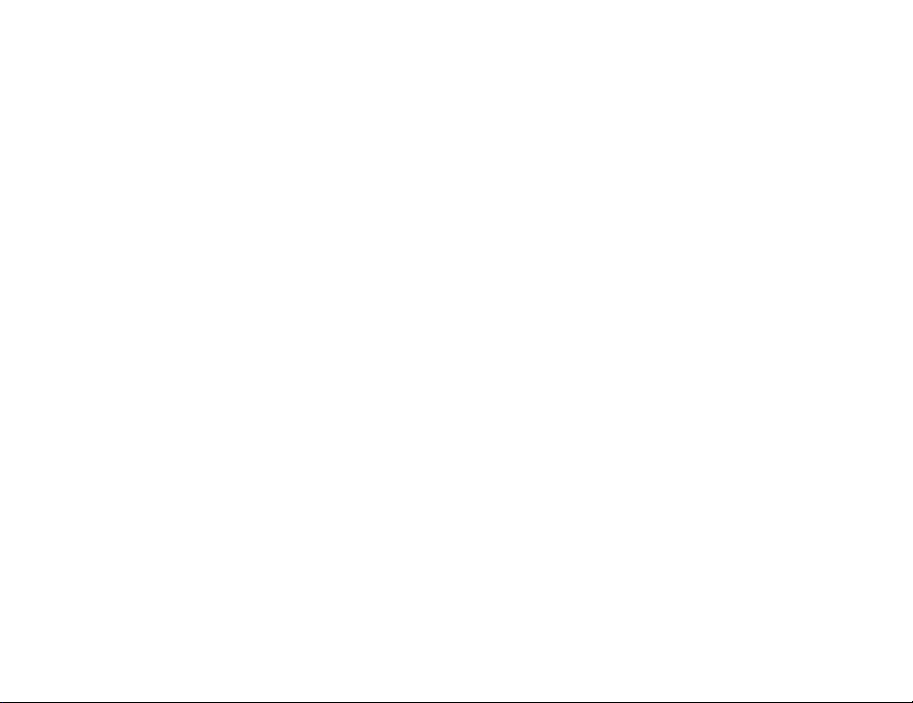
Εισαγωγή
Σ' αυτό το τµήµα του οδηγού χρήστη, υπάρχει ένας πίνακας
περιεχοµένων ο οποίος απ οτελεί µια γενική συνοπτική περιγραφή
αυτού του οδηγού. Για να βρείτε πιο εξειδικευµένες πληροφορίες
σχετικά µε τις λειτουργίες του τ η λεφώ νο υ σας, πα ρα καλούµε
συµβουλευθείτε το ευρετήριο στο πίσω µέρος του οδηγού χρήστη.
Ακό
µη, θα βρείτε πληροφορίες σχετικά µε τα αντικείµενα
που θα βρείτε όταν ανοίξετε τη συσκευασία του τηλεφώνου σας.
Sony Ericsson V600 Vodafone
This is the Internet version of the user's guide. © Print only for private use.
1
Page 2
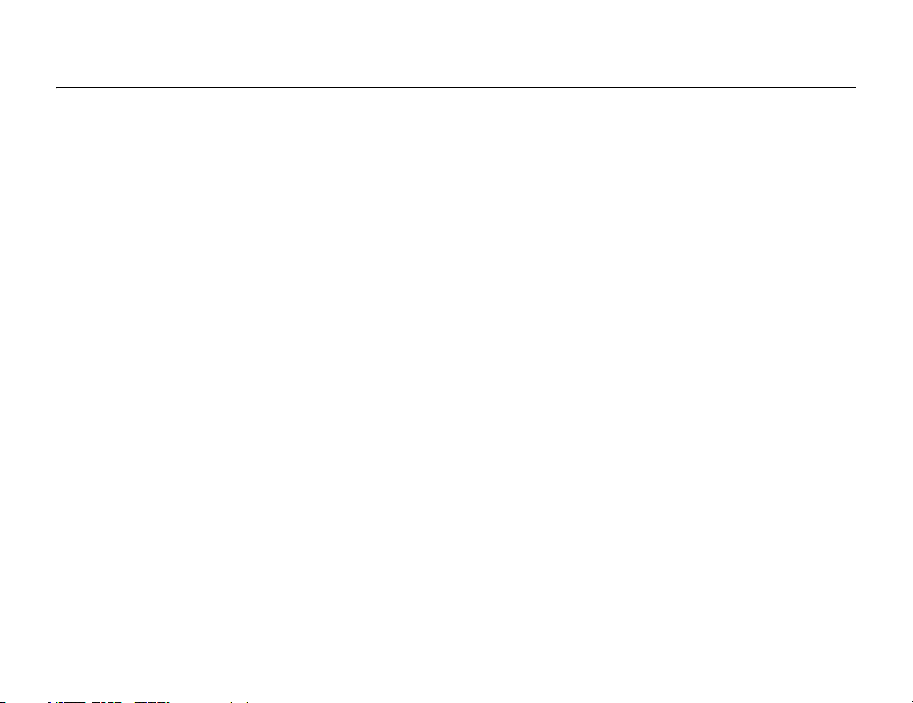
Συγχαρητήρια 1.1
Συγχαρητήρια και σάς ευχαριστούµε που επιλέξατε το Sony Ericsson
(προσαρµοσµένο για την υπηρεσία Vodafone live!).
V600i
Ελπίζουµε να µείνετε ευχαριστηµένος µε αυτό το νέο τηλέφωνο 3G. Αυτό το τηλέφωνο
θα σάς προσφέρει ό,τι
ταχύτερη πρόσβαση µέσω 3G στο Vodafone live!, video-κλήσεις, βιντεοµηνύµατα,
λήψη video και µουσικών κλιπ (τα οποία µπορείτε να απο θηκεύσετε στο τηλέφωνό
σας ή να παρακολουθήσετε σε πραγµατικό χρόνο χρησιµοποιώντας τη λειτουργία
απευθείας ροής µέσων (streaming)).
καλύτερο έχει να παρουσιάσει η κινητή τηλεφωνία, όπως
2
This is the Internet version of the user's guide. © Print only for private use.
Page 3
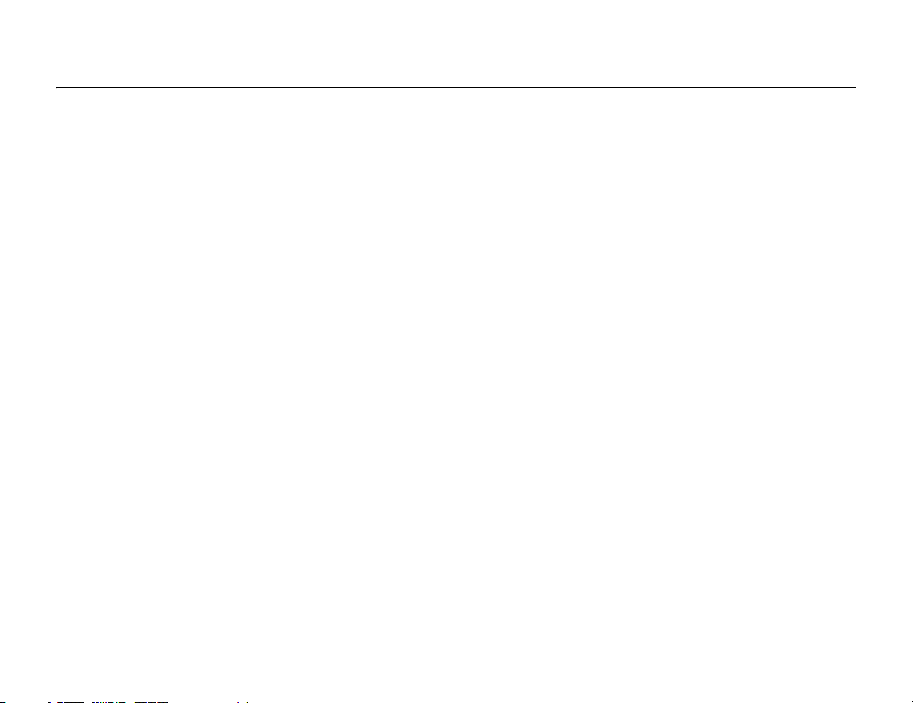
1.2 Νοµικές πληροφορίες
Sony Ericsson
UMTS-GSM 900/1800/1900
Πρώτη έκδοση (Απρίλιος 2005)
Αυτός ο οδηγός χρήστη εκδίδεται από την Sony Ericsson Mobile Communications
χωρίς καµία εγγύηση. Βελτιώσεις και αλλαγές σ' αυτό τον οδηγό χρήστη λόγω
AB,
τυπογραφικών λαθών, ανακρι βειών των τρεχόντων στ οι χε ίω ν , ή βελτιώσεων
προγραµµάτων και/ή εξοπλισµού, µπορούν να γίνουν από την Sony Ericsson Mobile
Communications AB οποιαδήποτε στιγµή και χωρίς καµία προειδοποίηση. Ωστόσο,
τέτοιες αλλαγές θα ενσωµατώνονται στις νέες εκδόσεις αυτού
Με την επιφύλαξη όλων των δικαιωµάτων.
©Sony Ericsson Mobile Communications AB, 2005
Αριθµός έκδοσης: EL/LZT 108 7765 R1A
Παρακαλούµε, προσέξτε:
Ορισµένες από τις υπηρεσίες που περιγράφονται σ' αυτό τον οδηγό χρήστη δεν
υποστηρίζονται από όλα τα δίκτυα. Αυτό ισχύει επίσης και για τον GSM ∆ιεθνή
Αριθµό Έκτακτης Ανάγκης
Εάν δεν είστε σίγουροι εάν µπορείτε να χρησιµοποιήσετε µια συγκεκριµένη
υπηρεσία ή όχι, παρα καλούµε επικοινωνήστε µε το λειτουργό του
ή
το φορέα υπηρεσιών.
112 .
του οδηγού χρήστη.
δικτύου
This is the Internet version of the user's guide. © Print only for private use.
3
Page 4
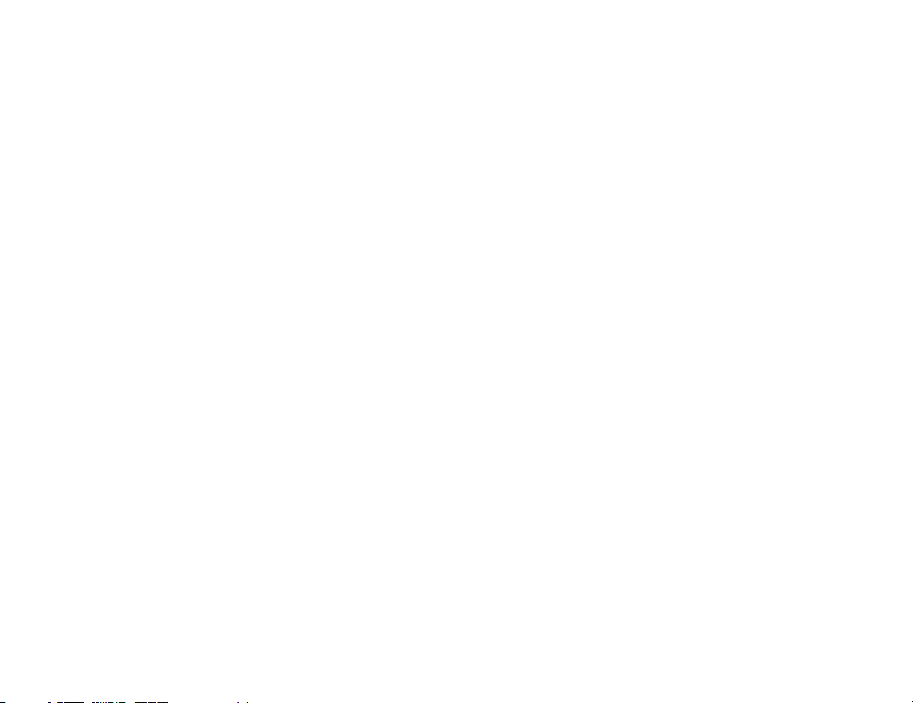
Παρακαλούµε, διαβάστε τα κεφάλαια Γενικές οδηγίες για ασφαλή και αποτελεσµατική
χρήση και Περιορισµένη εγγύηση πριν
χρησιµοποιήσετε το κινητό σας τηλέφωνο.
Το κινητό σας τηλέφωνο έχει τη δυνατότητα λήψης (download), αποθήκευσης
και
προώθη σ ης πρόσθετου περιεχοµένου, π.χ. ringtones. Η χρήση τέτοιου
περιεχοµένου µπορεί να
περιορίζεται ή να απαγορεύεται από δικαιώµατα τρίτων,
συµπεριλαµβανοµένου όλως ενδεικτικά του περιορισµού που απορρέει από την
ισχύουσα νοµοθεσία περί προστασίας πν ε υµατικών δικαιωµάτων (copyright). Εσείς,
όχι η Sony Ericsson, είστε εξ ολοκλήρου υπεύθυνος για οποιοδήποτε πρόσθετο
και
περιεχόµενο που ”κατεβάζετε” στο κινητό σας τηλέφωνο ή προωθείτε από αυτό. Πριν
τη χρήση οποιουδήποτε περιε χ οµένου, παρακα λο ύµε βεβαιωθείτε ότι διαθέτετε
από
κατάλληλη άδεια ή οποιουδήποτε άλλου είδους εξουσιοδότηση για τη χρήση που
σκοπεύετε να κάνετε. Η Sony Ericsson δεν εγγυάται την ακρίβεια, την
ή
την ποιότητα οποιουδήποτε πρόσθετου περιεχοµένου ή περιεχοµένου που
ακεραιότητα
παρέχεται από τρίτους. Σε καµία περίπτωση, η Sony Ericsson δεν αναλαµβάνει
καµία ευθύνη για µη ενδεδειγµένη χρήση εκ µέρους σας πρόσθετου περιεχοµένου
περιεχοµένου που παρέχεται από τρίτους.
ή
Το λεκτικό σήµα και τα λογότυπα Bluetooth είναι ιδιοκτησία της Bluetooth SIG,
Inc.
και οποιαδήποτε χρήση αυτών των σηµάτων από τη Sony Ericsson υπόκειται
χορήγηση άδειας.
στη
Η ονοµασία 3GPP είναι εµπορικό σήµα της ETSI Γαλλίας και άλλων περιοχών
αρµοδιότητας.
Τα QuickShare™, MusicDJ™, PhotoDJ™ και VideoDJ™ αποτελούν εµπορικά
σήµατα ή σήµατα κατατεθέντα της
Sony Ericsson Mobile Communications AB.
Η ονοµασία Real είναι εµπορικό σήµα ή σήµα κατατεθέν της RealNetworks, Inc.
Τα Microsoft, Windows και PowerPoint αποτελούν σήµατα κατατεθέντα ή εµπορικά
σήµατα της Microsoft Corporation στις Ηνωµένες Πολιτείες και σε άλλες χώρες.
4
This is the Internet version of the user's guide. © Print only for private use.
Page 5
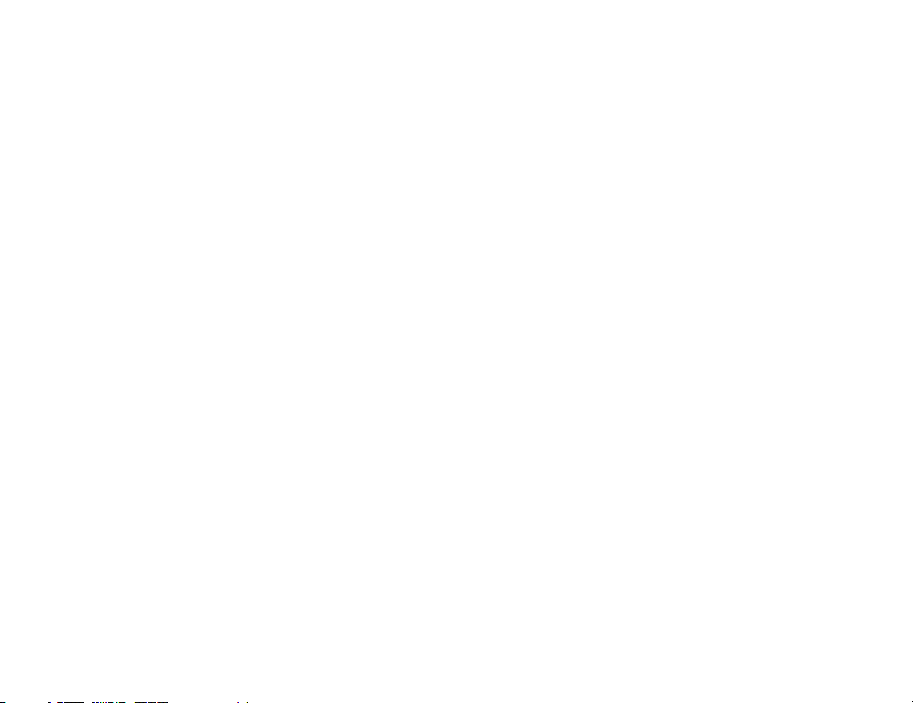
Το Mac OS αποτελεί εµπορικό σήµα της Apple Computer, Inc. και σήµα κατατεθέν
αυτής στις Η.Π.Α. και σε άλλες χώρες.
Η Μέθοδος Εισαγωγής T9™ αποτελεί εµπορικό σήµα ή σήµα κατατεθέν της Tegi c
Communications.
Η Μέθοδος Εισαγωγής T9™ έχει αδειοδοτηθεί από έναν ή περισσότερους από τους
παρακάτω φορείς: U.S. Pat. Nos.
5,818,437, 5,953,541, 5,187,480, 5,945,928, και
6,011,554, Canadian Pat. No. 1,331,057, United Kingdom Pat. No. 2238414B, Hong
Kong Standard Pat. No. HK0940329; Republic of Singapore Pat. No. 51383, Euro.Pat.
No. 0 842 463(96927260.8) DE/DK, FI, FR, IT, NL, PT, ES, SE, GB και εκκρεµούν
και
άλλες άδειες ευρεσιτεχνίας σε όλο τον κόσµο.
To Java και τα εµπορικά σήµατα και λογότυπα µε βάση το Java είναι εµπορικά σήµατα
ή σήµατα κατατεθέντα της
Sun Microsystems, Inc. στις Η.Π.Α. και σε άλλες χώρες.
Σύµβαση αδείας τελικού χρήστη για το Sun™ Java™ J2ME™.
1. Περιορισµοί: Το λογισµικό αποτελεί εµπιστευτική πληροφορία της Sun,
η
οποία προστατεύεται µε κοπιράιτ , και ο τίτλος ιδιοκτησίας όλων των αντιτύπων
διατηρείται από τη Sun και/ ή τους κατόχους αδείας της. Ο πελάτης δεν
επιτρέπεται να
να
αποκρυπτογραφήσει, να εξάγει ή να αναστρέψει τη λειτουργία του Λογισµικού
οποιοδήποτε τρόπο. ∆εν επιτρέπεται η εκµίσθωση, η µετ αβίβαση ή η αδειοδότηση
µε
τροποποιήσει, να αποµεταγλωττίσει, να αποσυναρµολογήσει,
τρίτων, µέρους ή ολόκληρου του Λογισµικού.
2. ∆ιατάξεις Εξαγωγών: Το Λογισµικό, συµπεριλαµβανοµένων των τεχνικών δεδοµένων,
υπόκειται στους νόµους ελέγχου εξαγωγών των Η.Π.Α., καθώς και στη ∆ιοικητική
Πράξη περί Εξαγωγών των Η.Π.Α. και στις σχετικές διατάξεις, και είναι πιθανό να
υπόκειται και σε διατάξεις εξαγωγών ή εισαγωγών που
εφαρµόζονται σε άλλες χώρες.
Ο πελάτης αποδέχεται ότι συµµορφώνεται αυστηρά µε όλες τις διατάξεις αυτού του
είδους και αναγ νω ρί ζε ι ότι η
απόκτηση αδείας για εξαγωγή, επανεξαγωγή ή εισαγωγή
This is the Internet version of the user's guide. © Print only for private use.
5
Page 6
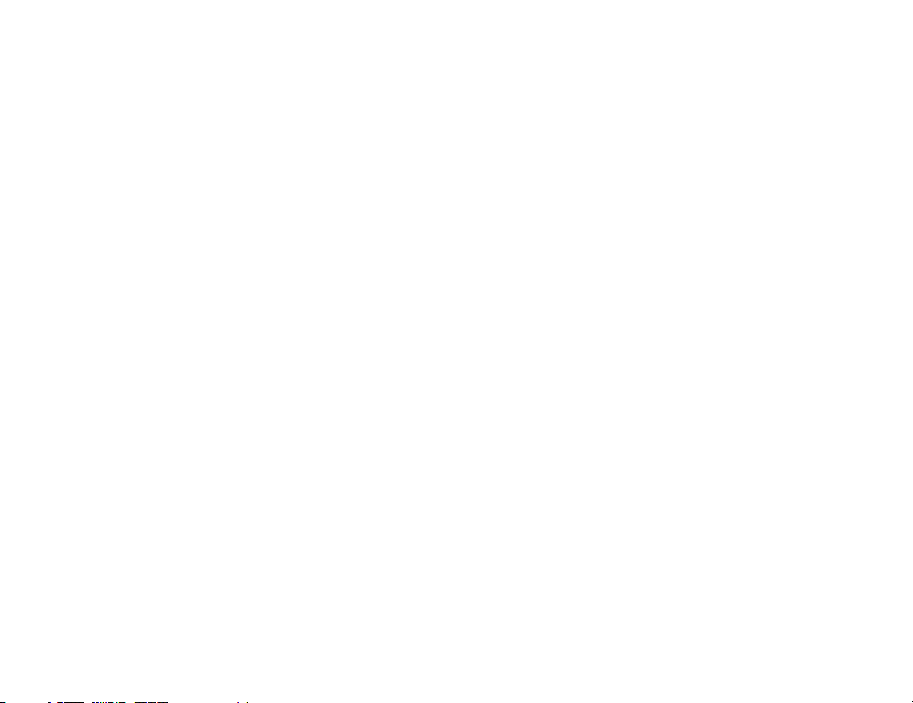
του Λογισµικού αποτελεί δική του ευθύνη. Απαγορεύεται η λήψη (downloading),
η εξαγωγή ή επανεξαγωγή του Λογισµικ ού (i) στις χώρες -ή σε πολίτες ή µόνιµους
ή
κατοίκους αυτών- Κούβα, Ιράκ, Ιράν, Βόρεια Κορέα, Λιβύη, Σουδάν, Συρία (αυτός
ο κατάλογος χωρών µπορεί να
αναθεωρείται από καιρό σε καιρό) ή σε οποιαδήποτε
χώρα, στην οποία έχει επιβληθεί εµπορικός αποκλεισµός από τις Η.Π.Α., ή (ii)
οποιαδήποτε χώρ α που περιλαµβάνεται στον κατάλογο των Ειδικά Καθορισµένων
σε
Χωρών (Specially Designated Nations list) του Υπουργείου Οικονοµικών των Η.Π.Α.
ή στον Πίνακα Απαγόρευσης Παραγγελιών (Table of Denial Orders) του Υπουργείου
Εµπορίου των Η.Π.Α.
3. Περιορισµένα ∆ικαιώµατα: Η χρήση, η αντιγραφή ή η αποκάλυψη του Λογισµικού
από την κυβέρνηση των
Ηνωµένων Πολιτειών υπόκειται στις διατάξεις που εκτίθ εν ται
στα ∆ικαιώµατα των Άρθρων περί Τεχνικών ∆εδοµένων και Λογισµικών Υπολογιστή
(Technical Data and
και FAR 52.227-19(c) (2), ανάλογα µε την περίπτ ωση.
(ii)
Computer Software Clauses) των DFARS 252.227-7013(c) (1)
Μέρος του λογισµικού αυτού του προϊόντος αποτελεί πνευµατική ιδιοκτησία
(copyright ©) της SyncML initiative Ltd. (1999-2002). Με την επιφύλαξη όλων
δικαιωµάτων.
των
Περιλαµβάνει τεχνολογία Macromedia® Flash™ από τη Macromedia, Inc. Copyright
© 1995-2003 Macromedia, Inc. Με επιφύλαξη κάθε δικαιώµατος.
Οι ονοµασίες Macromedia, Flash, Macromedia Flash και Macromedia Flash Lite
είναι εµπορικά σήµατα ή σήµατα κατατεθέντα της Macromedia, Inc. στις Ηνωµένες
Πολιτείες και άλλες χώρες.
Άλλα ονόµατα προϊόντων και εταιρειών που αναφέρονται στο παρόν µπορεί
αποτελούν εµπορικά σήµατα των αντίστοιχων κατόχων τους.
να
∆ικαιώµατα τα οποία δεν παραχωρούνται ρητά στο παρόν, θεωρείται ότι διατηρούνται.
6
This is the Internet version of the user's guide. © Print only for private use.
Page 7
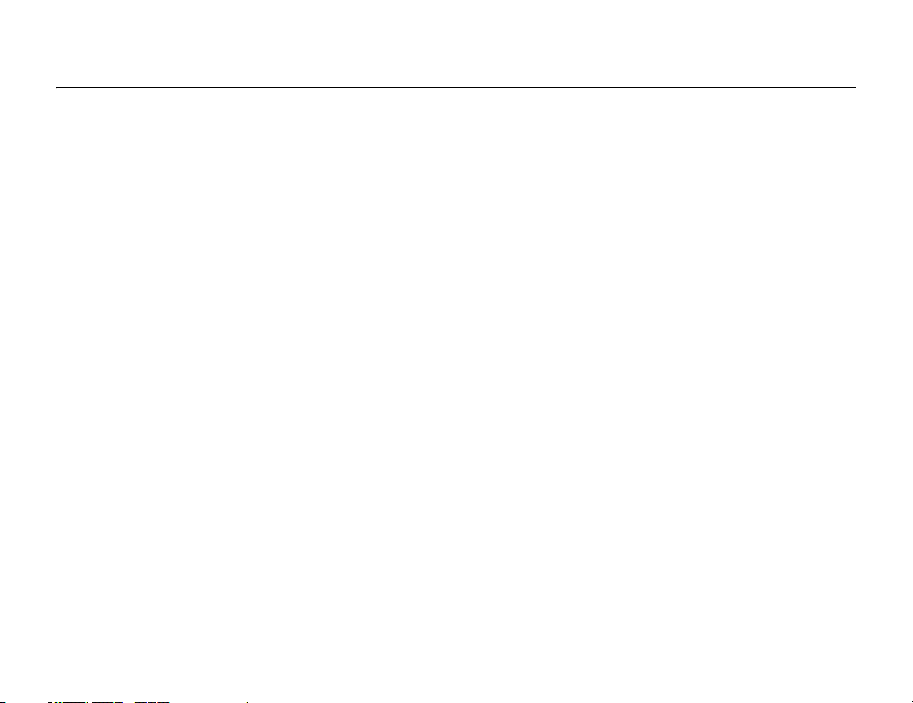
1.3 Περιεχόµενα
Εισαγωγή ...............................................................................1
Συγχαρητήρια .....................................................................2
Νοµικές πληροφορίες .........................................................3
Περιεχόµενα .......................................................................7
Σύµβολα οδηγιών .............................................................11
Τι περιέχει η συσκευασία ................................................12
Βασικά στοιχεία ..................................................................13
Γνωριµία µε το τηλέφωνό σας ..........................................14
Γενική επισκόπηση των µενού .........................................15
Ξεκινώντας .......................................................................16
Πλήκτρα και πλοήγηση ....................................................20
Κλήσεις .............................................................................25
Video-κλήση .....................................................................30
Εισαγωγή γραµµάτων ......................................................33
Το υλικό µου .....................................................................37
Επαφές .............................................................................39
Λίστα κλήσεων .................................................................46
Ταχεία κλήση
Τηλεφωνητής ....................................................................48
Φωνητική λειτουργία ........................................................49
Προώθηση κλήσεων .........................................................54
Χειρισµός περισσότερων από µία κλήσεων ....................55
Άλλες λειτουργίες κλήσεων ..............................................58
....................................................................47
This is the Internet version of the user's guide. © Print only for private use.
7
Page 8
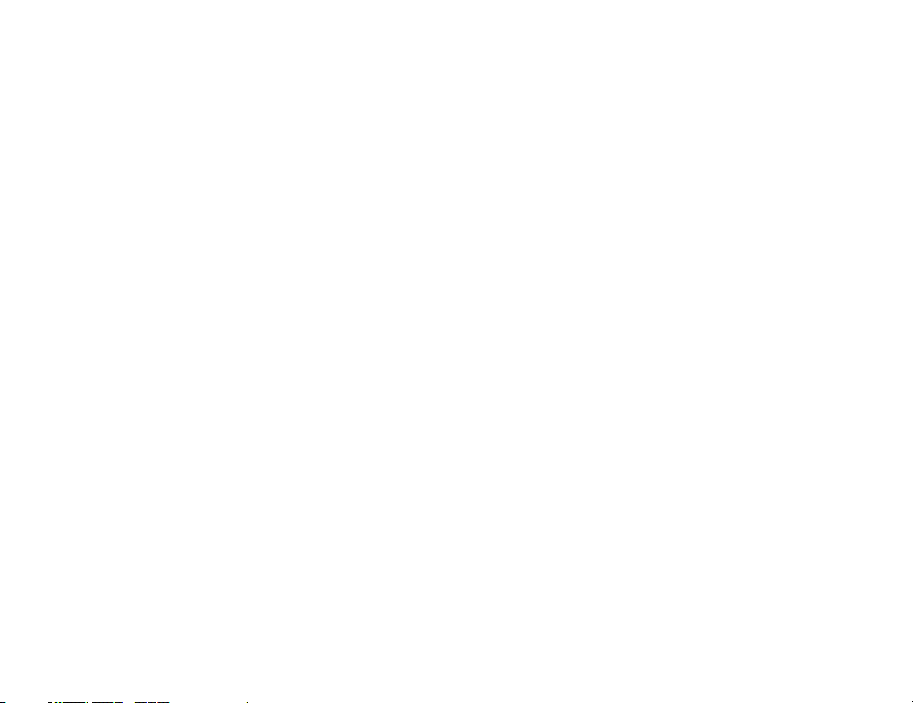
Μηνύµατα ............................................................................65
Γραπτά Μηνύµατα (SMS) .................................................66
Εικονοµηνύµατα (MMS) ...................................................71
Φωνητικά µηνύµατα .........................................................75
Κάρτες (Postcards) ...........................................................76
E-mail ...............................................................................77
Vodafone Messenger .......................................................81
Πληροφορίες περιοχής .....................................................83
Φωτογραφίες και ήχοι ........................................................85
Κάµερα και εγγραφέας video ............................................86
Εικόνες .............................................................................91
Ραδιόφωνο .......................................................................95
Σύνθεση µελωδιών ...........................................................97
∆ηµιουργία ταινιών ..........................................................99
Ηχογράφηση ..................................................................101
Vodafone live! και Internet ..............................................103
Vodafone live! .................................................................104
Internet ...........................................................................106
Λήψη (downloading) .......................................................113
live! Studio ......................................................................114
Media Player ...................................................................115
Σύνδεση .............................................................................121
Συγχρονισµός .................................................................122
Ασύρµατη τεχνολογία Bluetooth™ .................................125
Θύρα υπέρυθρων ...........................................................131
Μεταφορά αρχείων µε χρήση του καλωδίου USB ..........133
8
This is the Internet version of the user's guide. © Print only for private use.
Page 9
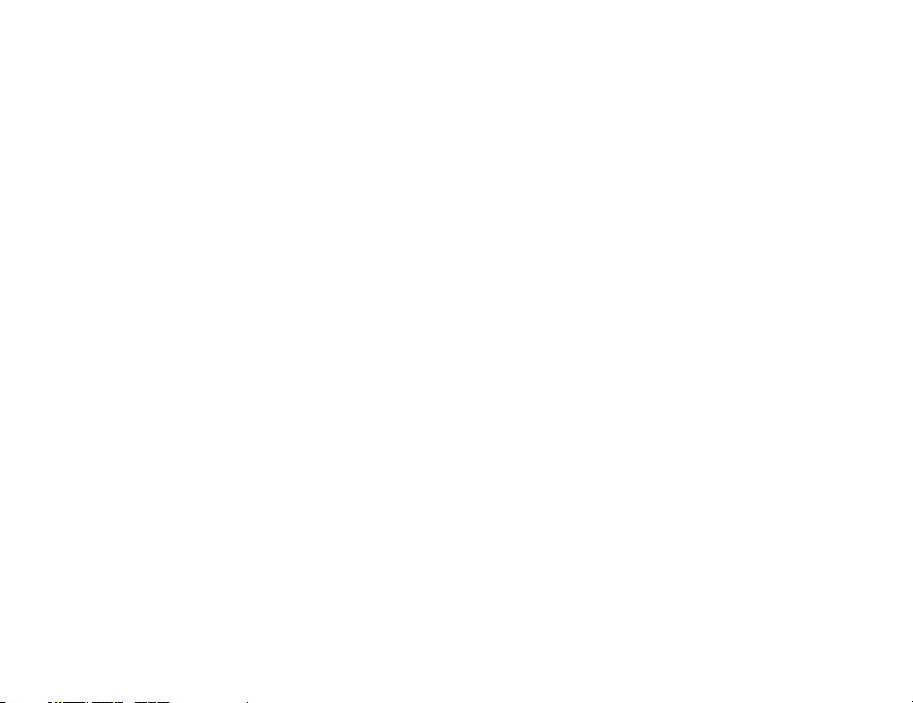
Ρυθµίσεις ...........................................................................135
Οδηγός ρυθµίσεων .........................................................136
Ώρα και ηµεροµηνία .......................................................137
Χαιρετισµός και εξοικονόµηση ενέργειας .......................138
Θέµατα ............................................................................139
Ringtones και µελωδίες ..................................................140
Προφίλ ............................................................................143
Κλείδωµα κάρτας SIM ....................................................144
Κλείδωµα πλήκτρων .......................................................146
Κλείδωµα τηλεφώνου .....................................................147
Άλλες λειτουργίες .............................................................149
Ηµερολόγιο .....................................................................150
Εργασίες .........................................................................153
Άλλες χρήσιµες λειτουργίες ............................................155
Αντιµετώπιση Προβληµάτων ..........................................161
Επαναφορά
ρυθµίσεων ..................................................162
Μηνύµατα σφαλµάτων ...................................................163
Αντιµετώπιση Προβληµάτων ..........................................166
Εικονίδια ............................................................................171
Λίστα εικονιδίων που εµφανίζονται στην
κατάσταση αναµονής .....................................................172
Ευρετήριο ..........................................................................175
Ευρετήριο .......................................................................176
This is the Internet version of the user's guide. © Print only for private use.
9
Page 10
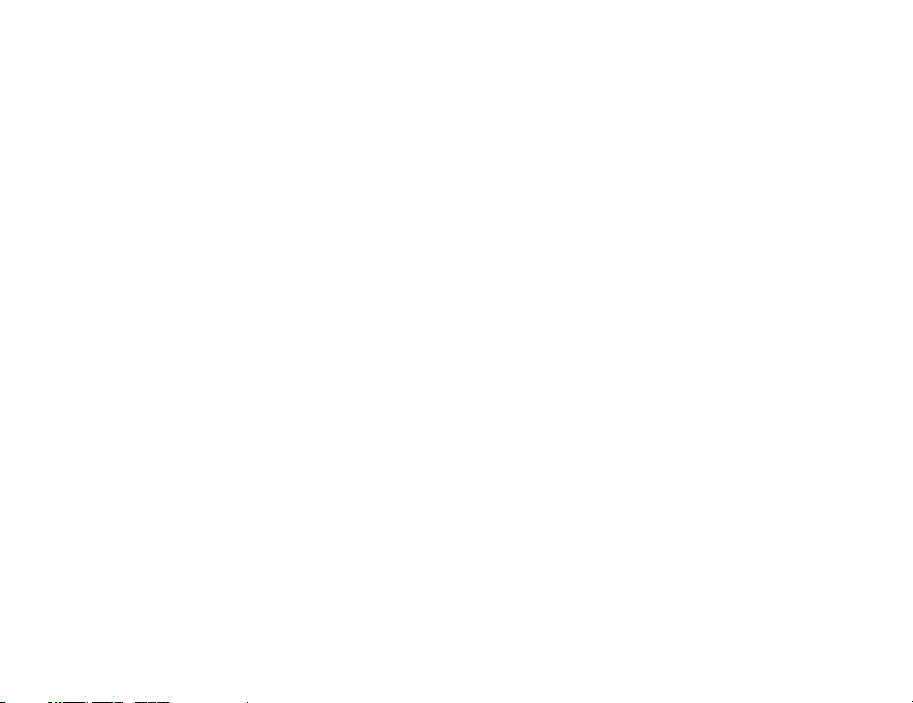
Υγεία & Ασφάλεια .............................................................181
Γενικές Οδηγίες για Ασφαλή και Αποτελεσµατική Χρήση ..182
Περιορισµένη Εγγύηση ..................................................189
Declaration of Conformity ...............................................194
10
This is the Internet version of the user's guide. © Print only for private use.
Page 11

1.4 Σύµβολα οδηγιών
Σ' αυτό τον οδηγό χρήστη εµφανίζονται τα παρακάτω σύ µβολα οδηγιών:
} Χρησιµοποιήστε τα πλήκτρα επιλογής ή το πλήκτρο πλοήγησης
µετακίνηση και επιλογή.
για
% ∆είτε, επίσης, σελίδα ...
Παρακαλούµε, δείτε επίσης την παράγραφο
%20 Πλήκτρα και πλοήγηση για περισσότερες χρήσιµες πληροφορίες.
This is the Internet version of the user's guide. © Print only for private use.
11
Page 12
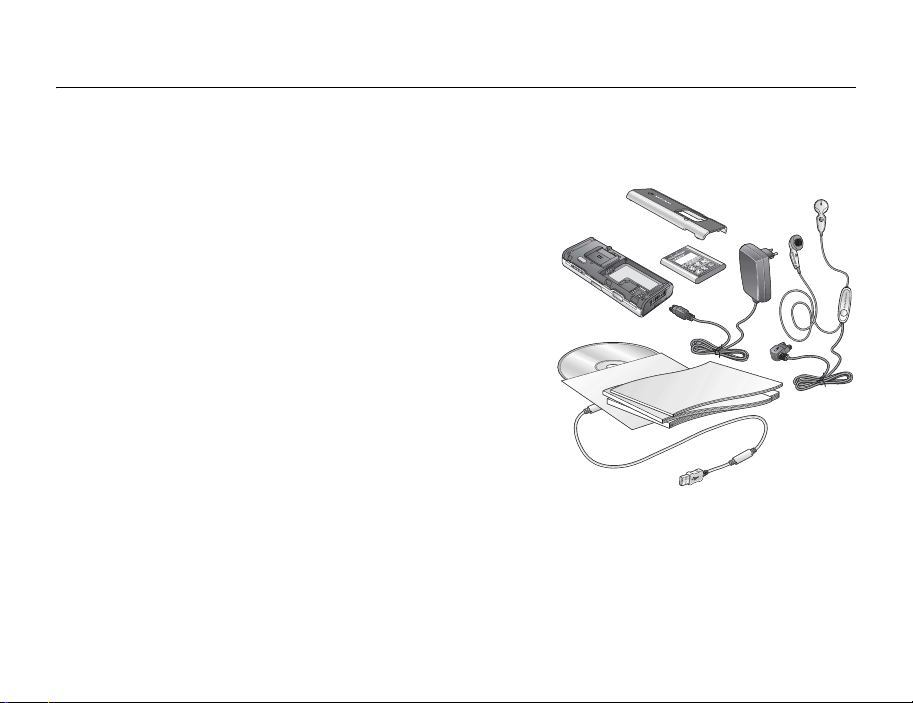
Τι περιέχει η συσκευασία 1.5
Στη συσκευασία θα βρείτε:
• ένα τηλέφωνο
•µια τυπική µπαταρία
• ένα φορτιστή
• ένα καλώδιο USB
• ένα φορητό στερεοφωνικό handsfree ακουστικό
• ένα CD το οποίο περιλαµβάνει λογισµικό για PC
• έναν Οδηγό γρήγορης εκκίνησης για την υπηρεσία Vodafone live!
• έναν οδηγό χρήστη (τον διαβάζετε αυτή τη στιγµή)
%16 Ξεκινώντας για πληροφορίες σχετικά µε το πώς θα συναρµολογήσετε
και θα αρχίσετε να χρησιµοποιείτε το τηλέφωνό σας.
12
This is the Internet version of the user's guide. © Print only for private use.
Page 13
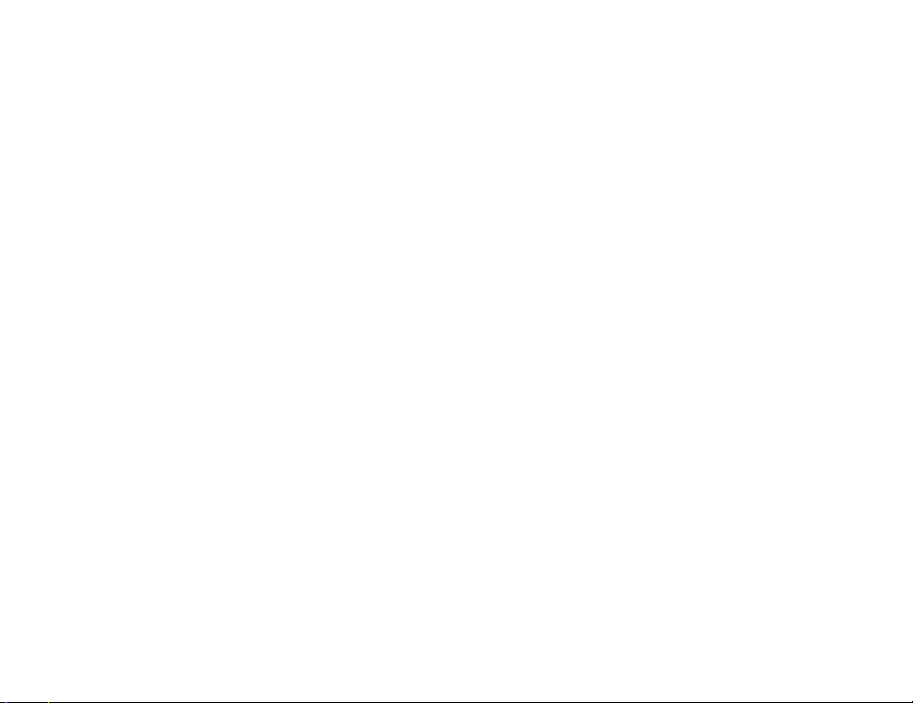
Βασικά στοιχεία
Αυτό το κεφάλαιο σάς παρέχει τα βασικά στοιχεία
για να ξεκινήσετε να χρησιµοποιείτε το τηλ έφωνό σας.
Θα µάθετε πώς να συναρµολογείτε και να ενεργοποιείτε
το τηλέφωνό σας και, στη συνέχεια, θα µπορέσετε να
χρησιµοποιήσετε τον οδηγό ρυθµίσεων για να κάνετε
γρήγορα τις ρυθµίσεις του τηλεφώνου σας
Θα µάθετε πώς να χρησιµοποιείτε τις λειτουργίες κλήσης ,
όπως πραγµατοπο ίησ η κλήσης οµιλίας ή video-κλήσης,
πώς να χρησιµοποιείτε τις επαφές και πώς να εισάγετε κείµενο.
Υπάρχει, επίσης, µια σύντοµη επισκόπηση των µερών
του τηλεφώνου, των κύριων λειτουργιών των πλήκτρων
και των διαθέσιµων στοιχείων µενού.
.
This is the Internet version of the user's guide. © Print only for private use.
13
Page 14
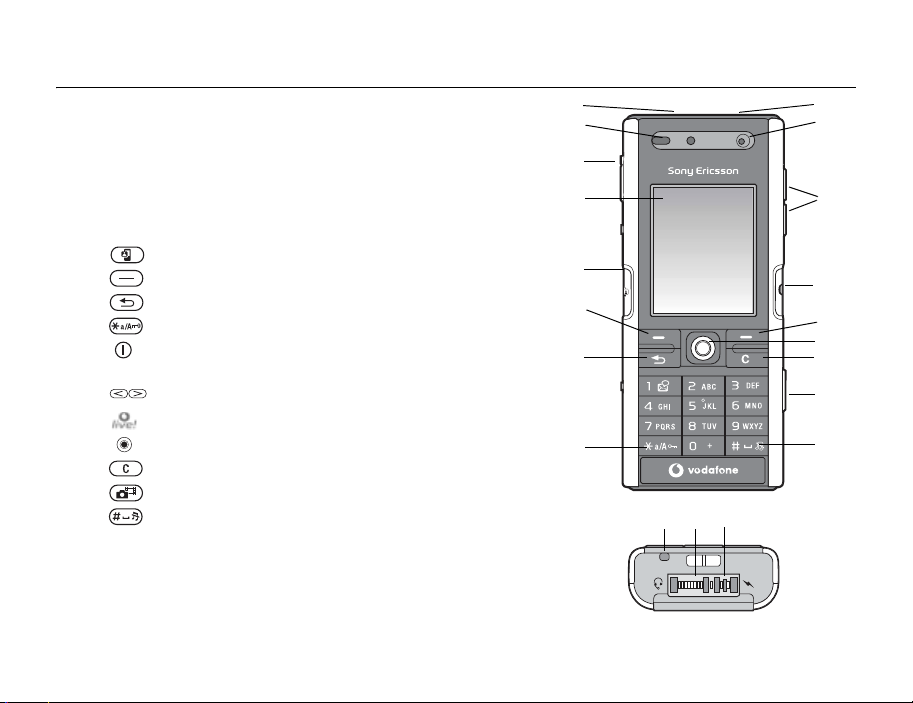
Γνωριµία µε το τηλέφωνό σας 2.1
Γενική επισκόπηση τηλεφώνου
1 Θύρα υπέρυθρων
2 Ακουστικό
3 Θύρα USB
4 Οθόνη
5 Πλήκτρο video-κλήσης
6,13 Πλήκτρα επιλογής
7 Πλήκτρο επιστροφής
8 Πλήκτρο φλας
9 Κουµπί ενεργοποίησης/απενεργοποίησης
10 Κάµερα video-κλήσεων
11 Πλήκτρα zoom κάµερας, έντασης ήχου
12 Vodafone live!
14 Πλήκτρο πλοήγησης
15 Πλήκτρο διαγραφής
16 Κουµπί κάµερας
17 Πλήκτρο σιωπηλής λειτο υργίας
18 Μικρόφωνο
19 Στερεοφωνικά ακουστικά
20 Υποδοχή σύνδεσης φορτιστή
Για περισσότερες πληροφορίες σχετικά µε τα πλήκτρα και την πλοήγηση,
% 20 Πλήκτρα και πλοήγηση.
14
This is the Internet version of the user's guide. © Print only for private use.
1
2
3
4
5
6
7
8
9
10
11
12
13
14
15
16
17
18 19 20
Page 15
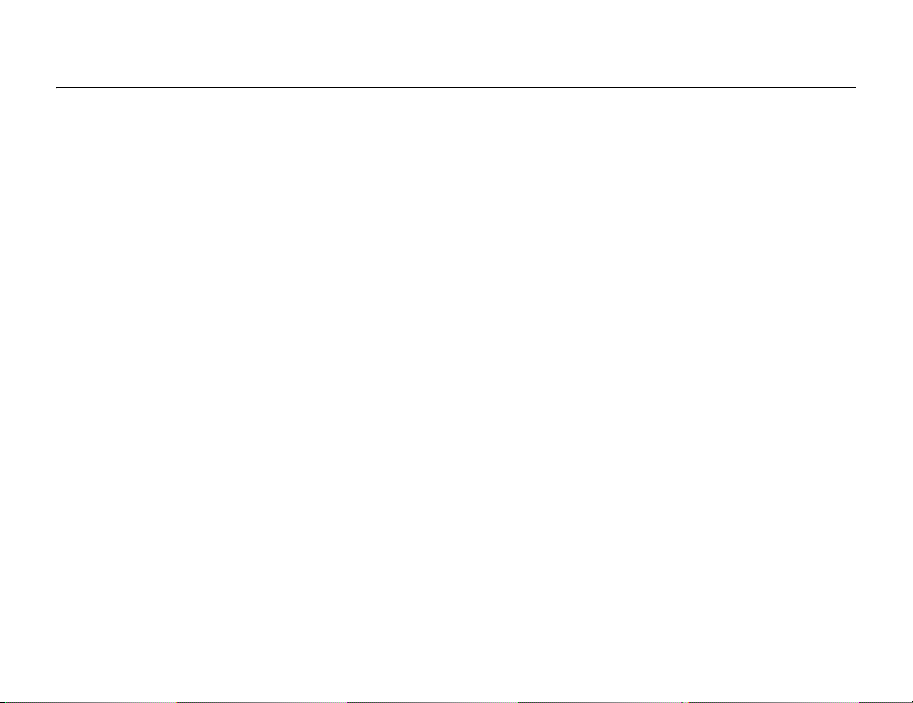
2.2 Γενική επισκόπηση των µενού
1. ∆ιασκέδαση
Games
VideoDJ™
PhotoDJ™
MusicDJ™
Ηχογράφηση
2. Vodafone live!*
3. Media Player
4. Φωτογραφική
5. Μηνύµατα
Aποστολή νέου
Εισερχόµενα
Πρόχειρα
Εξερχόµενα
Σταλµένα
Messenger
Κλήσ. τηλεφ/τή
Email
Αποθηκευµένα
Πρότυπα
Media Album
Ρυθµίσεις
6. Το Υλικό µου
Wallpapers
Videos
Ringtones
Θέµατα
Ιστοσελίδες
Games
Εφαρµογές
Άλλος
7. Organizer
Online υπηρεσίες**
Εφαρµογές
Κανονικό
Ηµερολόγιο
Εργασίες
Σηµειώσεις
Φλας
Αποµακρ.έλεγχος
Αντίστρ. µέτρ.
Χρονόµετρο
Αριθµοµηχανή
Αρχ. κωδικών
8. Επαφές
Επιλογές:
Ταχεία κλήση
Επαφές
Η κάρτα µου
Οµάδες
Επαφές SIM
Ειδικοί αριθµοί
Προηγµένες
Νέα επαφή
9. Online
υπηρεσίες**/
Ξυπνητήρια
10. Ραδιόφωνο
11. Κλήσεις
12. Ρυθµίσεις
Γενικές
Προφίλ
Ώρα & ηµεροµ.
Γλώσσα
Φωνητ. λειτουργ.
Νέα συµβάντα
Κατάστ. τηλεφ.
Συντοµεύσεις
Χρήση ως
Κλειδώµατα
Οδηγός ρυθ/σεων
Συµβουλ. & κόλπα
Επαναφ. ρυθµίσ.
Ήχοι & ειδοπ/σεις
Ένταση ήχ. κλήσ.
Ringtone
Σιωπηλό
Κλιµακωτός ήχος
∆όνηση
Ειδοπ. µηνυµάτ.
Ήχος πλήκτρων
* Vodafone live! Ιστοσελίδα εκτός σύνδεσης µε απευθείας συνδέσµους σε online υπηρεσίες.
** Αυτή η υπηρεσία δεν είναι διαθέσιµη σε όλες τις χώρες.
This is the Internet version of the user's guide. © Print only for private use.
Οθόνη
Φόντο
Θέµατα
Οθόνη έναρξης
Screen saver
Φωτεινότητα
Ρολόι λειτ. ύπνου
Επεξ. ονοµ. γραµ.**
Κλήσεις
Προώθηση
1/
Στη γραµµή
Στη γραµµή 2**
∆ιαχείριση κλήσ.
∆ιάρκεια & κόστ.
Εµφ/Αποκρ Αριθµ.
Handsfree
Συνδεσιµότητα
Bluetooth
Υπέρυθρες
Συγχρονισµός
∆ιαχείρ. συσκευ.
∆ίκτυα κιν.τηλεφ
Επικοιν. δεδοµέν.
Ρυθµίσ. Internet
Ρυθµ. streaming
Ρυθµίσεις Java™
Aξεσουάρ
15
Page 16
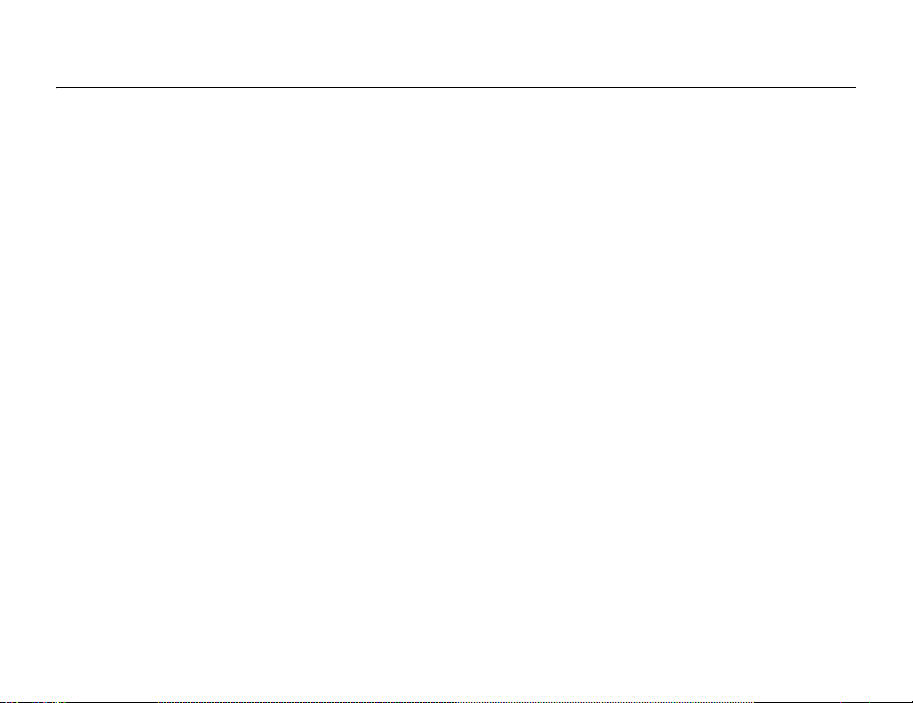
Ξεκινώντας 2.3
Συναρµολόγηση του τηλεφώνου
Για να είστε σε θέση να χρησιµοποιήσετε το τηλέφωνό σας πρέπει:
• Να τοποθετήσετε την κάρτα SIM.
• Να τοποθετήσετε και να φορτίσετε την µπαταρία.
Κάρτα SIM
Όταν εγγράφεστε συνδροµητής στη Vodafone, σας παρέχεται µια κάρτα SIM
(Subscriber Identity Module = Μονάδα Ταυτότητας Συνδροµητή). Η κάρτα SIM
περιέχει ένα τσιπ ηλεκτρονικού υπολογιστή, το οποίο, µεταξύ άλλων, διατηρεί
πληροφορίες σχετικά µε τον αριθµό τηλεφώνου σας, τις
η
συνδροµή σας και τα ονόµατα και αριθµούς που περιλαµβάνονται στις επαφές σας.
Σηµείωση:
Εάν χρησιµοποιείτε ήδη µια κάρτα SIM σε ένα άλλο τηλέφωνο, βεβαιωθείτε ότι έχετε
αποθηκεύσει τις πληροφορίες σας σ' αυτή την κάρτα SIM πριν την αφαιρέσετε από
το άλλο τηλέφωνο. Για παράδειγµα, µπορεί να υπάρχουν επαφές αποθηκευµένες
στη µνήµη του τηλεφώνου.
Πληροφορίες για την κάρτα SIM και για την µπαταρία
Πάντοτε, απενεργοποιείτε το τηλέφωνο και αποσυνδέετε το φορτιστή προτού
εισάγετε ή αφαιρέσετε την κάρτα SIM.
Σηµείωση:
Μπορεί να χρειαστούν µέχρι και 30 λεπτά για να εµφανιστεί στην οθόνη το εικονίδιο
µπαταρίας κατά τη φόρτιση.
υπηρεσίες που περιλαµβάνει
16
This is the Internet version of the user's guide. © Print only for private use.
Page 17

≈ 4 ω
≈ 30 λ
Για να εισάγετε την κάρτα SIM και την µπαταρία
1. Αφαιρέστε το κάλυµµα της µπαταρίας σύροντας τα δύο άγκιστρα στο πλάι
τηλεφώνου και σηκώνοντάς το όπως φαίνεται στην εικόνα.
του
2. Σύρετε την κάρτα SIM στην υποδοχή της. Βεβαιωθείτε ότι οι χρυσές επαφές
κάρτας SIM ”βλέπουν” προς τα κάτω και ότι η κοµµένη γωνία της κάρτας
της
σωστά ευθυγραµµισµένη µε την υποδοχή.
είναι
3. Τοποθετήστε την µπαταρία στο πίσω µέρος του τηλεφώνου, µε την πλευρά της
επιγραφής προς τα πάνω και τους ακροδέκτες να ”βλέπουν” ο ένας τον άλλο.
4. Τοποθετήστε το κάλυµµα της µπαταρίας, όπως φαίνεται στην εικόνα, και σύρετε
τα δύο άγκιστρα πίσω στη θέση τους.
Για να φορτίσετε την µπαταρία
1. Συνδέστε το φορτιστή στο τηλέφωνο. Το σύ µβολο επάνω στο βύσµα
φορτιστή πρέπει να ”βλέπει” προς τα επάνω.
του
2. Μπορεί να χρειαστούν µέχρι και 30 λεπτά για να εµφανιστεί στην οθόνη
εικονίδιο µπαταρίας.
το
3. Περιµένετε περίπου 4 ώρες ή µέχρι το εικονίδιο µπαταρίας να δείξει ότι η µπαταρία
έχει φορτιστεί πλήρως. Εάν δεν εµφανιστεί το εικονίδιο µπαταρίας αφού παρέλθει
αυτό το χρονικό διάστηµα, πιέστε ένα πλήκτρο για να
4. Αφαιρέστε το φορτιστή σηκώνοντας το βύσµα προς τα επάνω.
ενεργοποιηθεί η οθόνη.
PIN (Personal Identification Number ή Προσωπικός
Κωδικός Αναγνώρισης)
Για την ενεργοποίηση των υπηρεσιών του τηλεφώνου σας, µπορεί να χρειαστείτε
έναν PIN (Personal Identity Number ή
σχετίζεται µε
από τη Vodafone. Όταν εισάγετε τον PIN σας, κάθε ψηφίο εµφανίζεται µε αστερίσκο
(*), εκτό ς από την περίπτωση που ο PIN σας αρχίζει µε ψηφία ίδια µε αυτά ενός
αριθµού έκτακτης ανάγκης, όπως είναι ο αριθµός 112. Αυτό γίνεται για να είστε σε
την κάρτα σας SIM και όχι µε το τηλέφωνο. Ο PIN σας σά ς παρέχεται
Προσωπικός Αριθµός Αναγνώρισης). Ο PIN
This is the Internet version of the user's guide. © Print only for private use.
17
Page 18
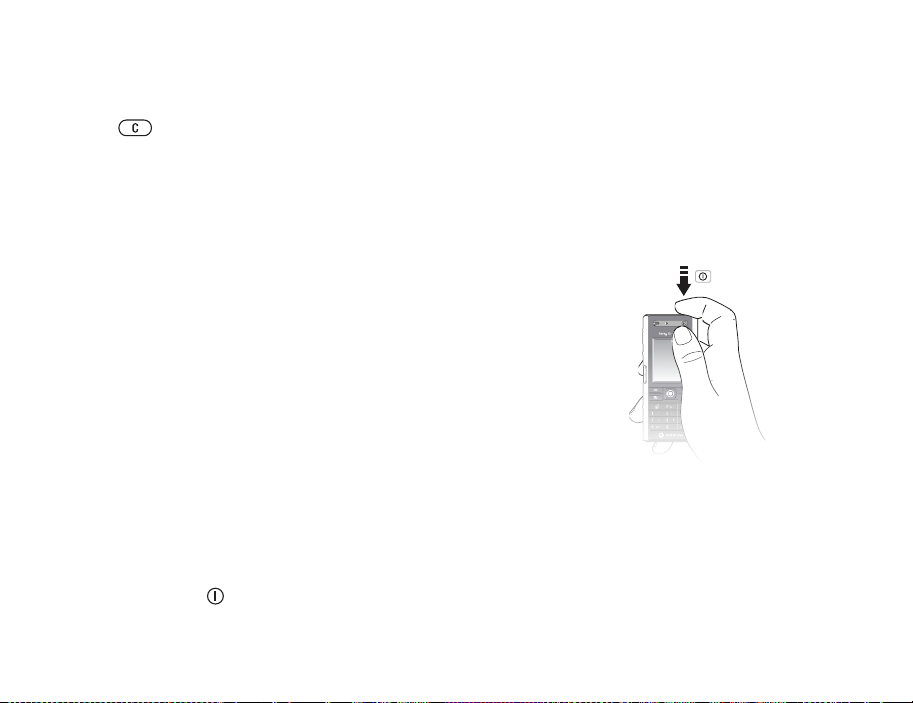
θέση να βλέπετε και να καλείτε έναν αριθµό έκτακτης ανάγκης χωρίς να χρειάζεται
εισάγετε τον PIN.
να
Εάν κάνετε κάποιο λάθος κατά την εισαγωγή του PIN σας, διαγράψτε τον αριθµό
πιέζοντας
Σηµείωση:
Εάν εισάγετε λανθασµένα τον PIN σας 3 φορές διαδοχικά, η κάρτα SIM µπλοκάρεται
και στην οθόνη του τηλεφώνου εµφανίζεται το µήνυµα ”PIN µπλ/µένο”. Για να την
ξεµπλοκάρετε, πρέπει να εισάγετε τον κωδικό σας PUK (Personal Unblocking Key
ή Προσωπικό Κλειδί Ξεκλειδώµατος), % 144 Κλείδωµα κάρτας SIM.
.
∆ιαθέσιµες υπηρεσίες
Ορισµένες από τις υπηρεσίες και λειτουργίες που περιγράφονται σ' αυτό τον οδηγό
χρήστη εξαρτώνται από
µπορεί να µην είναι διαθέσιµα όλα τα µενού του
συµβουλευθείτε την Εξυπ ηρέτηση Πελατών της Vodafone για π ερισσότε ρες πληροφορίες
σχετικά µε τη συνδροµή σας.
το δίκτυο και από τη συνδροµή. Εξ αιτίας αυτού του γεγονότος,
τηλεφώνου σας. Παρακαλούµε,
Ενεργοποίηση του τηλεφώνου
και πραγµατοποίηση κλήσεων
Βεβαιωθείτε ότι το τηλέφωνο είναι φορτισµένο και ότι έχει τοποθετηθεί η κάρτα
SIM
προτού το ενεργοποιήσετε. Όταν ενεργοποιήσετε το τηλέφωνό σας, µπορείτε
να χρησιµοποιήσετε τον οδηγό ρυθµίσεων προκειµένου να προετοιµάσετε γρήγορα
και εύκολα το τηλέφωνό σας για
Για να ενεργοποιήσετε το τηλέφωνο
1. Πιέστε παρατεταµένα .
2. Εισάγετε το PIN της Κάρτας σας SIM, εφόσον σας ζητηθεί.
χρήση.
18
This is the Internet version of the user's guide. © Print only for private use.
Page 19
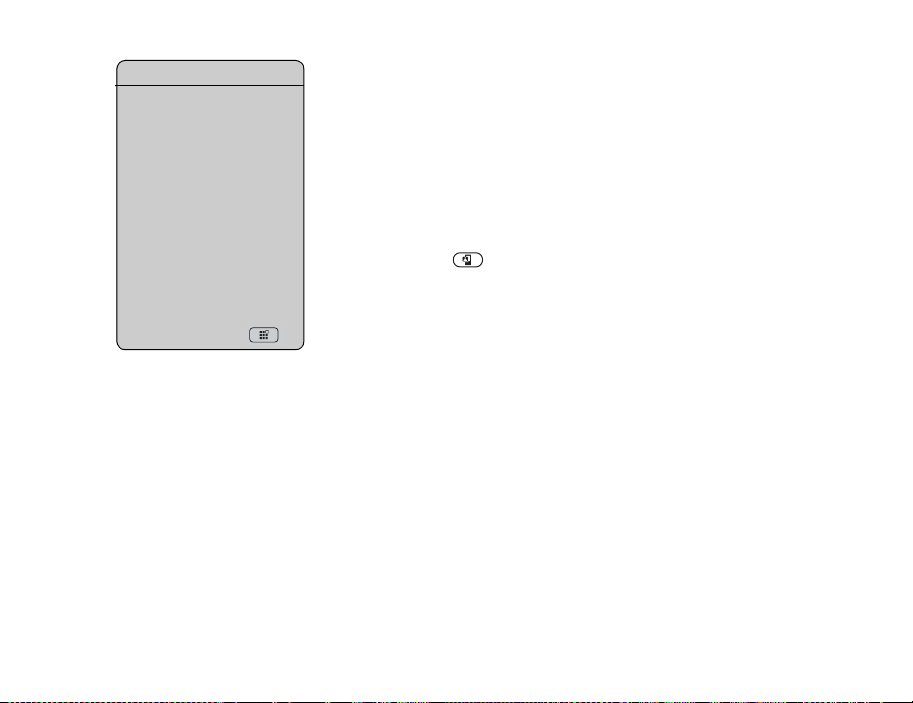
Οδηγός ρυθµίσεων
Μπορείτε να χρησιµοποιήσετε
τον οδηγό ρυθµίσεων, ο οποίος
θα σας βοηθήσει
να ξεκινήσετε µε τις βασικές
ρυθµίσεις στο τηλέφωνό σας.
Ο οδηγός σας δίνει ακόµη
συµβουλές για τη χρήση του
πληκτρολογίου.
Μπορείτε να εκκινήσετε τον
οδηγό από το σύστηµα µενού
οποιαδήποτε στιγµ
ή.
3. Κατά την ενεργοποίηση του τ ηλεφώνου σας για πρώτη φορά, επιλέξτε
γλώσσα που θέλετε να χρησιµοποιεί το τηλέφωνό σας για τα µενού.
τη
4. } Ναι εάν θέλετε ο οδηγός ρυθµίσεων να σας βοηθήσει να ξεκινήσετε,
και ακολουθήστε τις οδηγίες που εµφανίζονται στην οθόνη. Μπορείτε
να εκκινήσετε τον οδηγό από το σύστηµα µενού οποιαδήποτε στιγµή,
} Ρυθµίσεις } η καρτέλα Γενικές } Οδηγός ρυθ/σεων.
Για την πραγµατοποίηση
και τη λήψη κλήσεων
Εισάγετε τον αριθµό τηλεφώνου (µε το πρόθεµα διεθνών κλήσεων και τον κωδικό
περιοχής εάν χρειάζεται)
} Κλήση για να πραγµατοποιήσετε την κλήση ή πιέστε
παρατεταµένα για να πραγµατοποιήσετε µια video-κλήση. } Τερµατ.
για να τερµατίσετε την κλήση. Όταν το τηλέφωνο κουδουνίσει } Απάντησ.
This is the Internet version of the user's guide. © Print only for private use.
19
Page 20
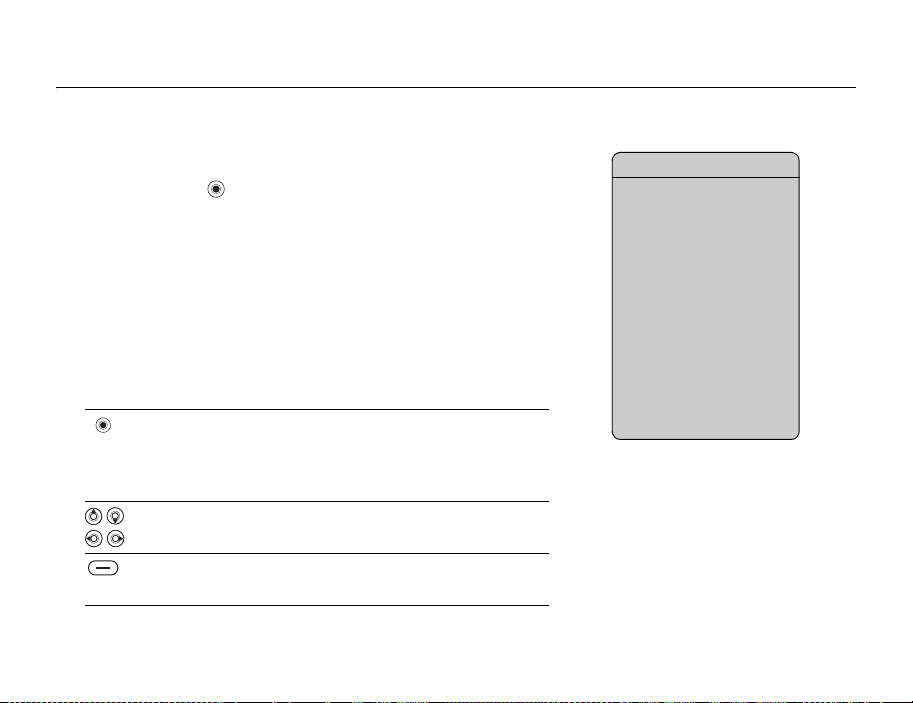
Πλήκτρα και πλοήγηση 2.4
Οθόνη αναµονής, κύριο µενού και γραµµή
κατάστασης
Από την αναµονή, πιέστε για να µπείτε στο κύριο µενού, όπου τα µενού
εµφανίζονται ως εικονίδια. Ορισµένα υποµενού περιλαµβάνουν καρτέλες. Μεταβείτε
σε µια καρτέλα χρησιµοποιώντας το πλήκτρο πλοήγησης και επιλέξτε µία από τις
επιλογές.
Η γραµµή κατάστασης στην κορυφή της οθόνης περιέχει εικονίδια, τα οποία δίνουν
πληροφορίες για το τηλέφωνο και τις δραστηριότητές του,
που εµφανίζονται στην κατάσταση αναµονής.
% 172 Λίστα εικονιδίων
Πλήκτρα και κουµπιά
Πιέστε για είσοδο στο κύριο µενού από την κατάσταση αναµονής.
Πιέστε για επιλογή των ”φωτισµένων” στοιχείων.
Κατά τη διάρκεια µίας κλήσης, πιέστε για να εµφανιστεί
λίστα επιλογών.
µία
Μετακινηθείτε µέσα στα µενού και στις καρτέλες.
Πιέστε για να επιλέξετε τις επιλογές που εµφανίζονται
οθόνη ακριβώς πάνω από αυτά τα πλήκτρα.
στην
Τι είναι η οθόνη αναµονής;
Η οθόνη αναµονής
εµφανίζεται όταν δεν
πραγµατοποιείτε κλήση
ή όταν δε χρησιµοποιείτε
τα µενού. Εκεί µπορείτε
να δείτε, για παράδειγµα,
το όνοµα του λειτουργού
του δικτύου σας, την ώρα και
την ηµεροµηνία. Στο επάνω
οθόνης αναµονής,
µέρος της
βρίσκεται η γραµµή
κατάστασης.
20
This is the Internet version of the user's guide. © Print only for private use.
Page 21
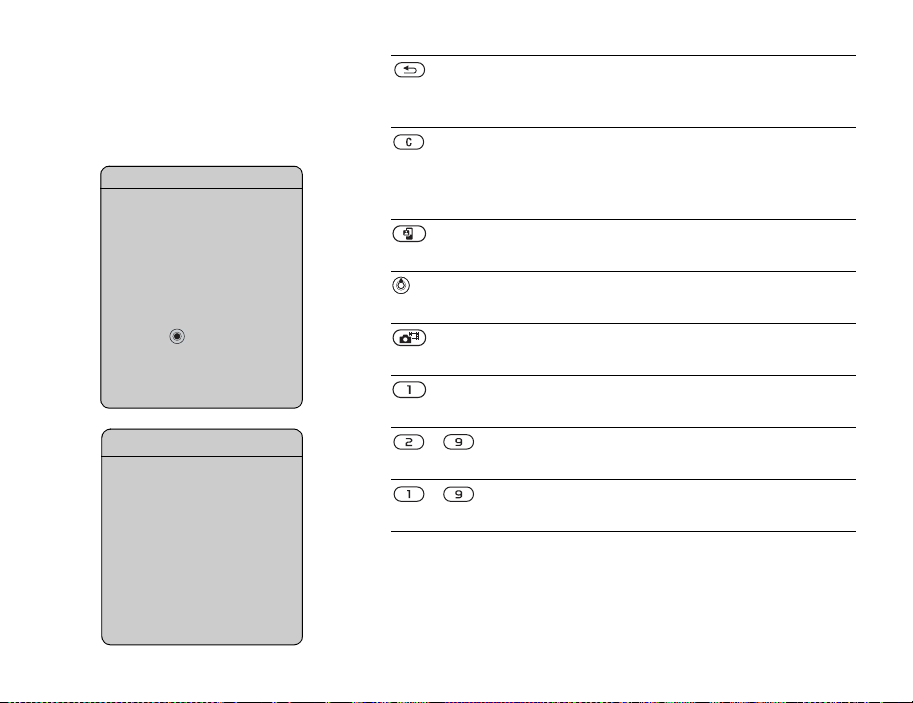
Τι είναι η επιφάνεια εργασίας;
Η επιφάνεια εργασίας είναι
το µέρος όπου βρίσκονται
τα εικονίδια όλων των κύριων
µενού. Από την κατάσταση
αναµονής, µπορείτε να µεταβείτε
στην επιφάνεια εργασίας
πιέζοντας . Στο επάνω µέρος
της επιφάνειας εργασίας,
βρίσκεται η γραµµή κατάστασης.
Πρόσθετες επιλογές
Όταν βρίσκεστε στα µενού,
} Πρόσθετ. για να µπείτε
σε µια λίστα επιλογών.
Στη λίστα επιλογών υπάρχουν
διάφορες εναλλακτικές
επιλογές, ανάλογα µε το πού
βρίσκεστε στα µενού.
Πιέστε για να επιστρέψετε ένα επίπεδο προς τα πίσω στα µενού.
Πιέστε παρατεταµένα για να επιστρέψετε στην κατάσταση
αναµονής ή για να
τερµατίσετε µία λειτουργία.
Πιέστε για να διαγράψετε αντικείµενα, όπως εικόνες,
ringtones και επαφές.
Κατά τη διάρκεια µιας κλήσης, πιέστε παρατεταµένα
να σιγήσετε το µικρόφωνο.
για
Πιέστε παρατεταµένα για να πραγµατοποιήσετε µια video-κλήση
ή για να µεταβείτε στη λειτουργία video-κλήσης.
Πιέστε για να ανοίξετε το µενού Vodafone live!,
% 63 Vodafone live!.
Πιέστε για να τραβήξετε µία φωτογραφία ή για να γράψετε
βιντεοκλίπ.
ένα
Πιέστε παρατεταµέν α για να καλέσετε την υπηρεσία τηλεφωνητή
σας (εφόσον
έχει καθοριστεί).
– Πιέστε παρατεταµένα οποιοδήποτε από αυτά τα πλήκτρα για
βρείτε κάποια επαφή που ξεκινά µε ένα συγκεκριµένο γράµµα.
να
– Για ταχεία κλήση, πιέστε οποιοδήποτε από τα αυτά τα πλήκτρα
και πιέστε Κλήση.
This is the Internet version of the user's guide. © Print only for private use.
21
Page 22
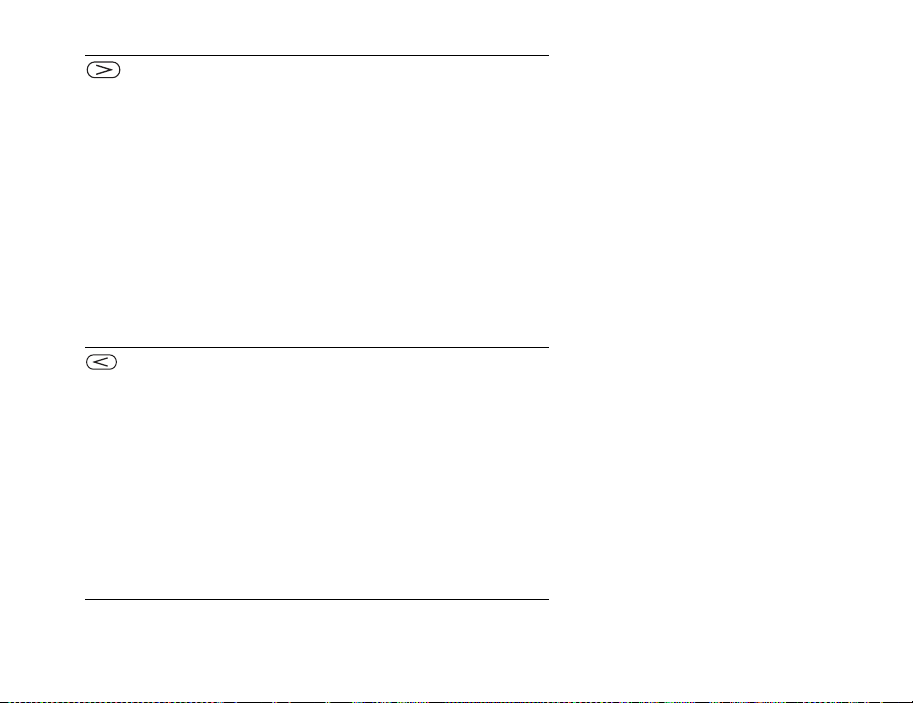
Στην κατάσταση αναµονής, πιέστε για προβολή πληροφοριών
κατάστασης.
Για να απορρίψετε µια κλήση, πιέστε γρήγορα δύο φορές
λαµβάνετε την κλήση.
όταν
Πιέστε µία φορά για να απενεργοποιήσετε το ringtone
κατά
τη λήψη µίας κλήσης.
Κατά τη διάρκεια µιας κλήσης, πιέστε για να αυξήσετε
ένταση του ήχου.
την
Όταν χρησιµοποιείτε το media player (ακό µη και όταν είναι
ελαχιστοποιηµένη), πιέστε για να αυξήσετε την ένταση. Πιέστε
παρατεταµένα για να επιστρέψετε στο προηγούµενο κοµµάτι.
Όταν χρησιµοποιείτε την κάµερα, πιέστε για µεγέθυνση.
Πιέστε παρατεταµένα για φωνητική κλήση, εναλλακτικά πείτε
µαγική λέξη σας (εάν έχετε ορίσει), % 49 Φωνητική κλήση.
τη
Στην κατάσταση αναµονής, πιέστε για προβολή πληροφοριών
κατάστασης.
Για να απορρίψετε µια κλήση, πιέστε γρήγορα δύο φορές
όταν
λαµβάνετε την κλήση.
Πιέστε µία φορά για να απενεργοποιήσετε το ringtone
τη λήψη µίας κλήσης.
κατά
Κατά τη διάρκεια µιας κλήσης, πιέστε για να µειώσετε
ένταση του ήχου.
την
Όταν χρησιµοποιείτε το media player (ακό µη και όταν είναι
ελαχιστοποιηµένη), πιέστε για να µειώσετε την ένταση. Πιέστε
παρατεταµένα για να περάσετε στο επόµενο κοµµάτι.
Όταν χρησιµοποιείτε την κάµερα, πιέστε για σµίκρυνση.
22
This is the Internet version of the user's guide. © Print only for private use.
Page 23
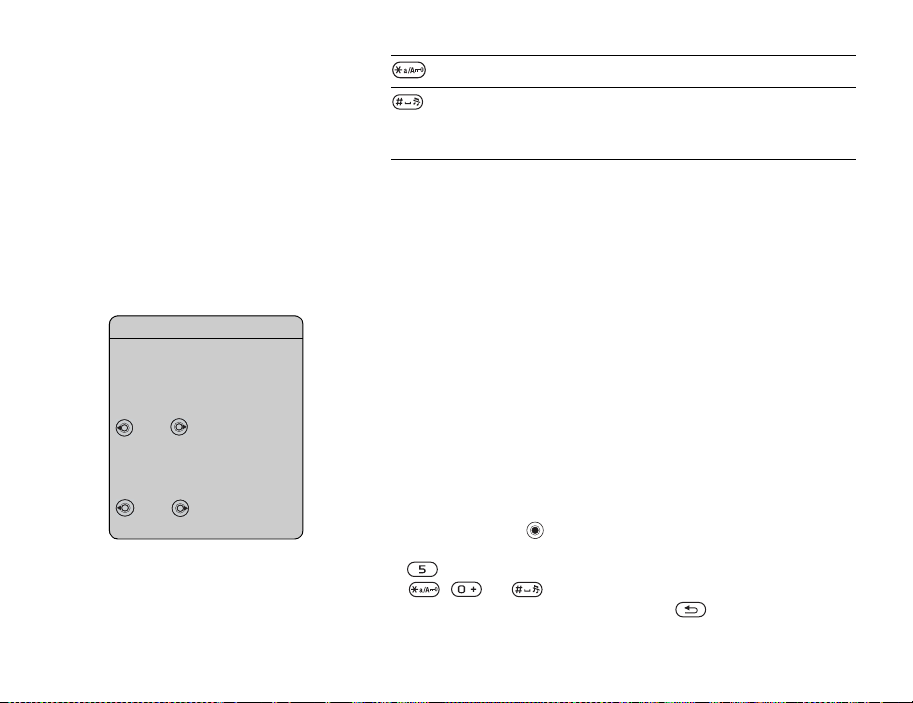
Επιστροφή στη γλώσσα σας
Μπορείτε πάντα να επιλέξετε
τη γλώσσα σύµφωνα
µε την κάρτα SIM πιέζοντας
8888 από την
κατάσταση αναµονής.
Μπορείτε πάντα να επιλέξετε
”English” (Αγγλικά) πι έζοντας
0000 από την
κατάσταση αναµονής.
Όταν χρησιµοποιείτε την κάµερα, πιέστε για να ανάψετε το φλας.
Πιέστε παρατεταµένα για να ρυθµίσετε το τηλέφωνο σε σιωπηλή
λειτουργία. Πιέστε
κατά τη λήψη µίας κλήσης.
Γλώσσα τηλεφώνου
Οι περισσότερες κάρτες SIM ορίζουν αυτόµατα ως γλώσσα που θα χρησιµοποιείται
στα µενού τη γλώσσα της χώρας όπου αγοράσατε την κάρτα σας SIM. Εάν δεν ισχύει
κάτι τέτοιο, τότε η προκαθορισµένη γλώσσα είναι τα Αγγλικά.
Για να αλλάξετε τη γλώσσα του τηλεφώνου
1. } Ρυθµίσεις } καρτέλα Γενικές } Γλώσσα } Γλώσσα τηλεφ.
2. Επιλέξτε µια γλώσσα.
µία φορά για να απενεργοποιήσετε το ringtone
Συντοµεύσεις
Ένας συντοµότερος τρόπος µετακίνησης στα µενού είναι µε τη χρήση συντοµεύσεων.
Μπορείτε να χρησιµοποιήσετε συντοµεύσεις στην επιφάνεια εργασίας για γρήγορη
µετάβαση σε ένα µενού ενώ µπορείτε να χρησιµοποιήσετε τις ήδη προκαθορισµένες
συντοµεύσεις στην επιφάνεια εργασίας για γρήγορη µετάβαση σε ορισµέν ες λειτουργίες.
Χρήση των συντοµεύσεων στην επιφάνεια εργασίας
Μπείτε στα µενού πιέζοντας και, κατόπιν, εισάγετε τον αριθµό του µενού στο οποίο
θέλετε να µεταβείτε. Για παράδειγµα, για να µεταβείτε στο πέµπτο στοιχείο µενού,
πιέστε
πιέστε , και αντίστοιχα. Για να επιστρέψετε στην κατάσταση
αναµονής, πιέστε και κρατήστε πιεσµένο το πλήκτρο .
. Για να µεταβείτε στο δέκατο, ενδέκα τ ο και δωδέκατο στ οιχείο µενού,
This is the Internet version of the user's guide. © Print only for private use.
23
Page 24
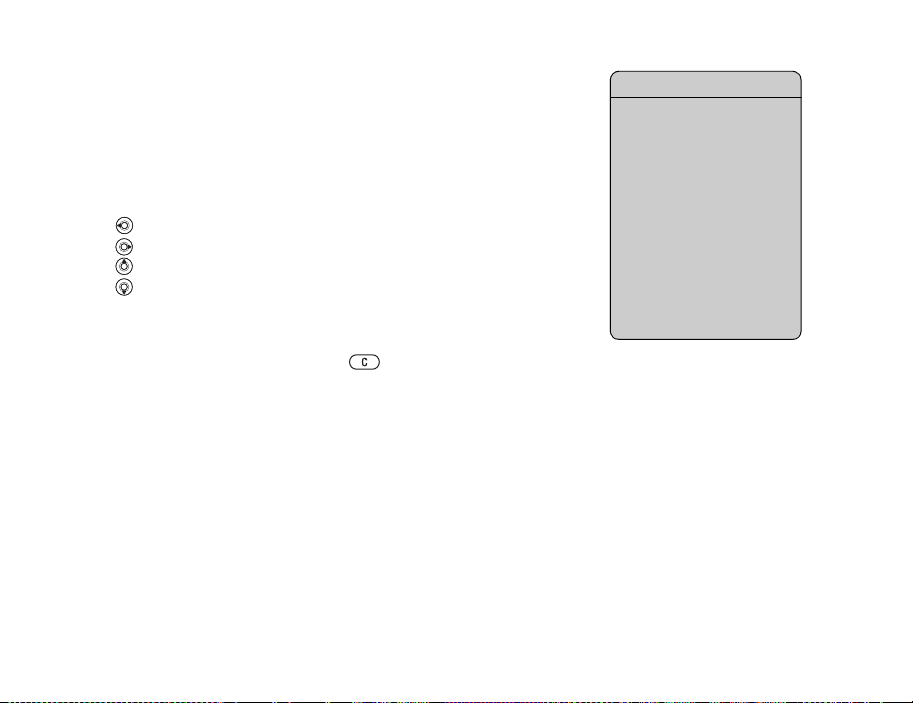
Χρήση των συντοµεύσεων στην κατάσταση αναµονής
Μπορείτε να χρησιµοποιήσετε τις προκαθορισµένες συντοµεύσεις και
χρησιµοποιήσετε τα πλήκτρα πλοήγησης για να µεταβείτε απευθείας
να
στις
αντίστοιχες λειτουργίες από την κατάσταση αναµονής.
Προεπιλεγµένες συντοµεύσεις στην κατάσταση αναµονής
Στο τηλέφωνό σας Vodafone live! έχουν προεπιλεχθεί οι παρακάτω συντοµεύσεις
στην κατάσταση αναµονής:
• Πιέστε για να χρησιµοποιήσετε την επιλογή Aποστολή νέου µηνύµατος.
• Πιέστε για να χρησιµοποιήσετε την επιλογή Ηµερολόγιο.
• Πιέστε για να µεταβείτε στο Μενού δραστηρ.
• Πιέστε για να χρησιµοποιήσετε την επιλογή Επαφές.
Για να επεξεργαστείτε µια συντόµευση στην κατάσταση αναµονής
} Ρυθµίσεις } καρτέλα Γενικές } Συντοµεύσεις κι επιλέξτε τη συντόµευση
που θέλετε να επεξεργαστείτε } Επεξεργ. Πιέστε εάν θέλετε να διαγράψετε
τη συντόµευση.
Ξεκινώντας
Στο τηλέφωνό σας µπορείτε
να βρείτε περισσότερες
πληροφορίες, επεξηγήσεις
ή συµβουλές σχετικά µε τα
επιλεγµένα χαρακτηριστικά,
µενού ή λειτουργίες που
διαθέτει το τηλέφωνό σας.
Πηγαίνετε σε ένα στοιχείο
µενού } Πληροφ.
24
This is the Internet version of the user's guide. © Print only for private use.
Page 25
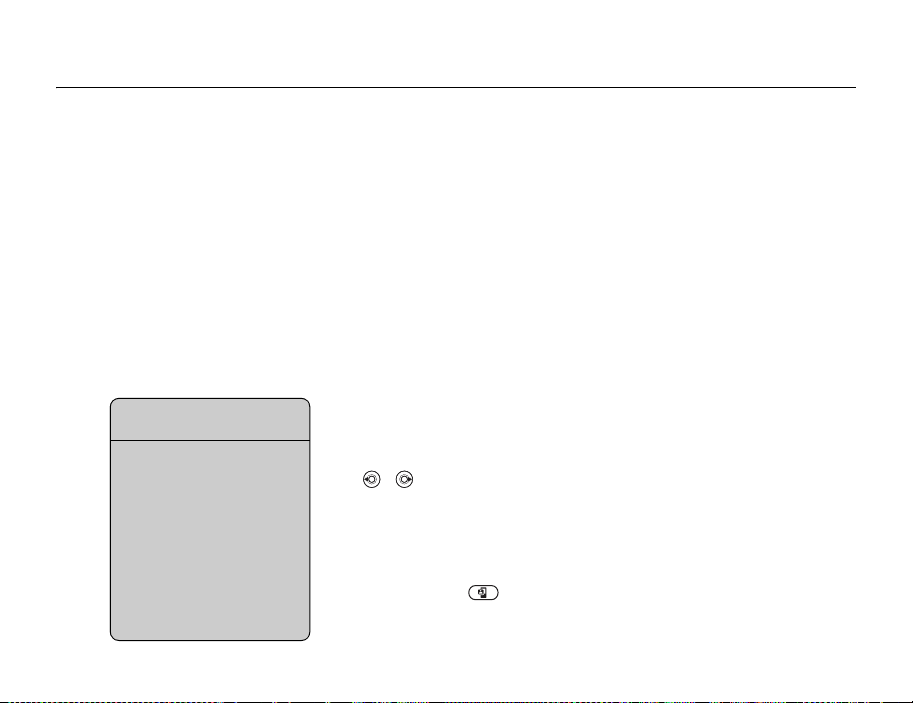
2.5 Κλήσεις
Πραγµατοποίηση κλήσεων
Για να είστε σε θέση να λάβετε και να πραγµατοποιήσετε κλήσεις, πρέπει να έχετε
ενεργοποιήσει το τηλέφωνό σας και να βρίσκεστε εν τ ό ς της εµβέλειας κάποιου
δικτύου.
% 18 Ενεργοποίηση του τηλεφώνου και πραγµατοποίηση κλήσεων.
Για να πραγµατοποιήσετε µια video-κλήση, % 30 Video-κλήση.
∆ίκτυα
Όταν ενεργοποιείτε το τηλέφωνό σας, αυτό αναζητά αυτόµατα το οικείο σας δίκτυο,
εφ' όσον βρίσκεστε εντός της εµβέλειας αυτού του δικτύου. Εάν βρίσκεστε εκτός
εµβέλειας αυτού του δικτύου, µπορείτε να χρησιµοποιήσετε ένα άλλο δίκτυο, µε την
Άλλοι τρόποι πραγµατοποίησης
κλήσεων
Μπορείτε να καλέσετε αριθµούς
που περιέχονται στη λίστα
κλήσεων και στις επαφές,
% 46 Λίστα κλήσεων και
% 39 Επαφές. Επίσης,
µπορείτε να πραγµατοποιήσετε
κλήσεις χρησιµοποιώντας
τη φωνή σας, % 49 Φωνητική
λειτουργία.
προϋπόθεση ότι η Vodafone έχει συνάψει µια σύµβαση που σάς επιτρέπει
κάτι τέτοιο. Αυτό ονοµάζεται περιαγωγή.
Μπορείτε να επιλέξετε το δίκτυο που θέλετε να χρησιµοποιείτε ή µπορείτε
να
προσθέσετε ένα δίκτυο στη λίστα των προτιµητέων δικτύων σας. Επίσης,
µπορείτε να αλλάξετε τη σειρά µε την οποία επιλέγον τ αι τα δίκτυα κατά την
αυτόµατη
αναζήτηση. Για όλες αυτές τις επιλογές } Ρυθµίσεις } η καρτέλα
Συνδεσιµότητα } ∆ίκτυα κιν.τηλεφ. Χρησιµοποιήστε τα πλήκτρα
ή για να µετακινηθείτε µεταξύ των καρτελών.
Για να πραγµατοποιήσετε µια κλήση
1. Εισάγετε τον αριθµό τηλεφώνου (µε τον διεθνή κωδικό χώρας και τον κωδικό
περιοχής, εάν χρειάζεται).
2. } Κλήση για να πραγµατοποιήσετε µια κλήση οµιλίας ή πιέστε
παρατεταµένα για να πραγµατοποιήσετε µια video-κλήση.
} Πρόσθετ. για να εµφανίσετε διάφορες επιλογές.
3. } Τερµατ. για να τερµατίσετε την κλήση.
να κάνετε
This is the Internet version of the user's guide. © Print only for private use.
25
Page 26
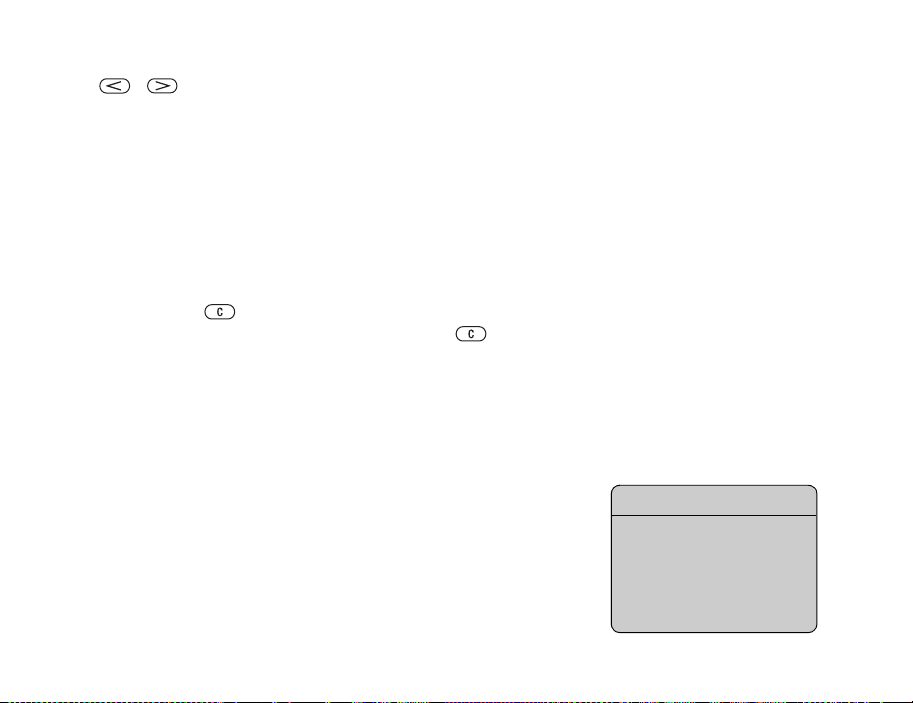
Για να αλλάξετε την ένταση του ακουστικού
Πιέστε ή για να αυξήσετε ή να µειώσετε την ένταση του ακουστικού κατά
τη διάρκεια µιας κλήσης.
Για να χρησιµοποιήσετε το µεγάφωνο κατά τη διάρκεια µίας κλήσης οµιλίας
1. } Πρόσθετ. } Ενεργοπ. µεγαφ. για να ενεργοποιήσετε το µεγάφωνο.
2. } Πρόσθετ. } Απενεργ. µεγαφ. για να απενεργοποιήσετε το µεγάφωνο.
Σηµείωση:
Μην κρατάτε το τηλέφωνο κοντά στο αυτί σας όταν χρησιµοποιείτε το µεγάφωνο.
Μπορεί να προκληθούν βλάβες στην ακοή.
Για να απενεργοποιήσετε το µικρόφωνο
1. Πιέστε παρατεταµένα .
2. Για να συνεχίσετε τη συνοµιλία πιέστε και κρατήστε πιεσµένο το και πάλι.
Λήψη κλήσεων
Όταν λαµβάνετε µια κλήση, το τηλέφωνο κουδουνίζει και εµφανίζεται ο αριθµός του
καλούντος (εάν η συνδροµή σας περιλαµβάνει την υπηρεσία Αναγνώρισης Κλήσεων
αριθµός καλούντος δεν είναι περιορισµένος).
και ο
Εάν ο αριθµός βρίσκεται στις επαφές σας, τότε στην οθόνη εµφανίζεται το όνοµα,
ο αριθµός και η φωτογραφία (εάν έχει γίνει αντιστοίχηση) του καλούντος.
Εάν
ο αριθµός είναι περιορισµένος αριθµός (απόκρυψη αριθµού), στην
του τηλεφώνου εµφανίζεται το µήνυµα Περιορισµένη.
οθόνη
Για να απαντήσετε µια κλήση
} Απάντησ.
Φωνητική λειτουργία
Μπορείτε να απαντήσετε
ή να απορρί ψετε κλήσεις
χρησιµοποιώντας τη φωνή
σας, % 51 Φωνητική απάντηση.
26
This is the Internet version of the user's guide. © Print only for private use.
Page 27
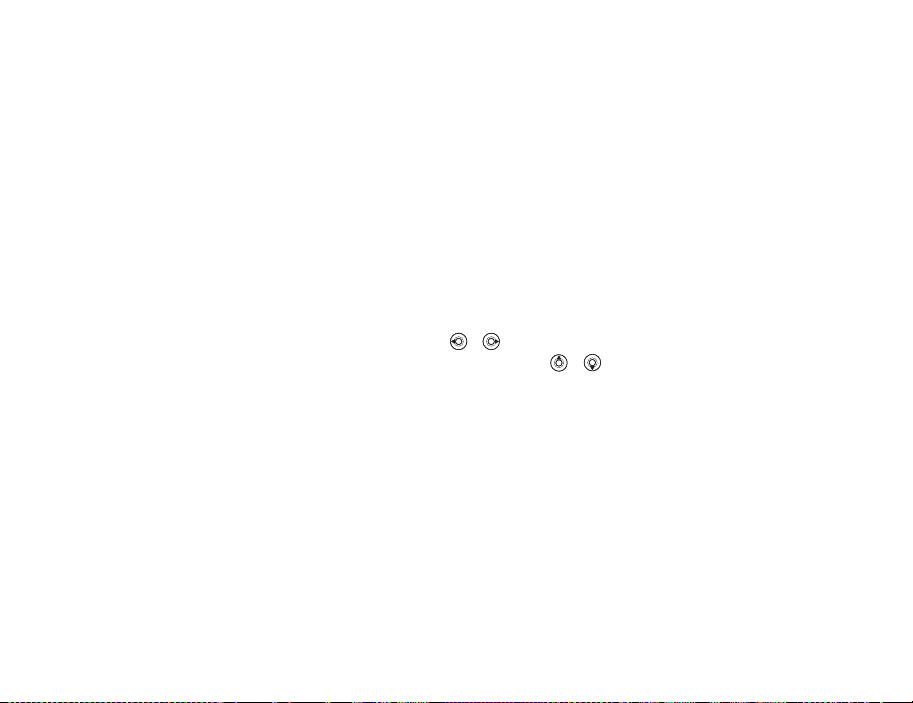
Για να απορρίψετε µια κλήση
} Απασχολ ή πιέστε γρήγορα δύο φορές ένα από τα κουµπιά έντασης.
Αναπάντητες κλήσεις
Εάν δεν απαντήσατε µια κλήση και εάν η επιλογή
Νέα συµβάντα έχει την τιµή Μενού δραστηρ, η αναπάντητη κλήση εµφανίζεται στο
Μενού δραστηρ. } Κλήση για να καλέσετε τον αριθµό της αναπάντητης κλήσης.
Εάν η επιλογή Νέα συµβάντα έχει την τιµή Αναδυόµενο πλ., εµφανίζεται
το µήνυµα Aναπάντητες κλήσεις:, υποδηλώνοντας τον αριθµό αναπάντητων
κλήσεων. Για να εµφανίσετε τις αναπάντητες κλήσεις στη λίστα κλήσεων } Ναι.
Εάν θέλετε να εµφανίσετε τις αναπάντητες κλήσεις αργότερα } Όχι.
Για να ελέγξετε τις αναπάντητες κλήσεις σας
1. Από την αναµονή } Κλήσεις } η καρτέλα Αναπάντητες. Χρησιµοποιήστε
τα πλήκτρα ή για να µετακινηθείτε µεταξύ των καρτελών.
2. Χρησιµοποιήστε τα πλήκτρα ή για να µετακινηθείτε σε έναν αριθµό
και επιλέξτε } Κλήση για να καλέσετε έναν αριθµό.
Αυτόµατη επανάκληση
Για να κάνετε επανάκληση ενός αριθµού
Εάν η σύνδεση της κλήσης απέτυχε και στην οθόνη του τηλεφώνου εµφανιστεί
µήνυµα Επανάληψη; } Ναι.
το
Σηµείωση:
Μην κρατάτε το τηλέφωνο κοντά στο αυτί σας ενώ περιµένετε να συνδεθεί η κλήση.
Όταν η κλήση συνδεθεί, το τηλέφωνο παράγει ένα δυνατό ήχο.
This is the Internet version of the user's guide. © Print only for private use.
27
Page 28
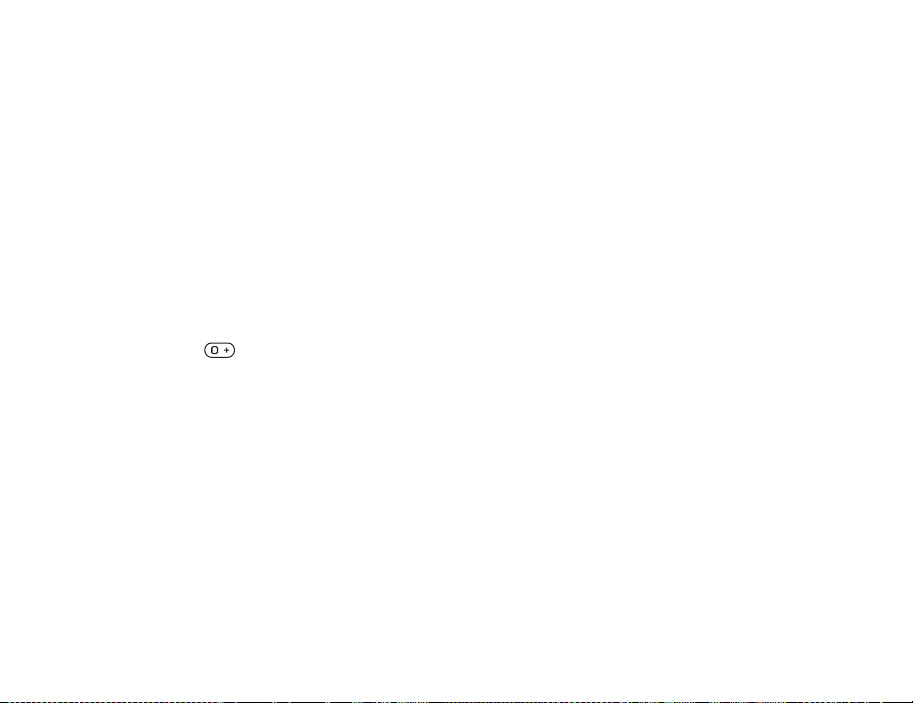
Το τηλέφωνό σας ξανακαλεί αυτόµατα τον αριθµό µέχρι 10 φορές ή µέχρι να:
• Συνδεθεί η κλήση
• Πιέσετε Ακύρωση
• Λάβετε µια κλήση
Η αυτόµατη επανάκληση δεν είναι διαθέσιµη για κλήσεις δεδοµένων.
Πραγµατοποίηση διεθνών κλήσεων
Όταν πραγµατοποιείτε µια διεθνή κλήση, το σύµβολο + αντικαθιστά τον αριθµό
προθέµατος διεθνών κλήσεων της
πραγµατοποιήσετε µια κλήση από το εξωτερικό χρησιµοποιώντας άλλο δίκτυο,
να
την προϋπόθεση ότι η Vod afon e είναι συµβεβληµένη µε αυτό το δίκτυο.
µε
Για να πραγµατοποιήσετε διεθνείς κλήσεις
1. Πιέστε παρατεταµένα µέχρι να εµφανιστεί στην οθόνη το σύµβολο +.
2. Εισάγετε τον κωδικό χώρας, τον κωδικό περιοχής (χωρίς µηδέν µπροστά)
και τον αριθµό τηλεφώνου } Κλήση.
χώρας από την οποία καλείτε. Μπορείτε
Κλήσεις έκτακτης ανάγκης
Το τηλέφωνό σας υποστηρίζει τους διεθνείς αριθµούς έκτακτης ανάγ κης,
παράδειγµα, 112 και 911. Αυτό σηµαίνει ότι αυτοί οι αριθµοί µπορούν
για
συνήθως
να χρησιµοποιηθούν για την πραγµατοποίηση µίας κλήσης έκτακτης
σε οποιαδήποτε χώρα, µε ή χωρίς την κάρτα SIM, µε την προϋπόθεση
ανάγκης
βρίσκεστε εντός της εµβέλειας ενός δικτύου GSM ή 3G.
ότι
Σηµείωση:
Σε κάποιες χώρες, µπορεί να προωθείται η χρήση διαφορετικών αριθµών έκτακτης
ανάγκης. Εποµένως, η Voda fo ne ίσως έχει αποθηκεύσει τοπικούς αριθµούς
έκτακτης ανάγκης στην κάρτα SIM.
28
This is the Internet version of the user's guide. © Print only for private use.
Page 29
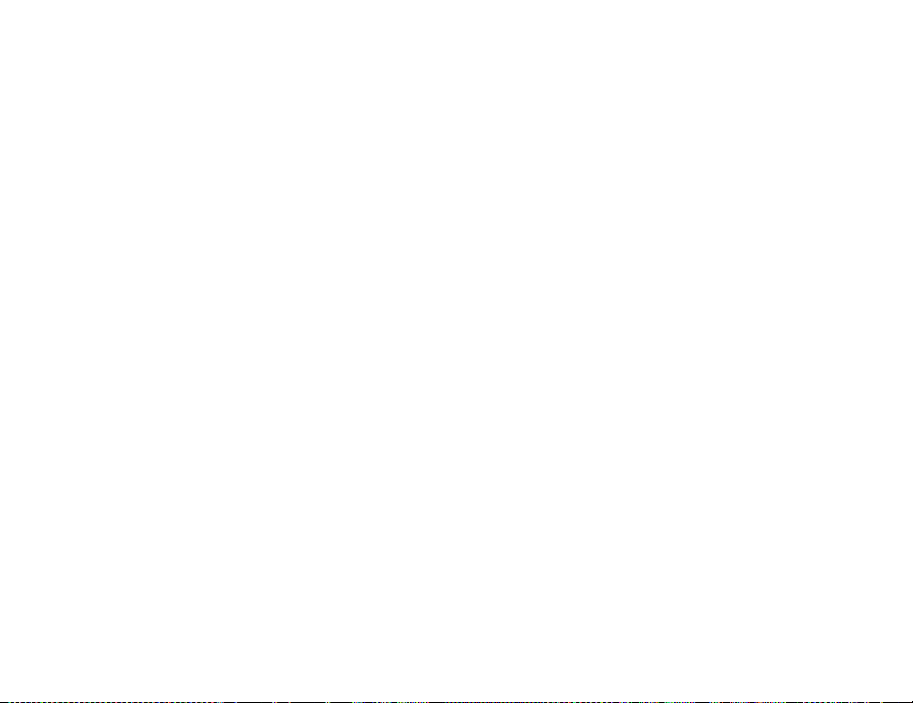
Για να πραγµατοποιήσετε µία κλήση έκτακτης ανάγκης
Πληκτρολογήστε, για παράδειγµα, 112 (το διεθνή αριθµό έκτακτης ανάγκης)
} Κλήση.
Για να εµφανίσετε τους αριθµούς έκτακτης ανάγκης που ισχύουν στην
περιοχή σας
} Επαφές } Επιλογές } Ειδικοί αριθµοί } Αριθµοί SOS.
This is the Internet version of the user's guide. © Print only for private use.
29
Page 30
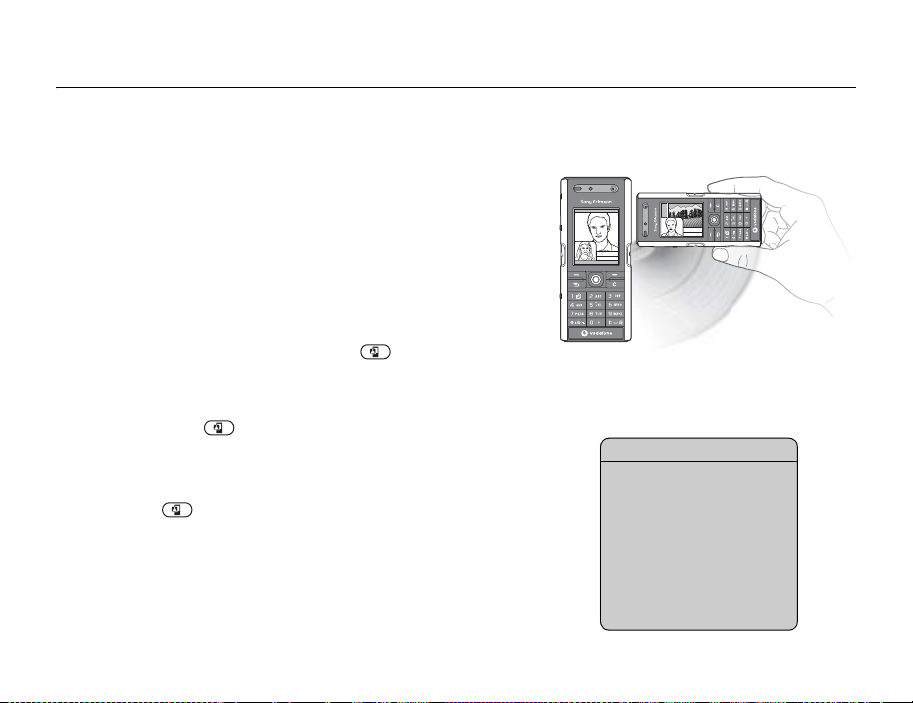
Video-κλήση 2.6
Με την video-κλήση, µπορείτε να βλέπετε στην οθόνη το πρόσωπο µε το οποίο
συνοµιλείτε.
Πριν ξεκινήσετε
Για να κάνετε µια video-κλήση, τόσο εσείς όσο και το άτοµο το οποίο καλείτε
χρειάζεστε µια συνδροµή η οποία να
όπως και χρειάζεται να είστε εντ ό ς εµβέλειας ενός δικτύου 3G (UMTS). Η
(UMTS) είναι διαθέσιµη όταν το εικονίδιο 3G
Λειτουργία επίδειξης video-κλήσης
Μπορείτε να χρησιµοποιήσετε τις λειτουργίες video-κλήσης χωρ ίς να πραγµατοποιήσετε
κλήσεις εάν, για παράδειγµα, θέλετε να προετοιµάσετε το οπτικό πεδίο και να ελέγξετε
πώς εµφανίζεται πριν καλέσετε. Πιέ στε παρατεταµένα
διατίθενται οι περισσότερες λειτουργίες video-κλήσης.
Για να πραγµατοποιήσετε µια video-κλήση
1. Πιέστε παρατεταµένα όταν η υπηρεσία 3G (UMTS) είναι διαθέσιµη.
2. Εισάγετε τον αρ ιθµό τηλεφώνου και πιέστε Κλήση. Για να ανακτήσετε έναν
αριθµό τηλεφώνου από τις επαφές σας } Κλήση... } Επαφές και µετακινηθείτε
στον αριθµό τηλεφώνου που θέλετε να καλέσετε } Κλήση ή πιέστε
παρατεταµένα .
3. Πιέστε Κάµερα ή ανοίξτε το κάλυµµα του φακού για να αλλάξετε κάµερα από
την µπροστινή στην πίσω κάµερα. Κρατήστε το τηλέφωνο οριζόντια, ώστε το άτοµο
µε το οποίο συνοµιλείτε να βλέπει την εικόνα υπό σω στή γωνία.
υποστηρίζει την υπηρεσία 3G (UMTS),
υπηρεσία 3G
εµφανίζεται στη γραµµή κατάστασης.
. Στη λειτουργία επίδειξης,
Εικονίδιο δικτύου 3G
Όταν το εικονίδιο δικτύου
3G εµφανίζεται στη γραµµή
κατάστασης, στο επάνω µέρος
της οθόνης, είστε σε θέση
να πραγµατοποιήσετε και
να λάβετε video-κλήσεις προς
και από άλλα τηλέφωνα 3G.
30
This is the Internet version of the user's guide. © Print only for private use.
Page 31

Video κλήσεις
Μπορείτε, επίσης,
να πραγµατοποιήσετε video
κλήσεις από την κατάσταση
αναµονής ή από άλλες
εφαρµογές, όπως είναι
οι επαφές ή τα µηνύµατα.
Στην κατάσταση αναµονής,
Κλήσεις, ”φωτίστε”
έναν αριθµό και πιέστε
παρατεταµένα
Στις επαφές, ”φωτ ίσ τ ε ”
έναν αριθµό και πιέστε
παρατεταµένα
µήνυµα, ”φωτ ίστε”
Σε ένα
έναν αριθµό που περιέχετε
στο µήνυµα και πιέστε
παρατεταµένα .
Για να ρυθµίσετε τη φωτεινότητα του εξερχόµενου video
Πιέστε για να µειώσετε τη φωτεινότητα ή για να αυξήσετε τη φωτεινότητα
της εικόνας του εξερχόµενου video.
Για να κάνετε µεγέθυνση ή σµίκρυνση στο εξερχόµενο video
Πιέστε για να κάνετε µεγέθυνση στο εξερχόµενο video και πιέστε
για σµίκρυνση.
Για να αποδεχτείτε µια εισερχόµενη video-κλήση
Πιέστε Απάντησ.
Για να τερµατίσετε µια video-κλήση
Κατά τη διάρκεια µιας video-κλήσης που βρίσκεται σε εξέλιξη, πιέστε Τερµατ.
Επιλογές video-κλήσης
Πιέστε για προβολή όταν χρησιµοποιείτε την µπρ οστινή κάµερα και επιλέξτε
από τις παρακάτω επιλογές:
• Κάµερα OFF/Κάµερα ON – απενεργοποίηση και ενεργοποίηση της εξερχόµενης
βιντεοκάµερας. Όταν η κάµερα είναι ανενεργή, εµφανίζεται µια εναλλακτική
εικόνα.
• Απενεργ. µεγαφ./Ενεργοπ. µεγαφ. – απενεργοποίηση και ενεργοποίηση του
εισερχόµενου ήχου κατά τη διάρκεια µιας video-κλήσης.
• Σίγαση µικροφ./Ενεργοπ. µικροφ. – απενεργοποίηση και ενεργοποίηση του
µικροφώνου κατά τη διάρκεια µιας video-κλήσης (αυτή η επιλογή είναι διαθέσιµη
διάρκεια των κλήσεων).
κατά τη
• Εναλλ. εικόνων – εναλλαγή µεταξύ εµφάνισης του εισερχόµενου
και του εξερχόµενου video σε προβολή πλήρους οθόνης.
• Απόκρ. µικρ. εικ./Εµφάν. µικρ. εικ. – επιλέξτε εάν θέλετε να αποκρύπτεται ή να
εµφανίζεται ή µικρή εικόνα.
This is the Internet version of the user's guide. © Print only for private use.
31
Page 32

• Νυχτερινή λήψη – χρησιµοποιείται όταν οι συνθήκες φωτισµού είναι κακές. Αυτή
η ρύθµιση επηρεάζει το εξερχόµενο video.
• Προηγµένες – για να εµφανίσετε και να επιλέξετε τις παρακάτω επιλογές:
• Εναλλ. εικόνα – αυτή η εικόνα θα εµφανίζεται στον άλλο συνοµιλητή όταν
έχετε απενεργοποιήσει την κάµερα.
• Λειτ. απάντησ. – επιλέξτε εάν η µπροστινή κάµερα θα είναι ενεργή
ή ανενεργή όταν απαντάτε µια video -κλήση. Εάν απαντήσετε µε την µπροστινή
κάµερα απενεργοποιηµένη, µπορείτε εύκολα να την ενεργοποιήσετε
πιέζοντας
Κάµερα.
• Ποιότ. κάµερας – επιλέξτε την ποιότητα εικόνας που θα χρησιµοποιηθεί για το
εξερχόµενο video. Αυτή η ρύθµιση θα τεθεί σε ισχύ στην επόµενη κλήση και
όχι κατά την τρέχουσα κλήση.
• Κατοπτρ. είδωλο – θα βλέπετε την κατοπτρική εικόνα του εξερχόµενου video.
Εάν ενεργοποιήσετε τη λειτουργία
κατοπτρικής εικόνας, θα βλέπετε τον εαυτό
σας όπως σε έναν καθρέπτη. Ο συνοµιλητής σας θα βλέπει την εικόνα χωρίς
κατοπτρισµό.
• Επαφές – επιλέξτε να εµφανίσετε µια επαφ ή κατά τη διάρκεια µιας
τρέχουσας κλήσης – αυτό µπορεί να αποδειχθεί χρήσιµο, για παράδειγµα,
όταν θέλετε να ελέγξετε τον αριθ
µό ή τη διεύθυνση e-mail µιας επαφής (αυτή
η επιλογή εµφανίζεται κατά τη διάρκεια των κλήσεων).
• Μεταφορά ήχου – µεταφέρετε τον ήχο προς και από µια συσκευή handsfree
χρησιµοποιώντας Bluetooth.
• Κλιπ επίδειξης – ενεργοποιήστε ή απενεργοποιήστε το κλιπ επίδειξης.
32
This is the Internet version of the user's guide. © Print only for private use.
Page 33

2.7 Εισαγωγή γραµµάτων
Υπάρχουν δύο τρόποι εισαγωγής γραµµάτων, για παράδειγµα, όταν γράφετε
µήνυµα ή όταν γράφετε ένα όνοµα στις επαφές:
ένα
• Μέθοδος εισαγωγής κειµένου µε πολλαπλή πίεσ η πλήκτρων
Πιέζετε κάθε πλήκτρο όσες φορές χρειάζεται µέχρι να εµφανιστεί το γράµµα
που θέλετε.
• Μέθοδος Εισα γωγής T9™
Η Μέθοδος Εισαγωγής T9 χρησιµοποιεί ένα ενσωµατωµένο λεξικό µε το οποίο
αναγνωρίζεται η πιο συχνά χρησιµοποιούµενη λέξη για κάθε σειρά πίεσης
πλήκτρων. Με τον τρόπο αυτό, πιέζετε κάθε πλήκτρο µόνο µια φορά, ακόµα
στο συγκεκριµένο πλήκ τρο.
Εναλλαγή γλωσσών γραφής
Όταν γράφετε κείµενο, µπορείτε
να εναλλάσσεστε µεταξύ των
γλωσσών που έχετε επιλέξει,
πιέζοντας παρατεταµένα .
κι αν το γράµµα που θέλετε δεν είναι το πρώτο γράµµα
Γλώσσες γραφής
Πριν ξεκινήσετε την εισαγωγή γραµµάτων, θα πρέπει να επιλέξετε τις γλώσσες
που
θέλετε να χρησιµοποιείτε όταν γράφετε.
Για να επιλέξετε γλώσσα γραφής
1. } Ρυθµίσεις } καρτέλα Γενικές } Γλώσσα } Γλώσσα γραφής.
2. Μετακινηθείτε και µαρκάρετε κάθε γλώσσα που θέλετε να χρησιµοποιήσετε.
} Αποθήκ. για να βγε ίτε από το µενού.
Για να εισάγετε γράµµατα χρησιµοποιώντας τη µέθοδο εισαγωγής κειµένου
µε πολλαπλή πίεση πλήκτρων
1. Για να εισάγετε κείµενο, θα πρέπει να βρίσκεστε σε µια λειτουργία µενού
είναι δυνατή η εισαγωγή κειµένου, για παράδειγµα } Μηνύµατα
όπου
} Aποστολή νέου } SMS.
This is the Internet version of the user's guide. © Print only for private use.
33
Page 34

2. Πιέστε επανειληµµένα το κατάλληλο πλήκτρο, – , ή ,
µέχρι να εµφανιστεί στην οθόνη ο χαρακτήρας που θέλετε. Μπορείτε να δείτε
τους χαρακτήρες που µπορείτε να επιλέξετε στο πλαίσ ιο που εµφανίζεται
στην πάνω δεξιά γωνία της οθόνης.
Παράδειγµα:
• Για να εισάγετε ένα ’A’, πιέστε µια φορά.
εισάγετε ένα ’B’, πιέστε γρήγορα δύο φορές.
• Για να
• Για εναλλαγή µεταξύ πεζών και κεφαλαίων γραµµάτων, πιέστε
και µετά εισάγετε το γράµµα που θέλετε.
• Μπορείτε να χρησιµοποιήσετε τα κουµπιά έντασης ως συντόµευση
προς ορισµένα γράµµατα. Για να εισάγετε ένα ’B’, πιέστε παρατεταµένα
το πλήκτρο έντασης και
πιέστε . Για να εισάγετε ένα ’C’,
πιέστε παρατεταµένα το πλήκτρο έντασης και πιέστε .
Για να εισάγετε γράµµατα χρησιµοποιώντας τη Μέθοδο Εισαγωγής T9™
1. Για να εισάγετε κείµενο, θα πρέπει να βρίσκεστε σε µια λειτουργία µενού
όπου
είναι δυνατή η εισαγωγή κειµένου, για παράδειγµα } Μηνύµατα
} Aποστολή νέου } SMS.
2. Για παράδειγµα, εάν θέλετε να γράψετε τη λέξη ”Jane”, πιέστε , ,
, .
3. Εάν η λέξη που εµφανίζεται στην οθόνη είναι αυτή που θέλετε, πιέστε
για να την αποδεχτεί τε και να προσθέσετε ένα κενό διάστηµα. Για να αποδεχτείτε
µία
λέξη χωρίς να προσθέσετε κενό διάστηµα, πιέστε . Εάν η λέξη που δείχνεται
δεν είναι αυτή που θέλετε, πιέστε ή για να δείτε εναλλακτικές λέξεις.
Αποδεχτείτε µια λέξη και προσθέστε κενό διάστηµα πιέζοντας .
4. Συνεχίστε µε τη σύνταξη του µηνύµατός σας. Για να ει σ ά γ ετ ε τελεία ή άλλα
σηµεία στίξης, πιέστε και, στη συνέχεια, πιέστε επανειληµµένα ή .
Αποδεχτείτε το σηµείο στίξης πιέζοντας .
34
This is the Internet version of the user's guide. © Print only for private use.
Page 35

Για να προσθέσετε λέξεις στο λεξικό της Μεθόδου Εισαγωγής T9
1. Κατά την εισαγωγή γραµµάτων } Πρόσθετ. } Ορθογραφία.
2. Επεξεργαστείτε τη λέξη χρησιµοποιώντας τη µέθ οδο εισαγωγής κειµένου µε
πολλαπλή πίεση πλήκτρων. Μετακινηθείτε µεταξύ των γραµµάτων χρησιµοποιώντας
και . Για να διαγράψετε ένα χαρακτήρα, πιέστε . Για να διαγράψετε
τα
ολόκληρη τη λέξη, πιέστε παρατεταµένα .
3. Όταν έχετε ολοκληρώσει την επεξεργασία της λέξης } Εισαγ. Η λέξη προστίθεται
στο λεξικό της Μεθόδου Εισαγωγής T9. Την επόµενη φορά που θα εισάγετε αυτή
τη λέξη χρησιµοποιώντας τη Μέθοδο Εισαγωγής T9, αυτή θα εµφανίζεται µεταξύ
των εναλλακτικών λέξεων.
Για να επιλέξετε άλλη µέθοδο γραφής
Πριν, ή κατά τη διάρκεια της εισαγωγής γραµµάτων, πιέστε παρατεταµένα
για να επιλέξετε άλλη µέθοδο γραφής.
Λίστα επιλογών
Πριν, ή κατά τη διάρκεια της εισαγωγής γραµµάτων, } Πρόσθετ. για να δείτε
µια λίστα επιλογών. Η λίστα µπορεί να περιέχει µερικές ή όλες τις παρακάτω επιλογές:
• Προσθ. συµβόλ. – εµφανίζονται σύµβολα και σηµεία στίξης, όπως ? και ,.
Μετακινηθείτε ανάµεσα στα σύµβολα χρησιµοποιώντας τα , , και .
• Προσθ.αντικειµ. – εικόνες, µελωδίες, ringtones, πρότυπα και κινούµενα σχέδια.
• Ορθογραφία – µόνο για εισαγωγή κειµένου T9. Επεξεργαστείτε τη λέξη που σάς
υποδεικν ύε τ αι χρησιµοποιώντας τη µέθοδο εισαγωγής κειµένου µε πολλαπλή
πίεση πλήκτρων.
• Γλώσσα γραφ. – εµφανίζεται µία λίστα µε όλες τις διαθέσιµες γλώσσες.
• Μέθοδος γραφής – εµφανίζεται µία λίστα µε τις διαθέσιµες µεθόδους γραφής
για την τρέχουσα γλώσσα που χρησιµοποιείτε.
• Λεξικό (Τ9) – ενεργοποίηση και απενεργοποίηση λεξικού εισαγωγής κειµένου T9.
This is the Internet version of the user's guide. © Print only for private use.
35
Page 36

• Εναλλ. λέξεις – επιλέξτε για προβολή ή απόκρυψη προτεινόµενων λέξεων κατά τη
σύνταξη µίας λέξης.
• Οι λέξεις µου – διαχειριστείτε τις λέξεις που έχετε προσθέσει στο λεξικό.
• Εθνικοί χαρακτ. – απενεργοποιήστε τους χαρακτήρες που αφορούν
συγκεκριµένες γλώσσες για να εξοικονοµήσετε χώρο. Αυτή η επιλογή εµφανίζεται
µόνο για ορισµένες γλώσσες γραφής.
36
This is the Internet version of the user's guide. © Print only for private use.
Page 37

2.8 Το υλικό µου
Χρησιµοποιείτε ‘Το υλικό µου’ για να χειρίζεστε τα αρχεί α που έχετε αποθηκεύσει
µνήµη του τηλεφώνου. Αντικείµενα όπως Wallpapers, Videos, Ringtones,
στη
Θέµατα, Games, Εφαρµογές και Ιστοσελίδες αποθηκεύνται ως αρχεία σε
Χρήση αντικειµένων
Εάν ’φωτίσετε’ ένα αρχείο
στο φάκελο Wallpapers
ή Ringtones } Πρόσθετ.
} Χρήση ως, µπορείτε
να χρησιµοποιήσετε το αρχείο
για διάφορους σκοπούς.
Μπορείτε, για παράδειγµα,
να ορίσετε έναν ήχο ως ringtone,
να ορίσετε µια εικόνα ως screen
saver ή να προσθέσετε µια εικόνα
σε µια επαφή.
φακέλους. Όλα τα αρχεία που δεν µπορούν να αναγνωριστούν από το τηλέφωνο,
αποθηκεύονται στο φάκελο
σας υποφακέλους, µέσα σε κάποιου ς προεγκατεστηµένους φακέλους, όπου
θα
µπορείτε να µετακινείτε τα αποθηκευµένα αρχε ία σας. Μπορείτε επίση ς να µεταφέρετε
αποθηκευµένα αρχεία σε έναν υπολογιστή, % 130 Μεταφορά αρχείων µε χρήση
τα
Bluetooth και % 133 Μεταφορά αρχείων µε χρήση του καλωδίου USB.
Για να µετακινήσετε ένα αρχείο σε ένα φάκελο
1. } Το Υλικό µου και ανοίξτε ένα φάκελο.
2. Πηγαίνετε σε ένα αρχείο, για παράδειγµα, σε µια φωτ ο γρ α φία
που
θέλετε να µετακινήσετε } Πρόσθετ. } ∆ιαχ. αρχείου
} Μετακ. &&& φάκελο.
3. Επιλέξτε το φάκελο στον οποίο θέλετε να µετακινήσετε το αρχείο
ή επιλέξτε Νέος φάκελος και δώστε ένα όνοµα στο φάκελο } ΟΚ.
Για να δηµιουργήσετε έναν υποφάκελο
1. } Το Υλικό µου και ανοίξτε ένα φάκελο.
2. } Πρόσθετ. } Νέος φάκελος και εισάγετε ένα όνοµα για το φάκελο.
3. } ΟΚ για να αποθηκεύσετε το φάκελο.
Άλλος. Μπορείτε να δηµιουργήσετε τους δικούς
This is the Internet version of the user's guide. © Print only for private use.
37
Page 38

Για να επιλέξετε περισσότερα από ένα αρχεία
1. } Το Υλικό µου κι επιλέξτε ένα αρχείο } Πρόσθετ.
} Μαρκάρισµα } Μαρκάρ.πολλών.
2. Μετακινηθείτε και επιλέξτε περισσότερα αρχεία πιέζοντας
Μαρκάρ. ή Ξεµαρκ.
Για να επιλέξετε όλα τα αρχεία σε ένα φάκελο
} Το Υλικό µου κι επιλέξτε ένα αρχείο } Πρόσθετ. } Μαρκάρισµα
πιέστε Μαρκ.όλ. ή Ξεµαρκ.όλ. για να καταργήσετ ε την επιλογή.
Για να µετακινήσετε ή να αντιγράψετε αρχεία σε έναν υπολογιστή
% 130 Μεταφορά αρχείων µε χρήση Bluetooth και
% 133 Μεταφορά αρχείων µε χρήση του καλωδίου USB.
Πληροφορίες αρχείων
Ορισµένα αντικείµενα που ”κατεβάζε τε” ή λαµβάνετε χρησιµοποιώντα ς µία από
µεθόδους µεταφοράς, µπορε ί να διαθέτουν προστασία πν ε υ µατικών δικαιωµάτ ων .
τις
Εάν ένα αρχείο προστατεύεται ίσως να µην µπορέσετε να
το αντιγράψετε ή να το
στείλετε. Μπορείτε να επιλέξετε να εµφανίσετε τις πληροφορίες αυτού του αρ χείου.
38
This is the Internet version of the user's guide. © Print only for private use.
Page 39

2.9 Επαφές
Μπορείτε να αποθηκεύσετε τις πληροφορίες επικοινωνίας σας στη µνήµη του
Επιλογές επαφών
Για χρήσιµες πληροφορίες
και ρυθµίσεις } Επαφές
} Επιλογές.
τηλεφώνου µε τη µορφή επαφών ή στην κάρτα SIM ως ονόµατα και αριθµούς.
Μπορείτε να επιλέξετε ποιες πληροφορίες επαφών –
θα εµφανίζεται ως προεπιλογή.
Προεπιλεγµένη επαφή
Εάν επιλέξετε να χρησιµοποιούνται οι Επαφές τηλεφ. ως προ επιλογ ή, οι επαφές
σας θα εµφανίζ ουν όλες τις πληροφορίες που βρί σ κονται αποθηκευµένες στις Επαφές.
Εάν επιλέξετε να χρησιµοποιούνται οι Επαφές SIM ως προεπιλογή, οι επαφές θα
εµφανίζουν µ όνο τα ονόµατα και τους αριθµούς που βρίσκονται αποθηκευµένοι στην
κάρτα SIM.
Για να επιλέξετε προεπιλεγµένες επαφές
1. } Επαφές } Επιλογές } Προηγµένες } Προεπιλ. επαφές.
2. Επιλέξτε Επαφές τηλεφ. ή Επαφές SIM.
Επαφές
Οι Επαφές είναι ένα είδος βιβλίου διευθύνσεων, στο οποίο µπορείτε να αποθηκεύσετε
ονόµατα, αριθµούς τηλεφώνου και διευθύνσεις e-mail. Ακόµη, στις επαφές µπορείτε
προσθέσετε εικόνες, ήχους κλήσης και προσωπικές πληροφορίες, όπως γενέθλια,
να
email, διευθύνσεις Web και ταχυδροµικές διευθύνσεις.
Όταν προσθέτετε πληροφορίες σε µια επαφή, αυτές οι πληροφορίες οργανώνονται
σε πέντε καρτέλες.
Για να προσθέσετε µία επαφή τηλεφώνου
1. } Επαφές } Νέα επαφή } Προσθήκ.
2. Εισάγετε απευθείας το όνοµα ή πιέστε Προσθήκ και εισάγετε το όνοµα } ΟΚ.
Επαφές τηλεφ. ή Επαφές SIM –
This is the Internet version of the user's guide. © Print only for private use.
39
Page 40

3. Εισάγετε απευθείας τον αριθµό ή πιέστε Προσθήκ και εισάγετε τον αριθµό } ΟΚ.
4. Επιλέξτε τον τύπο του αριθµού.
5. Μετακινηθείτε ανάµεσα στις καρτέλες χρησιµοποιώντας τα πλήκτρα και .
Επιλέξτε τα πεδία για να εισάγετε περισσότερες πληροφορίες. Για να εισάγετε
σύµβολα, για
παράδειγµα @ σε µία διεύθυνση e-mail } Σύµβολα και επιλέξτε
ένα σύµβολο } Εισαγ.
6. Αφού εισάγετε τις πληροφορίες } Αποθήκ.
Επαφές SIM
Στην κάρτα σας SIM, µπορείτε να αποθηκεύσετε καταχωρήσεις υπό µορφή
ονόµατος
µαζί µε ένα µόνο αριθµό. Ο αριθµός των καταχωρήσεων που µπορείτε
αποθηκεύσετε εξαρτάται από το δι αθ έ σ ιµο χώρο µνήµης της κάρτας SIM,
να
Επαφές } Επιλογές } Προηγµένες } Κατάστ. µνήµης.
βλέπε
Σηµείωση:
Επικοινωνήστε µε τη Vodafone για περισσότερες πληροφορίες.
Για να προσθέσετε µια επαφή SIM
Εάν οι προεπιλεγµένες επαφές είναι οι επαφές SIM, ακολουθήστε τα ίδια βήµατα
όπως και για την προσθήκη µιας επαφής τηλεφώνου. Στις επαφές SIM, µπορείτε
προσθέσετε µόνο ονόµατα και αριθµούς.
να
Αποθήκευση πάντα στην κάρτα SIM
Μπορείτε να ρυθµίσετε το τηλέφωνό σας να αποθηκεύει καταχωρήσεις αυτόµατα
στην κάρτα SIM. Με αυτή τη ρύθµιση, τα ονόµατα και οι αριθµοί τηλεφώνου που
προσθέτετε ή
επεξεργάζεστε στις επαφές του τηλεφώνου σας, στη µνήµη του
τηλεφώνου, θα αποθηκεύονται και στην κάρτα SIM. Το πλήθος των αριθµών
τηλεφώνου που µπορούν να αποθηκευτούν, εξαρτάται από τον τύπο της κάρτας SIM.
40
This is the Internet version of the user's guide. © Print only for private use.
Page 41

Προσθήκη αριθµών
Μπορείτε να ενηµερώσετε
τις επαφές σας µε αριθµούς
που έχετε καλέσει καθώς και
µε αριθµούς από κλήσεις που
έχετε λάβει ή από αναπάντητες
κλήσεις.
1. } Κλήσεις από την
κατάσταση αναµονής και
επιλέξτε µια καρτέλα στη
λίστα κλήσεων.
2. Πηγαίνετε στον αριθµό
που θέλετε
να προσθέσετε
στις επαφές } Πρόσθετ.
} Αποθ. αριθµού.
3. Προσθέστε τον αριθµό
σε µία νέα επαφή ή σε µία
υπάρχουσα επαφή.
Για να αποθηκεύσετε αυτόµατα ονόµατα και αριθµούς στην κάρτα SIM
1. } Επαφές } Επιλογές } Προηγµένες } Αυτόµ.αποθ. &&& SIM.
2. Επιλέξτε Ενεργό.
Έλεγχος της µνήµης
Με τη λειτουργία κατάστασης µνήµης, µπορείτε να ελέγξετε πόσες θέσεις
έχουν
αποµείνει στη µνήµη του τηλεφώνου και στη µνήµη της κάρτας SIM.
Εάν η µνήµη είναι πλήρης, πρέπει να διαγράψετε κάποιες επαφές για να µπορέσετε
να προσθέσετε νέες επαφές,
% 43 Για να διαγράψετε µία επαφή.
Για να ελέγξετε τη µνήµη
} Επαφές } Επιλογές } Προηγµένες } Κατάστ. µνήµης.
Εικόνες και προσωπικοί ήχοι κλήσης
Μπορείτε να προσθέσετε µια φωτογραφία και ένα προσ ωπικό ringtone σε µια
επαφή τηλεφώνου. Όταν το
πρόσωπο που αντιστοιχεί σ' αυτήν την επαφή σας
καλέσει, η συγκεκριµένη φωτογραφία εµφανίζεται στην οθόνη (µε την προϋπόθεση
ότι η συνδροµή σας υποστηρίζει την Υπηρεσία Αναγνώρισης Εισερχόµενης Κλήσης)
αναπαράγεται το συγκεκριµένο ringtone.
και
Για να προσθέσετε µια φωτογραφία ή ένα ringtone σε µια επαφή τηλεφώνου
1. } Επαφές κι επιλέξτε την επαφή στην οποία θέλετε να προσθέσετε
µια φωτογραφία ή ένα ringtone } Πρόσθετ. } Επεξ. επαφής.
2. Χρησιµοποιήστε τα πλήκτρα , , και για να µετακινηθείτε
στην αντίστοιχη καρτέλα. } Εικόνα: ή Ringtone } Προσθήκ.
3. Επιλέξτε µια φωτογραφία ή έναν ήχο. } Αποθήκ. για να αποθηκεύσετε
την οµάδα.
This is the Internet version of the user's guide. © Print only for private use.
41
Page 42

Κλήση επαφών
Μπορείτε να καλέσετε έναν από τους αριθµούς που έχετε αποθηκεύσει
για
µία από τις επαφές σας ή έναν αριθµό της κάρτας σας SIM.
Εάν οι προεπιλεγµένες επαφές είναι οι επαφές τηλεφώνου, µπορείτε να επιλέξετε
να
πραγµατοποιείτε κλήσεις τόσο από τις επαφές όσο και από την κάρτα SIM.
Εάν οι προεπιλεγµένες επαφές είναι οι επαφές SIM, τότε µπορείτε να καλείτε µόνο
τους αριθµούς της κάρτας SIM.
Για να καλέσετε µία επαφή τηλεφώνου
1. } Επαφές. Πηγαίνετε στην επαφή, ή εισάγετε το πρώτο γράµµα ή γράµµατα
της επαφής που θέλετε να καλέσετε.
2. Όταν ”φωτιστεί” η επαφή, πιέστε ή για να επιλέξετε έναν αριθµό } Κλήση.
Για να πραγµατοποιήσετε µια video-κλήση, πιέστε παρατεταµένα όταν
”φωτιστεί” η επαφή.
Για να καλέσετε µία επαφή της κάρτας SIM
1. } Επαφές. Εάν έχουν προεπιλεγεί οι επαφές της κάρτας SIM, επιλέξτε το όνοµα
και τον αριθµό που θέλετε να καλέσετε από τη λίστα } Κλήση.
2. Εάν έχουν προεπιλεγεί οι επαφές τηλεφώνου } Επαφές } Επιλογές } Επαφές
SIM κι επιλέξτε το όνοµα και τον αριθµό που θέλετε να καλέσετε από τη λίστα
} Κλήση.
Ερώτηση προσθήκης
Όταν τερµατίζετε µια κλήση ή λαµβάνετε ένα µήνυµα, το τηλέφωνο µπορεί
να
σας ζητήσει να προσθέσετε έναν αριθµό τηλεφώνου ή µια διεύθυνση
e-mail στις επαφές σας.
Για να ενεργοποιήσετε την ερώτηση προσθήκης
} Επαφές } Επιλογές } Προηγµένες } Ερώτ. προσθήκης } Ενεργό.
42
This is the Internet version of the user's guide. © Print only for private use.
Page 43

Ενηµέρωση επαφών
Μπορείτε εύκολα να ενηµερώνετε και να επεξεργάζεστε οποιαδήποτε πληροφορία
των επαφών σας.
Για να επεξεργαστείτε µία επαφή τηλεφώνου
1. } Επαφές και επιλέξτε µια επαφή } Πρόσθετ. } Επεξ. επαφής.
2. Χρησιµοποιήστε τα πλήκτρα , , και για να µετακινηθείτε
στην αντίστοιχη καρτέλα και να επεξεργαστείτε τις πληροφορίες που
θέλετε } Αποθήκ.
Για να επεξεργαστείτε µία επαφή SIM
1. Εάν έχουν προεπιλεγεί οι επαφές της κάρτας SIM } Επαφές κι επιλέξτε
το όνοµα και τον αριθµό που θέλετε να επεξεργαστείτε. Εάν έχουν προεπιλεγεί
επαφές τηλεφώνου } Επαφές } Επιλογές } Επαφές SIM. Επιλέξτε το όνοµα
οι
και τον αριθµό που θέλετε να επεξεργαστείτε.
2. } Πρόσθετ. } Επεξεργασία κι επεξεργαστείτε το όνοµα και τον αριθµό.
Για να διαγράψετε µία επαφή
} Επαφές και πηγαίνετε στην επαφή που θέλετε να διαγράψετε, πιέστε .
Για να διαγράψετε όλες τις επαφές
1. } Επαφές } Επιλογές } Προηγµένες } ∆ιαγραφή όλων.
2. } Ναι και εισάγετε τον κωδικό κλειδώµατος τηλεφώνου } ΟΚ. Ο προεπιλεγµένος
κωδικός κλειδώµατος τηλεφώνου είναι 0000. Τα ονόµατα και οι αριθµοί που
βρίσκονται αποθηκευµένοι στην κάρτα SIM δε διαγράφονται.
This is the Internet version of the user's guide. © Print only for private use.
43
Page 44

Προεπιλεγµένα στοιχεία επαφών τηλεφώνου
Ένα προεπιλεγµένο στοιχείο εµφανίζεται στην πρώτη θέση µιας επαφής
τηλεφώνου
να
e-mail ή διεύθυνση ∆ικτύου – που θα εµφανίζεται πρώτο σε κάθε επαφή.
Εάν
ο
Για να ορίσετε το προεπιλεγµένο στοιχείο µιας επαφής
1. } Επαφές και πηγαίνετε σε µια επαφή } Πρόσθετ. } Προεπ. αριθµός.
2. Επιλέξτε τον αριθµό τηλεφώνου, τη διεύθυνση e-mail ή τη διεύθυνση ∆ικτύου
κι εποµένως είναι ταχύτερη η πρόσβαση σε αυτό. Μπορείτε
ορίσετε το προεπιλεγµένο στοιχείο – αριθµός τηλεφώνου, διεύθυνση
δεν ορίσετε το δικό σας προεπιλεγµένο στοιχείο, τότε ορίζεται αυτόµατα
αριθµός κινητού τηλεφώνου ως προεπιλεγµένο στοιχείο.
που θέλετε να είναι το προεπιλεγµένο στοιχείο της επαφής.
Αποστολή επαφών
Μπορείτε να στείλετε επαφές χρησιµοποιώντας µία από τις διαθέσιµες µεθόδους
µεταφοράς.
Για να στείλετε µία επαφή
} Επαφές κι επιλέξτε µια επαφή } Πρόσθετ. } Αποστ. επαφής κι επιλέξτε
µια µέθοδο µεταφοράς.
Για να στείλετε όλες τις επαφές
} Επαφές } Επιλογές } Προηγµένες } Αποστολή όλων κι επιλέξτε
µία µέθοδο αποστολής.
Συγχρονισµός επαφών
Μπορείτε να κρατήσετε αντίγραφα ασφαλείας και να συγχρονίσετε τις επαφές
σας
µε το δίκτυο Vodafone live!.
44
This is the Internet version of the user's guide. © Print only for private use.
Page 45

1. } Επαφές } Επιλογές } Συγχρ. επαφών.
2. Εάν έχετε περισσότερους από ένα λογαριασµούς , επιλέξτε το λογαριασµό
που θέλετε να χρησιµοποιήσετε } Επιλογή. Εάν δεν έχετε εγκατεστηµένο
λογαριασµό στο τηλέφωνο, % 123 Για να εισάγετε τις ρυθµίσεις αποµακρυσµένου
συγχρονισµού.
Σηµείωση:
Για περισσότερ ες λεπτοµέρειες, επισκεφθείτε τη δικτυακή τοποθεσία
www.vodafone.com.
Αυτή η υπηρεσία δεν είναι διαθέσιµη σε όλες τις χώρες.
Αντιγραφή επαφών
Μπορείτε να αντιγράψετε ονόµατα και αριθµούς µεταξύ των επαφών
τηλεφώνου σας και των επαφών της κάρτας SIM. Επιλέξτε εάν θέλετε
του
αντιγραφούν όλοι οι αριθµοί ή ένας µόνο αριθµός.
να
Σηµείωση:
Όταν επιλέγετε να αντιγράψετε όλες τις επαφές από το τηλέφωνο στην κάρτα
SIM, όλες οι πληροφορίες που υπάρχουν στην κάρτα SIM αντικαθίστανται.
Για να αντιγράψετε ονόµατα και αριθµούς στην κάρτα SIM
1. } Επαφές } Επιλογές } Προηγµένες } Αντιγρ. στη SIM.
2. Επιλέξτε Αντιγραφή όλων ή Αντιγρ. αριθµού.
Για να αντιγράψετε ονόµατα και αριθµούς στις επαφές τηλεφώνου
1. } Επαφές } Επιλογές } Προηγµένες } Αντιγρ. απο SIM.
2. Επιλέξτε Αντιγραφή όλων ή Αντιγρ. αριθµού.
This is the Internet version of the user's guide. © Print only for private use.
45
Page 46

Λίστα κλήσεων 2.10
Οι αριθµοί τηλεφώνου των πρόσφατων κλήσεων αποθηκεύονται στη λίστα κλήσεων.
Οι εξερ χ όµενες, οι
καρτέλες.
Για να καλέσετε έναν αριθµό από τη λίστα κλήσεων
1. } Κλήσεις από την κατάσταση αναµονής κι επιλέξτε µια καρτέλα.
2. Χρησιµοποιήστε τα πλήκτρα , , και για να µετακινηθείτε
στο όνοµα ή το ν αριθµό που θέλετε να καλέσετε } Κλήση ή πιέστε
παρατεταµένα για να πραγµατοποιήσετε µια video-κλήση.
Για να προσθέσετε έναν αριθµό από τη λίστα κλήσεων στις επαφές
1. } Κλήσεις από την κατάσταση αναµονής κι επιλέξτε µια καρτέλα.
2. Πηγαίνετε στον αριθµό που θέλετε να προσθέσετε } Πρόσθετ.
} Αποθ. αριθµού.
3. } Νέα επαφή για να δηµιουργήσετε µια νέα επαφή ή επιλέξτε µια υφιστάµενη
επαφή για να της προσθέσετε έναν αριθµό.
Για να διαγράψετε το περιεχόµενο της λίστας κλήσεων
} Κλήσεις } καρτέλα Όλες } Πρόσθετ. } ∆ιαγραφή όλων.
46
εισερχόµενες και οι αναπάντητες κλήσεις εµφανίζονται σε ξεχωριστές
This is the Internet version of the user's guide. © Print only for private use.
Page 47

2.11 Ταχεί α κλήση
Μπορείτε να αποθηκεύσετε τους αριθµούς τηλεφώνου, στους οποίους
να έχετε εύκολη πρόσβαση , στις θέσεις 1 – 9 της κάρτας SIM.
θέλετε
Για να πραγµατοποιήσετε ταχεία κλήση
Από την κατάσταση αναµονής, εισάγετε τον αριθµό θέσης και } Κλήση.
Για να ορίσετε ή να αντικαταστήσετε αριθµούς ταχείας κλήσης
1. } Επαφές } Επιλογές } Ταχεία κλήση.
2. Πηγαίνετε στη θέση της λίστας } Προσθήκ ή } Αντικατ.
3. Επιλέξτε µια υφιστάµενη επαφή για να της προσθέσετε τον αριθµό θέσης.
This is the Internet version of the user's guide. © Print only for private use.
47
Page 48

Τηλεφωνητής 2.12
Εάν η συνδροµή σας περιλαµβάνει υπηρεσία τηλεφωνητή, οι καλούντες
να αφήσουν ένα µήνυµα στον τηλεφωνητή σας όταν δεν είστε
µπορούν
θέση να απαντήσετε µια κλήση.
σε
Κλήση της υπηρεσίας τηλεφωνητή σας
Μπορείτε να καλέσετε εύκολα την υπηρεσία τηλεφωνητή πιέζοντας παρατεταµένα
. Εάν δεν έχετε ορίσει ακόµη τον αριθµό της υπηρεσίας τηλεφωνητή σας,
θα ερωτηθείτε εάν θέλετε να εισάγετε τον αριθµό. } Ναι για να εισάγετε τον αριθµό.
Ο αριθµός σάς παρέχεται από το λειτουργό του δικτύου σας.
Για να εισάγετε τον αριθµό της υπηρεσίας τηλεφωνητή σας
} Μηνύµατα } Ρυθµίσεις } Αριθµός τηλεφ/τή.
48
This is the Internet version of the user's guide. © Print only for private use.
Page 49

2.13 Φωνητική λειτουργία
Με το τηλέφωνό σας, µπορείτε να χρησιµοποιήσετε τη φωνή σας για:
• Φωνητική κλήση – καλέστε κάποιον λέγοντας το όνοµά του.
• Ενεργοποίηση της φωνητικής λειτουργίας λέγοντας µία ”µαγική λέξη”.
• Απάντηση και απόρριψη κλήσεων µε τη φωνή σας όταν χρησιµοποιείτε
ανοικτής συνοµιλίας (handsfree).
κιτ
Φωνητικές εντολές µπορούν να αποθηκευτούν µόνο στην εσωτερική µνήµη
του
τηλεφώνου και όχι στην κάρτα SIM. Κατά την ηχογράφηση, βεβαιωθείτε
ότι
βρίσκεστε σε ήσυχο περιβάλλον και προσπαθήστε να χρησιµοποιήσετε
ονόµατα
που να διακρίνονται εύκολα το ένα από το άλλο, % 53 Συµβο υλές
για την ηχογράφηση και τη χρήση φωνητικών εντολών.
Φωνητική κλήση
Μπορείτε να πραγµατοποιήσετε φωνητική κλήση λέγοντας µια προηχογραφηµένη
φωνητική εντολή. Ξεκινήστε τη
χρησιµοποιώντας το τηλέφωνο, ένα φορητό handsfree, ένα
ή
λέγοντας τη µαγική σας λέξη.
Κατ' αρχήν, πρέπει να ενεργοποιήσετε τη λειτουργία φωνητικής κλήσης και
να
ηχογραφήσετε τις φωνητικές εντολές σας. Ένα εικονίδιο εµφα νίζεται δίπλα
από
κάθε αριθµό τηλεφώνου στον οποίο έχει εκχωρηθεί φωνητική εντολή.
φωνητική κλήση από την κατάσταση αναµονής,
Bluetooth ακουστικό
This is the Internet version of the user's guide. © Print only for private use.
49
Page 50

Για να ενεργοποιήσετε τη φωνητική κλήση και να ηχογραφήσετε ονόµατα
1. } Ρυθµίσεις } καρτέλα Γενικές } Φωνητ. λειτουργ.
} Φωνητική κλήση } Ενεργοποίηση } Ναι
} Νέα φων. εντολή } Προσθήκ κι επιλέξτε µια επαφή.
2. Εάν η επαφή διαθέτει περισσότερους αριθµούς χρησιµοποιήστε τα και για
να εµφανίσετε τους αριθµούς. Επιλέξτε τον αριθµό τηλεφώνου στον οποίο θέλετε
να προσθέσετε τη φωνητική εντ ολ ή . Τώρα, είστε έτοιµος να ηχογραφήσετε µια
φωνητική εντολή, όπως ”Γιάννης κινητό” για τον αριθµό τηλεφώνου που επιλέξατε.
3. Εµφανίζονται σχετικές οδηγίες. Περιµένετε να ακουστεί ο τόν ο ς και πείτε την εντολή
που θέλετε να ηχογραφήσετε. Η φωνητική εντολή αναπαράγεται.
4. Εάν η ηχογράφηση ακούγεται εντάξει } Ναι. Σε αντίθετη περίπτωση,
} Όχι και επαναλάβετε το βήµα 3.
5. Για να ηχογραφήσετε µια φωνητική εντολή για µια άλλη επαφή
} Νέα φων. εντολή } Προσθήκ ξανά και επαναλάβετε τα παραπάνω
βήµατα 2 – 4.
Για να πραγµατοποιήσετε µια κλήση από το τηλέφωνο
1. Από την κατάσταση αναµονής, πιέστε παρατεταµένα ένα από τα κουµπιά έντασης.
2. Περιµένετε να ακουστεί ο τό νος και πείτε το όνοµα που ηχογραφήσατε
προηγουµένως, για παράδειγµα, ”Γιάννης κινητό”. Το όνοµα αναπαράγεται
και η κλήση συνδέεται.
Για να πραγµατοποιήσετε µια κλήση χρησιµοποιώντας handsfree
Από την κατάσταση αναµονής, πιέστε το κουµπί του handsfree ή το κουµπί
του
Bluetooth ακουστικού.
Όνοµα καλούντος
Μπορείτε να επιλέξετε εάν θέλετε να ακούτε το ηχογραφηµένο όνοµα της επαφής
όταν
λαµβάνετε µία κλήση από αυτή την επαφή.
50
This is the Internet version of the user's guide. © Print only for private use.
Page 51

Για να ενεργοποιήσετε ή να απενεργοποιήσε τ ε το όνοµα καλούντος
} Ρυθµίσεις } καρτέλα Γενικές } Φωνητ. λειτουργ.
} Ακρόαση ονόµατ.
Η µαγική λέξη
Μπορείτε να ηχογραφήσετε µία µαγική λέξη και να την χρησιµοποιείτε ως φωνητική
εντολή που θα σας επιτρέπει την πρόσβαση στη λε ι το υρ γ ία φωνητικής κλήσης,
ολοκλήρου χωρίς τη χρήση των χεριών. Αντί να πιέσετε παρατεταµένα ένα από
εξ
τα κουµπιά ένταση ς για να
µαγική λέξη και, στη συνέχεια, µία από τις φωνητικές εντολές που έχετε ηχογραφήσει.
τη
πραγµατοποιήσετε φωνητική κλήση, µπορείτε να πείτε
Η µαγική λέξη είναι ιδιαίτερα κατάλληλη, όταν χρησιµοποιείτε ένα κιτ ανοικτής συνοµιλίας
αυτοκινήτου (car kit).
Σηµείωση:
Επιλέξτε µία µεγάλη, ασυνήθιστη λέξη ή φράση η οποία θα ξεχωρίζει εύκολα από
τις οµιλίες που ακούγονται στον περιβάλλοντα χώρο.
Για να ενεργοποιήσετε και να ηχογραφήσετε τη µαγική λέξη
1. } Ρυθµίσεις } καρτέλα Γενικές } % 49 Φωνητική λειτουργία
} Μαγική λέξη } Ενεργοποίηση.
2. Εµφανίζονται σχετικές οδηγίες. } Συνέχ. Περιµένετε να ακουστεί
ο τόνος και πείτε τη µαγική σας λέξη.
3. Εµφανίζονται σχετικές οδηγίες. } Συνέχ. κι επιλέξτε τα περιβάλλοντα στα οποία
θέλετε να ενεργοποιείται η µαγική σας λέξη. Υπάρχουν αρκετές εναλλακτικές
επιλογές που µπορείτε να επιλέξετε.
Φωνητική απάντηση
Μπορείτε να απαντήσετε ή να απορρίψετε εισερχόµενες κλήσεις χρησιµοποιώντας
τη φωνή σας, όταν χρ ησιµοποιείτε ένα φορητό handsfree ή ένα κιτ ανοικτής συνοµιλίας
αυτοκινήτου (car kit).
This is the Internet version of the user's guide. © Print only for private use.
51
Page 52

Σηµείωση:
Μπορείτε να χρησιµοποιήσετε µόνον αρχεία MIDI, WAV, EMY ή IMY ως ringtone
µε φωνητική απάντηση.
Για να ενεργοποιήσετε τη φωνητική απάντηση και να ηχογραφήσετε
φωνητικές εντολές απάντησης
1. } Ρυθµίσεις } καρτέλα Γενικές } Φωνητ. λειτουργ.
} Φωνητ. απάντησ. } Ενεργοποίηση. Εµφανίζονται σχετικές οδηγίες. } Συνέχ.
Περιµένετε να ακουστεί ο τόνος και πείτε ”Απάντηση” ή κάποια άλλη λέξη. Εάν η
ηχογράφηση ακούγεται εντάξει
} Ναι. Σε αντίθετη περίπτωση, } Όχι και
επαναλάβετε το βήµα 2.
2. Πείτε ”Απασχοληµένο” ή κάποια άλλη λέξη } Ναι.
3. Εµφανίζονται σχετικές οδηγίες. } Συνέχ. και επιλέξτε τα περιβάλλοντα στα οποία
θέλετε να ενεργοποιείται η φωνητική απάντηση. Υπάρχουν αρκετές εναλλακτικές
επιλογές που µπορείτε να επιλέξετε.
Για να απαντήσετε µια κλήση χρησιµοποιώντας φωνητικές εντολές
Όταν το τηλέφωνο κουδουνίσει, πείτε ”Απάντηση”. Η κλήση συνδέεται.
Για να απορρίψετε µια κλήση χρησιµοποιώντας φωνητικές εντολές
Όταν το τηλέφωνο κουδουνίσει, πείτε ”Απασχοληµένο”. Η κλήση απορρίπτεται.
καλών εκτρέπεται στον τηλεφωνητή, εφόσον είναι ενεργοποιηµένος, ή ακούει
Ο
τόνο
απασχοληµένου.
Επεξεργασία των φωνητικών εντολών σας
Μπορείτε να επεξεργαστείτε όλες τις φωνητικές εντολές σας που έχετε αποθηκεύσει
στις
Επαφές. Επιλέξτε µια επαφή, της οποίας τη φωνητική εντολή θέλετε να
επεξεργαστείτε } Πρόσθετ. } Επεξ. επαφής. Πηγαίνετε στην αντίστοιχη καρτέλα
και επεξεργαστείτε τη φωνητική σας εντολή.
52
This is the Internet version of the user's guide. © Print only for private use.
Page 53

Για να επαναλάβετε την ηχογράφηση µίας φωνητικής εντολής
1. } Ρυθµίσεις } καρτέλα Γενικές } Φωνητ. λειτουργ.
} Φωνητική κλήση } Επεξ. ονοµάτος.
2. Επιλέξτε µια φωνητική εντ ο λή } Πρόσθετ. } Αντικ. φων. ετικ.
3. Περιµένετε να ακουστεί ο τόνος και πείτε την εντολή.
Συµβουλές για την ηχογράφηση και τη χρήση φωνητικών εντολών
Εάν το τηλέφωνό σας δεν µπορεί να ανιχνεύσει τη φωνητική σας εντολή, µπορεί
συµβαίνει ένα από τα ακόλουθα:
να
• Μιλήσατε πολύ σιγά – δοκιµάστε να µιλήσετε πιο δυνατά.
• Κρατήσατε το τηλέφωνο πολύ µακριά – κρατήστε το τηλέφωνο όπως κατά
διάρκεια µίας κλήσης.
τη
• Η φωνητική εντολή ήταν πολύ σύντοµη – θα πρέπει να έχει διάρκεια γύρω
ένα δευτερόλεπτο και να αποτελείται από περισσότερες από µία συλλαβές.
στο
• Μιλήσατε πολύ αργά ή πολύ νωρίς – µιλήστε αµέσως µετά τον τόνο.
• ∆εν ηχογραφήσατε τη φωνητική εντολή όταν το handsfree ήταν συνδεδεµένο – για
φωνητική κλήση µε handsfree, ηχογραφήστε όταν το handsfree είναι συνδεδεµένο.
• Χρησιµοποιήσατε άλλο τονισµό – χρησιµοποιήστε τον ίδιο τονισµό όπως και στην
ηχογραφηµένη φωνητική εντολή.
This is the Internet version of the user's guide. © Print only for private use.
53
Page 54

Προώθηση κλήσεων 2.14
Εάν δεν είστε σε θέση να απαντήσετε εισερχόµενες κλήσεις, µπορείτε να τις
προωθήσετε σε έναν άλλο αριθµό,
Σηµείωση:
Όταν η λειτουργία Περιορισµοί είναι ενεργοποιηµένη, µερικές επιλογές
της λειτουργίας Προώθηση δεν είναι διαθέσιµες.
Μπορείτε να επιλέξετε µία από τις παρακάτω επιλογές προώθησης:
• Προώθησ. πάντα – προώθηση όλων των κλήσεων.
• Aπασχοληµένος – προώθηση κλήσεων κατά τη διάρκεια µιας συνοµιλίας.
• Εκτός δικτύου – προώθηση κλήσεων εάν το τηλέφωνό σας είναι
απενεργοποιηµένο ή είστε εκτός δικτύου.
• Aναπάντητες – προώθηση των κλήσεων στις οποίες δεν απαντάτε
εντός προκαθορισµένου χρονικού ορίου.
Για να ενεργοποιήσετε µια προώθηση κλήσεων
1. } Ρυθµίσεις } καρτέλα Κλήσεις } Προώθηση. Χρησιµοποιήστε τα πλήκτρα
ή για να µετακινηθείτε µεταξύ των καρτελών.
2. Επιλέξτε έναν τύπο κλήσης και, κατόπιν, µία από τις επιλογές προώθησης
} Ενεργοποίηση.
3. Εισάγετε τον αρ ιθµό τηλεφώνου στον οποίο θέλετε να προωθούνται οι κλήσεις
σας ή πιέστε Εύρεση για να βρείτε την αντίστοιχη επαφή } ΟΚ.
Για να απενεργοποιήσετε µια προώθηση κλήσεων
Πηγαίνετε στη συγκεκριµένη επιλογή προώθησης } Απενεργοποίηση.
Για να ελέγξετε όλες τις επιλογές προώθησης
} Ρυθµίσεις } καρτέλα Κλήσεις } Προώθηση } Έλεγχος όλων. Χρησιµοποιήστε
τα πλήκτρα ή για να µετακινηθείτε µεταξύ των καρτελών.
54
This is the Internet version of the user's guide. © Print only for private use.
για παράδειγµα, στον τηλεφωνητή σας.
Page 55

2.15 Χειρισµός περισσότερων από µία κλήσεων
Μπορείτε να χειριστείτε ταυτόχρονα περισσότερες από µια κλήσεις.
Υπηρεσία αναµονής κλήσης
Όταν ενεργοποιηθεί αυτή η υπηρεσία, θα ακούτε τον ήχο ”µπιπ” κάθε φορά
που
λαµβάνετε µια δεύτερη κλήση.
Για να ενεργοποιήσετε ή να απενεργοποιήσετε την υπηρεσία αναµονής
κλήσης
} Ρυθµίσεις } καρτέλα Κλήσεις } ∆ιαχείριση κλήσ.
} Aναµονή κλήσης. Χρησιµοποιήστε τα πλήκτρα ή για να µετακινηθείτε
µεταξύ των καρτελών.
Για να πραγµατοποιήσετε µία δεύτερη κλήση
1. } Πρόσθετ. } Αναµονή κλήσης για να βάλετε σε αναµονή την κλήση που έχετε
σε εξέλιξη.
2. Εισάγετε τον αριθµό που θέλετε να καλέσετε } Πρόσθετ. } Κλήση.
Λήψη µίας δεύτερης κλήσης οµιλίας
Όταν λάβετε µια δεύτερη κλήση, µπορείτε να κάνετε τα εξής:
• } Απάντηση και να βάλετε σε αναµονή την τρέχουσα κλήση.
• } Aπασχοληµένο για να απορρίψετε τη δεύτερη κλήση και να συνεχίσετε την
τρέχουσα κλήση.
• } Αντικ. ενεργ.κλήσ για να απαντήσετε τη δεύτερη κλήση και να τερµατίσετε την
κλήση που έχετε σε εξέλιξη.
This is the Internet version of the user's guide. © Print only for private use.
55
Page 56

Χειρισµός δύο κλήσεων οµιλίας
Όταν έχετε µια κλήση σε εξέλιξη και µια σε αναµονή, µπορείτε να κάνετε τα εξής:
• } Εναλλαγή κλήσ. για εναλλαγή µεταξύ των δύο κλ ήσεων.
• } Πρόσθετ. } Σύνδεση κλήσ. για να συνδέσετε τις δύο κλήσεις
σε κλήση συνδιάσκεψης.
• } Πρόσθετ. } Μεταφ. κλήσης, για να συνδέσετε τις δύο κλήσεις.
Εσείς αποσυνδέεστε και από τις δύο κλήσεις.
• } Τερµατ. για να τερµατίσετε την τρέχουσα κλήση και, κατόπιν, να πιέσετε
Ναι για να ανακτήσετε την κλήση που έχετε βάλει σε αναµονή.
• } Τερµατ. } Όχι για να τερµατίσετε και τις δύο κλήσεις.
• ∆εν µπορείτε να απαντήσετε µια τρίτη κλήση εάν προηγουµένως δεν έχετε
τερµατίσει µία από τις δύο πρώτες κλήσεις ή συνδέσει τις δύο κλήσεις
σε κλήση συνδιάσκεψης.
Κλήσεις συνδιάσκεψης
Σε µία κλήση συνδιάσκεψης, µπορείτε να έχετε µία πολυµελή συζήτηση έως
µε πέντε διαφορετικά άτοµα. Επίσης, µπορείτε να βάλετε σε αναµονή
και
την
κλήση συνδιάσκεψης και να πραγµατοποιήσετε µία άλλη κλήση.
Σηµείωση:
Είναι πιθανόν να υπάρχουν πρόσθετες χρεώσεις για τις κλήσεις στις οποίες
συµµετέχουν πολλοί συνοµιλητές. Για περισσότερες πληροφορίες, επικοινωνήστε
µε την Εξυπηρέτηση Πελατών της Vodafone.
Για να συνδέσετε τις δύο κλήσεις σε κλήση συνδιάσκεψης
} Πρόσθετ. } Σύνδεση κλήσ.
Video-κλήση σε εξέλιξη
Όταν έχετε µια video-κλήση
σε εξέλιξη κα ι λάβετε µια
δεύτερη κλήση, τότε θα πρέπει
να τερµατίσετε την video-κλήση
προκειµένου να είστε σε θέση
να απαντήσετ ε τη δεύτερη
κλήση.
56
This is the Internet version of the user's guide. © Print only for private use.
Page 57

Για να προσθέσετε ένα νέο µέλος
1. } Πρόσθετ. } Aναµον. κλήσης για να βάλετε τις συνδεδεµένες κλήσεις (κλήση
συνδιάσκεψης) σε αναµονή.
2. } Πρόσθετ. } Νέα κλήση και καλέστε το επόµενο πρόσωπο που θέλετε
να συµπεριλάβετε στην κλήση συνδιάσκεψης.
3. } Πρόσθετ. } Σύνδεση κλήσ.
4. Επαναλάβετε τα βήµατα 1 – 3 για να συµπεριλάβετε και άλλα µέλη στην οµάδα
συνδιάσκεψης.
Για να αποδεσµεύσετε ένα µέλος
} Πρόσθετ. } Αποδέσµ. µέλους κι επιλέξτε το µέλος που θέλετε να αποδεσµεύσετε
από την κλήση συνδιάσκεψης.
Για να έχετε µια ιδιωτική συνοµιλία
1. } Πρόσθετ. } Συνοµιλία µε κι επιλέξτε το συνοµιλητή µε τον οποίο θέλετε να
συνοµιλήσετε.
2. } Πρόσθετ. } Σύνδεση κλήσ. για να επιστρέψετε στην κλήση συνδιάσκεψης.
This is the Internet version of the user's guide. © Print only for private use.
57
Page 58

2.16 Άλλες λειτουργίες κλήσεων
Οι αριθµοί µου
Εµφανίστε, προσθέστε και επεξεργαστείτε τους προσωπικούς αριθ µούς τηλεφώνου σας.
Για να ελέγξετε τους προσωπικούς αριθµούς τηλεφώνου σας
} Επαφές } Επιλογές } Ειδικοί αριθµοί } Οι αριθµοί µου κι επιλέξτε µία από
τις επιλογές.
Σηµειωµατάριο
Μπορείτε να χρησιµοποιήσετε το τηλέφωνό σας για να σηµειώσετε έναν αριθµό
τηλεφώνου κατά τη διάρκεια µίας κλήσης. Όταν πιέζετε τα αριθµητικά πλήκτρα,
πρόσωπο µε το οποίο συνοµιλείτε ακούει τονικά σήµατα. Όταν τερµατίσετε την
το
κλήση, ο αριθµός παραµένει στην οθόνη.
} Πρόσθετ. } Αποθήκ. αριθµ. και επιλέξτε µια επαφή για να αποθηκευτεί ο αριθµός.
Εάν θέλετε να δηµιουργήσετε µια νέα επαφή για να αποθηκεύσετε τον αριθµό
} Νέα επαφή.
Οµάδες
Μπορείτε να δηµιουργήσετε οµάδες αριθµών και διευθύνσεων e-mail. Με τον τρόπο
αυτό, µπορείτε να
% 65 Μηνύµατα.
Ακόµη, µπορείτε να χρησιµοποιήσετε οµάδες (αριθµών) όταν δηµιουργείτε λίστες
αποδεκτών καλούντων
στείλετε γραπτά µηνύµατα σε πολλούς παραλήπτες ταυτόχρονα
% 60 Αποδοχή κλήσεων.
} Κλήση για να καλέσετε τον αριθµό.
58
This is the Internet version of the user's guide. © Print only for private use.
Page 59

Για να δηµιουργήσετε µια οµάδα αριθµών και διευθύνσεων e-mail
1. } Επαφές } Επιλογές } Οµάδες } Νέα οµάδα } Προσθήκ.
2. Εισάγετε ένα όνοµα για την οµάδα } Συνέχ.
3. } Προσθήκη νέου } Προσθήκ για να βρείτε και να επιλέξετε τον αριθµό µιας
επαφής.
4. Επαναλάβετε το βήµα 3 για να προσθέσετε κι άλλους αριθµούς. } Τέλος.
Επαγγελµατικές κάρτες
Μπορείτε να προσθέσετε την προσωπική σας επαγγελµατ ικ ή κάρτα ως επαφή.
Για να προσθέσετε την επαγγελµατική σας κάρτα
} Επαφές } Επιλογές } Η κάρτα µου και προσθέστε στοιχεία
για την επαγγελµατική σας κάρτα } Αποθήκ.
Για να στείλετε την επαγγελµατική σας κάρτα
} Επαφές } Επιλογές } Η κάρτα µου } Αποστολή κι επιλέξτε µία µέθοδο
αποστολής.
Εµφάνιση ή απόκρυψη του αριθµού σας
Εάν η συνδροµή σας υποστη ρίζει την υπηρεσία Περιορισµού Αναγνώρισης
Εισερχόµενης Κλήσης (ΠΑΕΚ), µπορείτε να
σας
όταν πραγµατοποιείτε µια κλήση.
Για να εµφανίσετε ή να αποκρύψετε µόνιµα τον αριθµό τηλεφώνου σας
1. } Ρυθµίσεις } καρτέλα Κλήσεις } Εµφ/Αποκρ Αριθµ. Χρησιµοποιήστε
τα πλήκτρα ή για να µετακινηθείτε µεταξύ των καρτελών.
2. Επιλέξτε Εµφάνιση, Απόκρυψη ή Προεπ. δικτύου.
αποκρύψετε τον αριθµό τηλεφώνου
This is the Internet version of the user's guide. © Print only for private use.
59
Page 60

Αποδοχή κλήσεων
Με την υπηρεσία αποδοχής κλήσεων, µπορείτε να επιλέξετε να λαµβάνετε κλήσεις
µόνο από συγκεκριµένους αριθµούς τηλεφώνου. Οι υπόλοιπες κλήσεις απορρίπτονται
αυτόµατα µε έν αν τόνο κατειληµµένου. Εάν η επ ιλογή προώθησης κλήσης
Aπασχοληµένος είναι ενεργοποιηµένη, τότε οι κλήσεις π ροωθούνται αντί
να απορρίπτονται µε τόνο απασχοληµένου. Οι αρι θ µοί τηλεφώνου των κλήσεων
έχετε απορρίψει αποθηκεύονται στη λίστα κλήσεων.
που
Για να προσθέσετε αριθµούς στη λίστα αποδεκτών καλούντων
1. } Ρυθµίσεις } καρτέλα Κλήσεις } ∆ιαχείριση κλήσ.
} Aποδοχ. κλήσεων } Μόνο από λίστ. } Επεξεργ. } Προσθήκ.
Επιλέξτε µία επαφή. Χρησιµοποιήστε τα πλήκτρα ή για να µετακινηθείτε
µεταξύ των καρτελών.
2. Για να προσθέσετε µια οµάδα επαφών στη λίστα αποδεκτών καλούντων
} Οµάδες (µε την προϋπόθεση ότι έχετε δηµιουργήσει οµάδες % 58 Οµάδες).
Για αποδοχή όλων των κλήσεων
} Ρυθµίσεις } καρτέλα Κλήσεις } ∆ιαχείριση κλήσ.
} Aποδοχ. κλήσεων } Από όλους. Χρησιµοποιήστε τα πλήκτρα ή για να
µετακινηθείτε µεταξύ των καρτελών.
Περιορισµένες κλήσεις
Μπορείτε να χρησιµοποιήσετε την υπηρεσία περιορισµού κλήσεων για να περιορίσετε
τις εξερχόµενες και εισερχόµενες κλήσεις. Για το σκοπό αυτό, χρειάζεστε έναν κωδικό
πρόσβασης, τον οποίο σας δίνει ο παροχέας υπηρεσιών σας.
Σηµείωση:
Εάν προωθείτε τις εισερχόµενες κλήσεις, δεν µπορείτε να ενεργοποιήσετε κάποιες
επιλογές της λειτουργίας Περιορισµοί.
60
This is the Internet version of the user's guide. © Print only for private use.
Page 61

Οι ακόλουθες κλήσεις µπορούν να περιοριστούν:
• Όλες οι εξερχόµ. – Όλες οι εξερχόµενες κλήσεις.
• ∆ιεθνείς εξερχ. – Όλες οι εξερχόµενες διεθνείς κλήσεις.
• Εξερ.διεθ.περιαγ. – Όλες οι εξερχόµενες διεθνείς κλήσεις εκτός από αυτές που
γίνονται προς τη χώρα σας.
• Όλες οι εισερχόµ – Όλες οι εισερχόµενες κλήσεις.
• Εισερχόµ.περιαγ. – Όλες οι εισερχόµενες κλήσεις όταν βρίσκεστε στο εξωτερικό
(κατά την περιαγωγή).
Για να ενεργοποιήσετε ή να απενεργοποιήσετε έναν περιορισµό κλήσεων
1. } Ρυθµίσεις } καρτέλα Κλήσεις } ∆ιαχείριση κλήσ.
} Περιορισµοί κι επιλέξτε µια επιλογή. Χρησιµοποιήστε τα πλήκτρα
ή για να µετακινηθείτε µεταξύ των καρτελών.
2. Επιλέξτε Ενεργοποίηση ή Απενεργοποίηση, εισάγετε τον κωδικό σας } ΟΚ.
Προκαθορισµένες κλήσεις
Η λειτουργία προκαθορισµένων κλήσεων επιτρέπει την πραγµατοποίηση κλήσεων
µόνο προς συγκεκριµένους αριθµούς που έχουν αποθηκευτεί στην κάρτα SIM.
προκαθορισµένοι αριθµοί προστατεύονται από το PIN2.
Οι
Σηµείωση:
Μπορείτε να πραγµατοποιήσετε ωστόσο κλήσεις προς το διεθνή αριθµό έκτακτης
ανάγκης 112, ακόµα κι όταν είναι ενεργοποιηµένη η λειτουργία προκαθορισµένης
κλήσης.
Μπορείτε να αποθηκεύσετε τµηµατικούς αριθµούς. Για παράδειγµα, αποθηκεύοντας
τον αριθµό 0123456, έχετε
αριθµούς που αρχίζουν µε 0123456.
τη δυνατότητα να πραγµατοποιείτε κλήσεις σε όλους τους
This is the Internet version of the user's guide. © Print only for private use.
61
Page 62

Σηµείωση:
Εάν ενεργοπ οιηθεί η λε ι τ ο υργία προκαθορισµένων κλήσεων, δεν µπορείτε
να εµφανίσετε ή να διαχειριστείτε κανέναν από τους αριθµούς που βρίσκονται
αποθηκευµένοι στην κάρτα SIM.
Για να ενεργοποιήσετε ή να απενεργοποιήσετε τη λειτουργία
προκαθορισµένων κλήσεων
1. } Επαφές } Επιλογές } Ειδικοί αριθµοί } Προκαθορισµένοι κι επιλέξτε
Ενεργοποίηση ή Α π ενεργοποίηση.
2. Εισάγετε το PIN2 σας } ΟΚ και, κατόπιν, } ΟΚ ξανά για επιβεβαίωση.
Για να αποθηκεύσετε έναν προκαθορισµένο αριθµό
} Επαφές } Επιλογές } Ειδικοί αριθµοί } Προκαθορισµένοι
} Προκαθ. αριθµοί } Νέος αριθµός και εισάγετε τις πληροφορίες.
∆ύο γραµµές οµιλίας
Εάν διαθέτετε συνδροµή η οποία υποστηρίζει υπηρεσία εναλλακτικής γραµµής,
το
τηλέφωνό σας µπορεί να έχει δύο γραµµές οµιλίας µε διαφορετικούς αριθµούς
τηλεφώνου η
Για να επιλέξετε µία γραµµή για εξερχόµενες κλήσεις
} Ρυθµίσεις } η καρτέλα Κλήσεις κι επιλέξτε τη γραµµή 1 ή 2. Χρησιµοποιήστε
τα πλήκτρα ή για να µετακινηθείτε µεταξύ των καρτελών.
Για να αλλάξετε το όνοµα µιας γραµµής
} Ρυθµίσεις } η καρτέλα Οθόνη } Επεξ. ονοµ. γραµ. κι επιλέξτε µια από
τις γραµµές για να αλλάξετε το όνοµα. Χρησιµοποιήστε τα πλήκτρα
ή για να µετακινηθείτε µεταξύ των καρτελών.
κάθε µία.
62
This is the Internet version of the user's guide. © Print only for private use.
Page 63

∆ιάρκεια και κόστος κλήσεων
Κατά τη διάρκεια µίας κλήσης, στην οθόνη του τηλεφώνου εµφανίζεται η διάρκεια
της κλήσης. Μπορείτε να ελέγξετε τη διάρκεια της τελευταίας σας κλήσης, τη διάρκεια
των εξερχόµενων κλήσεων καθώς και τη συνολική διάρκεια κλήσεων.
Για να ελέγξετε τη διάρκεια των κλήσεων
} Ρυθµίσεις } καρτέλα Κλήσεις } ∆ιάρκεια & κόστ.
} Μετρητ. κλήσεων. Χρησιµοποιήστε τα πλήκτρα ή για να µετακινηθείτε
µεταξύ των καρτελών.
Τονικά σήµατα
Μπορείτε να χρησιµοποιήσετε υπηρεσίες τραπεζικών συναλλαγών µέσω τηλεφώνου
ή ελέγξτε τον τηλεφωνητή σας στέλνοντας τονικά σήµατα κατά τη διάρκεια µιας κλήσης.
• Για την αποστολή των τόνων, πιέστε τα πλήκτρα
– , ή .
• Για να διαγράψετε τα περιεχόµενα της οθόνης µετά την κλήση, πιέστε .
• Για να απενεργοποιήσετε τους τόνους κατά τη διάρκεια µιας κλήσης, } Πρόσθετ.
} Απενεργ. τόνων.
Vodafone live!
Μπορείτε να ανοίξετε το Vodafone live! από την κατάσταση αναµονής
να δείτε και να χειριστείτε νέα συµβάντα καθώς και για να αποκτήσετε
για
πρόσβαση σε σελιδοδείκτες και συντοµεύσεις.
Για να ανοίξετε το Vodafone live!
Πιέστε .
This is the Internet version of the user's guide. © Print only for private use.
63
Page 64

Καρτέλες Vodafone live!
• Νέα συµβάν. – δείχνει τα νέα συµβάντα, όπως τις αναπάντητες κλήσεις και τα
µηνύµατα. Όταν υπάρχει ένα νέο συµβάν, η καρτέλα εµφανίζεται στην οθόνη.
Πιέστε για να απορρίψετε ή να διαγράψετε ένα συµβάν από την καρτέλα
συµβάντων.
• Οι συντοµ. µου – δείχνει
τις συντοµεύσεις και τις εφαρµογές που
εκτελούνται στο παρασκήνιο. Μπορείτε να προσθέσετε και να διαγράψετε
συντοµεύσεις καθώς και να αλλάξετε τη σειρά των συντοµεύσεων. Όταν
επιλέγετε µια συντόµευση και ανοίξ ει η αντίστοιχη εφαρµογή, τα άλλα
προγράµµατα κλείνουν ή ελαχιστοποιούνται.
• Σελιδοδείκτες – σας δείχνει τους
σελιδοδείκτες σας Internet. Όταν επιλέγετε
ένα σελιδοδείκτη και ανοίξει ο browser (πρόγραµµα περιήγησης), τα άλλα
προγράµµατα κλείνουν ή ελαχιστοποιούνται.
Για να επιλέξετε µια προβολή για τα νέα συµβάντα
Εάν θέλετε να εµφανίζονται τα νέα συµβάντα ως αναδυόµενο κείµενο αντί
Vodafone live!, } Ρυθµίσεις } η καρτέλα Γενικές } Νέα συµβάντα
του
} Αναδυόµενο πλ.
64
This is the Internet version of the user's guide. © Print only for private use.
Page 65

Μηνύµατα
Αυτό το κεφάλαιο δίνει πληροφορίες για τους τύπους µηνυµάτων
που υποστηρίζει το τηλέφωνό σας καθώς και ένα πλήρες Γλωσσάρι
µηνυµάτων.
Θα βρείτε οδηγίες σχετικά µε τον τρόπο αποστολής, ανάγνωσης
και διαχείρι σ ης γραπτών µηνυµάτων (SMS), εικονοµηνυµάτων
(MMS) και e-mail. Επίσης, θα µάθετε σχετικά µε τον Messenger –
τη λειτουργία άµεσων
να συµµετέχετε σε chat και να βλέπετε ποιες από τις επαφές
σας είναι online.
Τέλος, υπάρχουν λεπτοµερή στοιχεία για τις Πληροφορίες
Περιοχής (δελτία οδικής κυκλοφορίας, κλπ.) και τις Πληροφορίες
Κυψέλης (σηµαντικές πληροφορίες από το λειτουργό
του δικτύου σας). Για περισσότερες πληροφορίες σχετικά
µε
αυτές τις υπηρεσίες, παρακαλούµε συµβουλευθείτε τον παροχέα
υπηρεσιών σας.
µηνυµάτων η οποία σάς επιτρέπει
This is the Internet version of the user's guide. © Print only for private use.
65
Page 66

Γραπτά Μηνύµατα (SMS) 3.1
Τα γραπτά µηνύµατα µπορεί να περιέχουν απλές εικόνες, κινούµενα σχέδια,
µελωδίες και ηχητικά εφέ.
Σηµείωση:
Εάν στείλετε γραπτά µηνύµατα σε µία οµάδα, χρεώνεστε για κάθε ένα µέλος
που περιλαµβάνεται στην οµάδα.
Πριν ξεκινήσετε
Πρώτα απ' όλα, βεβαιωθείτε ότι έχει καθοριστεί ο αριθµός του κέντρου υπηρεσιών.
Ο αριθµός αυτός παρέχεται από τον παροχέα υπηρεσιών σας και συνήθως βρίσκεται
αποθηκευµένος στην κάρτα SIM.
Για να ορίσετε τον αριθµό του κέντρου υπηρεσιών
1. } Μηνύµατα } Ρυθµίσεις } SMS } Κέντρ. υπηρεσ. Εάν ο αριθµός του κέντρου
υπηρεσιών είναι αποθηκευµένος στην κάρτα SIM, εµφανίζεται στη λίστα.
2. Εάν δεν υπάρχει αριθµός στη λίστα } Προσθήκ και εισάγετε τον αριθµό,
µαζί µε το διεθνές πρόθεµα ”+” και τον κω δικό χώρας } Αποθήκ.
Αποστολή γραπτών µηνυµάτων
Για πληροφορίες σχετικά µε την εισαγωγή γραµµάτων,
% 33 Εισαγωγή γραµµάτων.
Σηµείωση:
Ορισµένοι χαρακτήρες που αφορούν συγκεκριµένες γλώσσες χρησιµοποιούν
περισσότερο χώρο. Για ορισµένες γλώσσες, µπορείτε να απενεργοποιήσετε την
επιλογή Εθνικοί χαρακτ. για εξοικονόµηση χώρου, % 35 Λίστα επιλογών
.
66
This is the Internet version of the user's guide. © Print only for private use.
Page 67

Για να γράψετε και να στείλετε ένα γραπτό µήνυµα
1. } Μηνύµατα } Aποστολή νέου } SMS.
2. Γράψτε το µήνυµά σας } Συνέχ. Εάν θέλετε να αποθηκεύσετε το µήνυµα για
αργότερα, πιέστε . } Ναι για να το αποθηκεύσετε στο φάκελο Πρόχειρα.
3. } Αριθµ. τηλεφών. και εισάγετε τον αριθµό τηλεφώνου του παραλήπτη
ή } Αναζήτ. επαφής για να ανακτήσετε έναν αριθµό ή µια οµάδα από
τις Επαφές. Για να εισάγετε µια διεύθυνση email } Εισάγ.διεύθ.Εmail Μια λίστα
κάτω από τις επιλογές αποστολής δείχνει τους τελευταίους παραλήπτες. Μπορείτε
να επιλέξετε έναν παραλήπτη και από αυτή τη λίστα. } Αποστ.
Σηµείωση:
Για να στείλετε ένα µήνυµα σε µια διεύθυνση e-mail, πρέπει να ορίσετε έναν αριθµό
πύλης email, } Μηνύµατα } Ρυθµίσεις } SMS } Πύλη email. Ο αριθµός
παρέχεται από τη Vodafone.
Για να εισάγετε ένα αντικείµ
ενο σε ένα γραπτό µήνυµα
1. Ενώ γράφετε το µήνυµά σας } Πρόσθετ. } Προσθ.αντικειµ.
2. Επιλέξτε έναν τύπο αντικειµένου και, στη συνέχεια, επιλέξτε ένα αντικείµενο.
Λήψη γραπτών µηνυµάτων
Όταν λαµβάνετε ένα γραπτό µήνυµα, εµφανίζεται στο Μενού δραστηρ.
εάν η επιλογή Νέα συµβάντα έχει την τιµή Μενού δραστηρ. } Προβολή
για να διαβάσετε το µήνυµα.
Εάν η επιλογή Νέα συµβάντα έχει την τιµή Αναδυόµενο πλ.,
σας γίνεται η ερώτηση εάν θέλετε να διαβάσετε το γραπτό µήνυµα.
} Ναι για να διαβάσετε το γραπτό µήνυµα ή } Όχι εάν θέλετε
να διαβάσετε το µήνυµα αργότερα.
Αφού διαβάσετε το γραπτό µήνυµα } Πρόσθετ. για να εµφανιστεί µια λίστα
επιλογών. Πιέστε για να κλείσετε το γραπτό µήνυµα.
This is the Internet version of the user's guide. © Print only for private use.
67
Page 68

Για να καλέσετε έναν αριθµό πο υ περιέχετα ι σε ένα γραπτό µήνυµα
Επιλέξτε τον αριθµό τηλεφώνου } Κλήση.
Αποθήκευση και διαγραφή γραπτών µηνυµάτων
Τα γραπτά µηνύµατα αποθηκεύονται στη µνήµη το υ τηλεφώνου. Όταν η µνήµη
τηλεφώνου γεµίσει, πρέπει να διαγράψετε µηνύµατα ή να τα µετακινήσετε στην
του
κάρτα SIM ώστε να είστε σε θέση να λαµβάνετε νέα µηνύµατα. Τα
µηνύµατα που
έχετε αποθηκεύσει στην κάρτα SIM παραµένουν εκεί µέχρι να τα διαγράψετε.
Για να αποθηκεύσετε ένα µήνυµα στην κάρτα SIM
} Μηνύµατα } Εισερχόµενα } Πρόσθετ. } Αποθ. µηνύµατ. } Αποθηκευµένα.
Για να αποθηκεύσετε ένα αντικείµενο που περιέχεται σε ένα γραπτό µήνυµα
1. Επιλέξτε τον αριθµό τηλεφώνου, τη διεύθυνση ∆ικτύου, τη φωτογραφία
τον ήχο που περιέχεται στο µήνυµα και που θέλετε να αποθηκεύσετε
ή
} Πρόσθετ.
2. Εάν επιλέξατε να αποθηκεύσετε έναν αριθµό τηλεφώνου } Χρήση
} Αποθήκ. αριθµ. Εάν επιλέξατε µια διεύθυνση Web } Αποθ. σελιδ/κτη,
µια φωτογραφία } Αποθήκ. εικόνας, µια µελωδία } Αποθήκ. ήχου.
Για να αποθηκεύσετε ή να διαγράψετε περισσότερα µηνύµατα
1. } Μηνύµατα κι επιλέξτε ένα φάκελο.
2. Επιλέξτε ένα µήνυµα } Πρόσθετ. } Μαρκ. πολλών.
3. Μετακινηθείτε και επιλέξτε περισσότερα µηνύµατα πιέζοντας Μαρκάρ. ή Ξεµαρκ.
4. } Πρόσθετ. } Αποθ. µηνυµάτ. ή } Πρόσθετ. } ∆ιαγρ. µηνυµάτ.
Για να διαγράψετε ένα µήνυµα
1. } Μηνύµατα κι επιλέξτε ένα φάκελο.
2. Επιλέξτε το µήνυµα που θέλετε να διαγράψετε και πιέστε .
∆ιαγραφή µηνύµατος
Μπορείτε να επιλέξετε
ένα µήνυµα από τη λίστα
µηνυµάτων και να πιέσετε
για να διαγράψετε
ολόκληρο το µήνυµα.
68
This is the Internet version of the user's guide. © Print only for private use.
Page 69

Μακροσκελή µηνύµατα
Συµβουλε υ θε ίτ ε την
Εξυπηρέτηση Πελατών της
Vodafone σχετικά µε το µέγιστο
αριθµό µηνυµάτων που
µπορούν να συνενωθούν
για τη δηµιουργία ενός
µακροσκελούς µην ύ µατος.
Μακροσκελή µηνύµατα.
Ο αριθµός των χαρακτήρων που µπορεί να περιέχει ένα γραπτό µήνυµα εξαρτάται
από τη γλώσσα στην οποία γράφετε το µήνυµα. Μπορείτε να στείλετε ένα µεγαλύτερο
µήνυµα ενώνοντας δύο ή περισσότερα µηνύµατα. Χρεώνεστε ξεχωριστά για κάθε
από τα συνενωµένα µηνύµατα που απαρτίζουν το µακροσκελές µήνυµα. Μπορεί
ένα
µη λάβετε όλα τα τµήµατα ενός µακρ οσκελούς µηνύµατος την ίδια στιγµή.
να
Σηµείωση:
Συµβουλευθείτε τη Vodafone σχετικά µε το µέγιστο αριθµό µηνυµάτων που
µπορούν να συνενωθούν για τη δηµιουργία ενός µακροσκελούς µηνύµατος.
Για να ενεργοποιήσετε τα µακροσκελή µηνύµατα
} Μηνύµατα } Ρυθµίσεις } SMS } Μέγ. µήκος SMS
} Μέγ. αρ. SMS.
Πρότυπα
Εάν έχετε µηνύµατα που στέλνετε συχνά, µπορείτε να τα αποθηκεύσετε
ως
πρότυπα. Μπορείτε να δηµιουργήσετε τα δικά σας πρότυπα.
Για να δηµιουργήσετε ένα πρότυπο
1. } Μηνύµατα } Πρότυπα } Νέο πρότυπο } Προσθήκ
} Γραπτό µήνυµα.
2. Γράψτε το µήνυµα } ΟΚ.
3. Εισάγετε έναν τίτλο για το µήνυµα } ΟΚ.
Επιλογές µηνυµάτων
Μπορείτε να ορίσετε µια προεπιλεγµένη ρύθµιση για τις διάφορες επιλογές µηνυµάτων
ή να αλλάζετε τις ρυθµίσεις κάθε φορά που στέλνετε ένα µήνυµα. Για να ελέγξετε την
κατάσταση παράδοσης ενός απεσταλµένου µηνύµατος, η
επιλογή αναφοράς
παράδοσης πρέπει να είναι ενεργή.
This is the Internet version of the user's guide. © Print only for private use.
69
Page 70

Για να ορίσετε µια προεπιλεγµένη επιλογή µηνυµάτων
} Μηνύµατα } Ρυθµίσεις } SMS κι επιλέξτε µία από τις επιλογές.
Για να ρυθµίσετε µια επιλογή µηνυµάτων για ένα συγκεκριµένο µήνυµα
1. Αφού επιλέξετε τον παραλήπτη στον οποίο θα σταλεί το γραπτό σας µήνυµα
} Πρόσθετ. } Προηγµένες.
2. Επιλέξτε την επιλογή που θέλετε να αλλάξετε } Επεξεργ. και επιλέξτε
µια νέα ρύθµιση.
3. } Τέλος όταν ολοκληρώσετε την αλλαγή των επιλογών.
Για να ελέγξετε την κατάσταση παράδοσης ενός σταλµένου µηνύµατος
} Μηνύµατα } Σταλµένα κι επιλέξτε ένα γραπτό µήνυµα } Προβολή } Πρόσθετ.
} Στοιχεία.
70
This is the Internet version of the user's guide. © Print only for private use.
Page 71

3.2 Εικονοµηνύµατα (MMS)
Τα εικονοµηνύµατα (MMS) µπορούν να περιέχουν κείµενο, εικόνες, video,
φωτογραφ ίες της κάµερας, ηχογραφήσεις και επαγγελµατικές κάρτες. Εσεί ς
ο παραλήπτης του MMS πρέπει να έχετε συνδροµή που να υποστηρίζει MMS.
και
Τα
MMS µπορούν να αποστέλλονται σε κινητ ά τηλέφωνα ή σε λογαριασµούς e-mail,
% 77 E-mail.
Πριν ξεκινήσετε
Πριν στείλετε ένα MMS, βεβαιωθείτε ότι:
1. Έχει οριστ εί η διεύθυνση του διακοµιστή (server) µηνυµάτων σας } Μηνύµατα
} Ρυθµίσεις } MMS } ∆ιακοµ. µηνυµάτ.
2. Έχετε εισάγει στο τηλέφωνο τις σωστές ρυθµίσεις } Μηνύµατα
} Ρυθµίσεις } MMS } Προφίλ Internet. Εάν δεν υπάρχει προφίλ Internet
} Νέο προφίλ και εισάγετε τις απαιτούµενες ρυθµίσεις.
Οι ρυθµίσεις ενδέχεται να είναι ήδη καταχωρηµένες µε την αγορά του τηλεφώνου
σας.
Αποστολή της
επαγγελµατικής σας κάρτας
Μπορείτε να στείλετε την
επαγγελµατική σας κάρτα
ως επισύναψη σε MMS.
Εάν δεν είναι, µπορείτε να λάβετε αυτόµατα όλες τις ρυθµίσεις σε ένα µήνυµα
τη Vodafone ή από την τοποθεσία www.vodafone.com.
από
∆ηµιουργία και αποστολή MMS
Όταν συνθέτετε ένα MMS, µπορείτε να επιλέξετε διάφορα αντικείµενα όπως: Εικόνα,
Κείµενο, Ήχος, Βίντεο, Φων. σηµείωση και Σελίδα. Μπορείτε επίσης να επιλέξετε
Κάµερα για να πάρετε µια νέα φωτογραφία ή να γράψετε ένα νέο video.
Πριν στείλετε ένα MMS, µπορείτε να επιλέξετε µία από τις διάφορες επιλογές
για
να προσαρµόσετε και να βελτιώσετε το µήνυµά σας.
This is the Internet version of the user's guide. © Print only for private use.
71
Page 72

Για να δηµιουργήσετε και να στείλετε ένα MMS
1. } Μηνύµατα } Aποστολή νέου } MMS } Προσθήκ για να εµφανιστεί µια
λίστα αντικειµένων που µπορείτε να προσθέσετε στο µήνυµά σας. Επιλέξτε ένα
αντικείµενο.
2. } Προσθήκ για να προσθέσετε και άλλα αντικείµενα στο µήνυµα. Μπορείτε
να εµφανίσετε και να επιλέξετε διάφορες επιλογές προκειµένου να εµπλουτίσετε
το µήνυµα, ”φωτίζοντας” αντικείµενα που περιέχονται στο µήνυµα και πιέζοντας
το αριστερό πλήκτρο επιλογής.
3. Όταν τελειώσετε τη σύνθεση του µηνύµατός σας } Πρόσθετ.
} Αποστολή προς.
4. } Αριθµ. τηλεφών. και εισάγετε τον αριθµό τηλεφώνου του παραλήπτη
ή } Αναζήτ. επαφής για να ανακτήσετε έναν αριθµό ή µια οµάδα από
τις Επαφές. Για να εισάγετε µια διεύθυνση e-mail } Εισάγ.διεύθ.Εmail.
Μια λίστα δείχνει τους 10 πιο πρόσφατους παραλήπτες. Μπορείτε να επιλέξετε
έναν παραλήπτη
και από αυτή τη λίστα. } Αποστολ.
Για να πραγµατοποιήσετε µια κλήση ενώ δηµιουργείτε ένα MMS
1. Ενώ συνθέτετε το µήνυµά σας } Πρόσθετ.
2. } Κλήση και εισάγετε ή ανακτήστε έναν αριθµό τηλεφώνου } Κλήση.
Επιστρέφετε στο µήνυµα.
3. Για να τερµατίσετε την κλήση } Πρόσθετ. } Τερµατ. κλήσης.
Προεπιλεγµένες επιλογές µηνυµάτων
Μπορείτε να ζητήσετε αναφορά ανάγνωσης, αναφορά παράδοσης και να ορίσετε
µια προτεραιότητα για ένα συγκεκριµένο µήνυµα.
Για να ορίσετε µια προεπιλεγµένη επιλογή µηνυµάτων
} Μηνύµατα } Ρυθµίσεις } MMS και επιλέξτε µία από τις επιλογές.
Προβολή του µεγέθους
του µηνύµατος
Το µέγεθος του µηνύµατος
εµφανίζεται στην πάνω
δεξιά γωνία τη ς οθόνης.
72
This is the Internet version of the user's guide. © Print only for private use.
Page 73

Αποθήκευση πολλών
µηνυµάτων
Όταν θέλετε να αποθηκεύσετε
πολλά µηνύµατα ταυτόχρονα,
µπορείτε να χρησιµοποιήσετε
την επιλογή Μαρκ. πολλών.
∆είτε τις οδηγίες για την
% 68 Αποθήκευση και
διαγραφή γραπτών µηνυµάτων.
Πρόσθετες επιλογές αποστολής
Μπορείτε να αλλάξετε το αντικείµενο του µηνύµατος και να προσθέσετε ή να αλλάξετε
παραλήπτες και συνηµµένα.
Για να επιλέξετε πρόσθετες επιλογές αποστολής
Αφού εισάγετε τον αριθµό τηλεφώνου του παραλήπτη } Πρόσθετ. κι επιλέξτε
µια από τις επιλογές.
Λήψη MMS
Εάν λάβετε ένα MMS που έχετε ’κατεβάσει’ αυτόµατα, το MMS εµφανίζεται
στο
Μενού δραστηρ. εάν η επιλογή Νέα συµβάντα έχει την τιµή
Μενού δραστηρ. } Προβολή για να διαβάσετε το µήνυµα.
Εάν η επιλογή Νέα συµβάντα έχει την τιµή Αναδυόµενο πλ., σας γίνεται
η ερώτηση εάν θέλετε να διαβάσετε το γραπτό µήνυµα. } Ναι για να διαβάσετε
ή να αναπαράγετε το µήνυµα. } ∆ιακοπή για να διακόψετε το µήνυµα.
Αφού διαβάσετε το µήνυµα } Απάντησ για να απαντήσετε απευθείας ή επιλέξτε
} Πρόσθετ. για να εµφανιστεί µια λίστα επιλογών. Πιέστε για να κλείσετε
το µήνυµα.
Σηµείωση:
Μπορείτε να επιλέξετε ένα µήνυµα από τη λίστα µηνυµάτων και να π ιέσετε
για να διαγράψετε ολόκληρο το µήνυµα.
Για να αποθηκεύσετε αντικείµενα που περιέχονται σε ένα MMS
Όταν έχετε δει ένα MMS } Πρόσθετ. } Αποθ. αντικειµ. κι επιλέξτε ένα αντικείµενο
από τη λίστα που εµφανίζεται.
This is the Internet version of the user's guide. © Print only for private use.
73
Page 74

∆ιαγραφή MMS
Τα MMS αποθηκεύονται στη µνήµη του τηλεφώνου. Όταν η µνήµη του τηλεφώνου
είναι πλήρης, θα πρέπει να
να
λάβετε νέα µηνύµατα, % 68 Αποθήκευση και διαγραφή γραπτών µηνυµάτων.
διαγράψετε µηνύµατα προκειµένου να ε ίστε σε θέση
Πρότυπα
Μπορείτε να συνθέσετε το µήνυµά σας µε βάση ένα από τα πρότυπα. Επίσης,
µπορείτε να προσθέσετε νέα πρότυπα.
Για να χρησιµοποιήσετε ένα πρότυπο για τη σύνθεση ενός MMS
1. } Μηνύµατα } Πρότυπα κι επιλέξτε ένα πρότυπο.
2. } Χρήση } Προσθήκ για να προσθέσετε νέα αντικείµενα.
3. } Πρόσθετ. } Αποστολή προς για να στείλετε το µήνυµα.
Αυτόµατη λήψη
Μπορείτε να επιλέξετε τον τρόπο µε τον οποίο θα γίνεται η λήψη των MMS σας.
} Μηνύµατα } Ρυθµίσεις } MMS } Αυτόµατη λήψη για να εµφανιστούν οι
ακόλουθες επιλογές:
• Πάντα – το τηλέφωνό σας ”κατεβάζει” αυτόµατα τα µηνύµατα στο τηλέφωνό
σας µόλις αυτά φτάσουν στο διακοµιστή του λειτουργού του δικτύου σας.
είναι η προεπιλεγµένη ρύθµιση.
Αυτή
• Ερώτ. περιαγ. – θα ερωτηθείτε εάν θέλετε να ’κατεβάζετε’ µηνύµατα όταν είστε
σε ένα δίκτυο διαφορετικό από το οικείο σας.
• Ποτέ σε περιαγ – το ’κατέβασµα’ των µηνυµάτων δεν είναι ποτέ δυνατό όταν
είστε σε ένα δίκτυο διαφορετικό από το οικείο σας.
• Πάντα ερώτησ. – θα ερωτάστε πάντοτε εάν θέλετε να ”κατεβάσετε” µηνύµατα,
ανεξάρτητα από το χρησιµοποιούµενο δίκτυο.
• Μη ενεργό – τα νέα µηνύµατα εµφανίζονται στο φάκελο εισερχοµένων
ως εικονίδια. Επιλέξτε το µήνυµα } Προβολή για να γίνει λήψη.
Λήψη µηνυµάτων
Μπορείτε, πάντοτε,
να ”κατεβάζετε” µηνύµατα
που δεν έχετε ”κατεβάσει”
προηγουµένως στο φάκελο
Εισερχοµένων, ”φωτίζοντας”
το µήνυµα } Προβολή.
74
This is the Internet version of the user's guide. © Print only for private use.
Page 75

3.3 Φωνητικά µηνύµατα
Τα φωνητικά µηνύµατα προσφέρουν ένα γρήγορο τρόπο για την αποστολή και λήψη
ηχογραφήσεων µε τη µορφή µ ηνυµάτων. Ένα φωνητικό µήνυµα µπορεί να περιέχει
µόνο µία ηχογράφηση. Τόσο εσείς όσο και ο παραλήπτης του φωνητικού µηνύµατος
πρέπει να έχετε συνδροµή που να υποστηρίζει µηνύµατα MMS.
Για να γράψετε και να στείλετε ένα φωνητικό µήνυµα
1. } Μηνύµατα } Aποστολή νέου } Μήν. τηλεφ/τή. Ξεκινάει η ηχογράφηση.
2. Ηχογραφήστε το µήνυµά σας. } ∆ιακοπή για να τελειώσει η εγγραφή.
3. } Αποστολή για να στείλετε το µήνυµα.
4. } Αριθµ. τηλεφών. και εισάγετε τον αριθµό τηλεφώνου του παραλήπτη
ή } Αναζήτ. επαφής για να ανακτήσετε έναν αριθµό ή µια οµάδα από
τις Επαφές. Για να εισάγετε µια διεύθυνση e-mail } Εισάγ.διεύθ.Εmail.
Μια λίστα, κάτω από τις επιλογές αποστολής, δείχνει τους 10 πιο πρόσφατους
παραλήπτες.
} Αποστολ.
Λήψη φωνητικών µηνυµάτων
Όταν λαµβάνετε ένα φωνητικό µήνυµα, αυτό εµφανίζεται στο Μενού δραστηρ. εάν η
επιλογή Νέα συµβάντα έχει την τιµή Μενού δραστηρ. } Αναπαρ. για να ακούσετε
το µήνυµα.
Εάν η επιλογή Νέα συµβάντα έχει την τιµή Αναδυόµενο πλ., σας γίνεται
η ερώτηση εάν θέλετε να ακούσετε το φωνητικό µήνυµα. } Ναι για να ακούσετε
το φωνητικό µήνυµα ή } Όχι εάν θέλετε να ακούσετε το µήνυµα αργότερα.
Αφού ακούσετε το φωνητικό µήνυµα } Πρόσθετ. για να εµφανιστεί µια λίστα
επιλογών. Πιέστε για να κλείσετε το µήνυµα.
Μπορείτε να επιλέξετε έναν παραλήπτη και από αυτή τη λίστα.
This is the Internet version of the user's guide. © Print only for private use.
75
Page 76

Κάρτες (Postcards) 3.4
Συµµετέχοντας στην υπηρεσία Vodafone live! µπορείτε να στείλετε ένα µήνυµα
µε εικόνα και µήνυµα σε µία ταχυδροµική διεύθυνση ως κάρτα.
Για να στείλετε µία κάρτα
1. } Μηνύµατα } Aποστολή νέου } Postcard.
2. Επιλέξτε Εικόνα για να προσθέσετε µια εικόνα στην κάρτα σας ή Κάµερα
εάν θέλετε να βγάλετε µια φωτογραφία για να τη συµπεριλάβετε στην κάρτα.
3. Γράψτε ένα µήνυµα που θα συνοδεύει την εικόνα } ΟΚ.
4. } Αποστολή προς } ∆ιεύθυνση για να εισάγετε το όνοµα και τη διεύθυνση, ή
µπορείτε είτε να επιλέξετε Αναζήτ. επαφής για να ανακτήσετε µία επαφή είτε να
επιλέξετε έναν παραλήπτη από τη λίστα µε τους προηγούµενους παραλήπτες.
5. Όταν ολοκληρώσετε την εισαγωγή του ονόµατος και της διεύθυνσης
} ΟΚ } Αποστολ. Η εικόνα και το µήνυµα θα τυπωθούν σε µία
κάρτα και θα σταλούν στη διεύθυνση που επιλέγετε.
Για να προβάλετε µία κάρτα που έχετε στείλει
} Μηνύµατα } Σταλµένα και ’φωτίστε’ το µήνυµα } Προβολή.
Σηµείωση:
Επισκεφθείτε την τοποθεσία www.vodafone.com, ή www.vodafone.co.uk/postcards
στο ΗΒ για λεπτοµέρειες. Αυτή η υπηρεσία δεν είναι διαθέσιµη σε όλες τις χώρες.
76
This is the Internet version of the user's guide. © Print only for private use.
Άλλοι τρόποι αποστολής
καρτών
Ένας άλλος τρόπος
για να στείλετε µία κάρτα
είναι να χρησιµοποιήσετε
το ευρετήριο επιλέγοντας
µία επαφή, Πρόσθετ.
} Αποστ. µηνύµατ.
} Postcard.
Ακόµη, µπορείτε
να δηµιουργήσετε
µια κάρτα, επιλέγοντας
Το Υλικό µου
} Wallpapers. Επιλέξτε µια
εικόνα } Πρόσθετ.
} Αποστολ. } Postcard
.
Page 77

3.5 E-mail
Μπορείτε να χρησιµοποιήσετε το τηλέφωνό σας για να στέλνετε και να λαµβάνετε
µηνύµατα e-mail. Παρακαλ ούµε, σηµειώστε ότι χρειάζεται να διαθέτετε συνδροµή
που υποστηρίζει µετάδοση δεδοµένων. Για περισσότερες πληροφορίες, επικοινωνήστε
µε την Εξυπηρέτηση Πελατών της Vodafone.
Πριν ξεκινήσετε
Πρώτα απ' όλα, βεβαιωθείτε ότι:
• Οι ρυθµίσεις έχουν γίνει στο τηλέφωνό σας, σε αντίθετη περίπτωση,
% 135 Ρυθµίσεις.
• Έχετε δηµιουργήσει και επιλέξει ένα λογ αριασµό e-mail. Οι απαραίτητες
ρυθµίσεις για την υπηρεσία Vodafone Mail έχουν ήδη πραγµατοποιηθεί
στο τηλέφωνό σας. Ωστόσο, πρέπει εσείς να ορίσετε το προσωπικό σας
όνοµα χρήστη και κωδικό πρόσβασης για την υπηρεσία Vodafone Mail.
Εάν δεν είστε πελάτης της υπηρεσίας Vodafone Mail, επισκεφτείτε
τη δικτυακή τοποθεσία www.vodafone.com/live
πληροφορίες ή καλέστε το τµήµα Εξυπηρέτησης Πελατών της Vodafone.
Προεπιλεγµένος λογαριασµός email
Εάν διαθέτετε λογαριασµό email τόσο στο γραφείο όσο και στο σπίτι, µπορείτε
να
ορίσετε έναν από αυτούς ως προεπιλεγµένο:
} Μηνύµατα } Email } Ρυθµίσεις } Ρυθµίσ. λογ/σµού κι επιλέξτε
ένα λογαριασµό.
Για να συντάξετε και να στείλετε ένα µήνυµα e-mail
1. } Μηνύµατα } Email } Aποστολή νέου.
2. Γράψτε το θέµα του µηνύµατός σας } Συνέχ. και κατόπιν το κείµενο } Συνέχ.
για περισσότερες
This is the Internet version of the user's guide. © Print only for private use.
77
Page 78

3. } Εισάγ.διεύθ.Εmail για να εισάγετε µια διεύθυνση e-mail
ή } Αναζήτ. επαφής για να αν ακτήσετε µια διεύθυνση από τις Επαφές.
4. Επιλέξτε } Αποστολ. για να στείλετε το µήνυµα email σας ή επιλέξτε } Πρόσθετ.
για να εµφανιστεί µια λίστα επιλογών για το µήνυµά σας.
Για να στείλετε, να λάβετε και να διαβάσετε µηνύµατα email
1. } Μηνύµατα } Email } Εισερχόµενα } Απ & Λήψ (όταν ο φάκελος
’εισερχόµενα’ είναι κενός) ή } Μηνύµατα } Email } Εισερχόµενα } Πρόσθετ.
} Αποστ. & λήψη για να στέλνετε ή να ’κατεβάζετε’ νέα µηνύµατα.
2. Επιλέξτε ένα µήνυµα } Προβολή για να το διαβάσετε.
Για να απαντήσετε σε ένα µήνυµα e-mail
1. Ανοίξτε το µήνυµα e-mail } Απάντησ.
2. } Συµπεριλ. µην. για να συµπεριλάβετε το αρχικό µήνυµα στην απάντησή σας ή
} Aποστολή νέου για να εξαιρέσετε το αρχικό µήνυµα. Γράψτε το µήνυµά σας
} Συνέχ.
3. } Εισάγ.διεύθ.Εmail για να εισάγετε µια διεύθυνση e-mail
ή } Αναζήτ. επαφής για να αν ακτήσετε µια διεύθυνση από τις Επαφές.
4. Επιλέξτε } Αποστολ.
Για να αποθηκεύσετε µία διεύθυνση e-mail ή έναν αριθµό τηλεφώνου που
περιέχονται σε ένα µήνυµα e-mail
1. Επιλέξτε τη διεύθυνση e-mail ή τον αριθµό τηλεφώνου που θέλετε
να
αποθηκεύσετε } Πρόσθετ.
2. Για να αποθηκεύσετε µια διεύθυνση e-mail } Αποθήκ. διεύθυν.
Για να αποθηκεύσετε έναν αριθµό τηλεφώνου } Χρήση } Αποθήκ. αριθµ.
78
This is the Internet version of the user's guide. © Print only for private use.
Page 79

Για να αποθηκεύσετε ένα µήνυµα e-mail
1. Ανοίξτε το µήνυµα e-mail } Πρόσθετ. } Αποθ. µηνύµατ.
} Αποθηκ. email.
2. Το µήνυµα αποθηκεύεται στο φάκελο Αποθηκ. email του µενού Email.
Σηµείωση:
O αριθµός των µηνυµάτων e-mail που µπορούν να αποθηκευτούν εξαρτά τα ι από
την υπολειπόµενη ελεύθερη µνήµη του τηλεφώνου. Από την αναµονή, πιέστε
ή
για να δείτε πληροφορίε ς κατάστασης. Όλα τα µηνύµατα e-mail αποθηκεύονται
και στο διακοµιστή e-mail σας, έτσι ώστε να µπορείτε να βλέπετε και παλαιότερα αλλά
και τα νεότερα µηνύµατά σας στο διακοµιστή.
Για να αποθηκεύσετε περισσότερα µηνύµατα e-mail
1. } Μηνύµατα } Email } Εισερχόµενα.
2. Επιλέξτε ένα µήνυµα } Πρόσθετ. } Μαρκ. πολλών.
3. Μετακινηθείτε και επιλέξτε περισσότερα µηνύµατα πιέζοντας
Μαρκάρ. ή Ξεµαρκ.
4. } Πρόσθετ. } Αποθ. µηνυµάτ.
Για να διαγράψετε ένα µήνυµα e-mail (για χρήστες POP3)
1. } Μηνύµατα } Email } Εισερχόµενα κι επιλέξτε το µήνυµα } Πρόσθετ.
2. } Μαρκ. για διαγρ. Το µήνυµα διαγράφεται την επόµενη φορά
που θα συνδεθείτε µε το διακοµιστή e-mail σας. Εάν θέλετε να διαγράψετε
περισσότερα µηνύµατα } Μαρκ. πολλών. Μετακινηθείτε και επιλέξτε
περισσότερα µηνύµατα πιέζοντας Μαρκάρ. ή Ξεµαρκ. } Πρόσθετ.
} Μαρκ. για διαγρ.
This is the Internet version of the user's guide. © Print only for private use.
79
Page 80

Για να διαγράψετε ένα µήνυµα e-mail (για χρήστες IMAP4)
1. } Μηνύµατα } Email } Εισερχόµενα κι επιλέξτε το µήνυµα } Πρόσθετ.
2. } Μαρκ. για διαγρ. Το µήνυµα σηµειώνεται για διαγρα φή από το διακοµιστή.
Εάν θέλετε να διαγράψετε περισσότερα µηνύµατα
} Μαρκ. πολλών. Μετακινηθείτε και επιλέξτε περισσότερα
µηνύµατα πιέζοντας Μαρκάρ. ή Ξεµαρκ. } Πρόσθετ.
} Μαρκ. για διαγρ.
3. } Πρόσθετ. } ∆ιαγρ. εισερχ. κι επιλέξτε Με αποστ.-λήψη
ή Όχι αποσ.-λήψη για να διαγράψετε µηνύµατα.
80
This is the Internet version of the user's guide. © Print only for private use.
Page 81

3.6 Vodafone Messenger
Messenger
Συνδεθείτε και µπείτε στο διακοµιστή της υπηρεσίας Messenger για να επικοινωνείτε
online µε τις αγαπηµένες επαφές σας. Εάν η συνδροµή σας το υποστηρίζει, µπορείτε
βλέπετε την κατάσταση των επαφών εάν είναι online, και να στέλνετε και να λαµβάνετε
να
άµεσα µηνύµατα.
Σηµείωση:
Για περισσότερες λεπτοµέρειες, επισ κεφθε ίτε τη δικτυακή τοποθεσία www.vodafone.com.
Αυτή η υπηρεσία (επιλογή µενού) δεν είναι διαθέσιµη σε όλες τις χώρες.
Για να συνδεθείτε (log in) στο server της υπηρεσίας Messenger
} Μηνύµατα } Messenger } Εγώ } Είσοδος (log in).
Λίστα επαφών
Μπορείτε να δηµιουργήσετε µια λίστα επαφών από το διακοµιστή Messenger, δηλαδή
µια λίστα ατό µων στα οποία θέλετε να στέλνετε µηνύµατα σε τακτική βάση.
Για να προσθέσετε µία επαφή
} Μηνύµατα } Messenger } Πρόσθετ. } Προσθ. επαφής κι επιλέξτε µία από
τις επιλογές.
Για να στείλετε ένα άµεσο µήνυµα από την υπηρεσία Messenger
1. } Μηνύµατα } Messenger και επιλέξτε µια επαφή.
2. } Αποστ.IM και πληκτρολογήστε το µήνυµά σας } Αποστ.
This is the Internet version of the user's guide. © Print only for private use.
81
Page 82

Κατάσταση
Μπορείτε να αλλάξετε την κατάστασή σας που εµφανίζεται στους άλλους χρήστες.
Μπορείτε επίσης να επιλέξετε την εµφάνισή του για τις επαφές σας µόνο ή για όλους
τους χρήστες στο διακοµιστή του Messenger.
Για να αλλάξετε τη δική σας κατάσταση
} Μηνύµατα } Messenger } Εγώ } Αλλαγή.
Chatroom
Ένα chatroom µπορεί να δηµιουργηθεί από τον παροχέα υπηρεσιών σας,
από
ένα µεµονωµένο χρήστη της υπηρεσίας Messenger ή από εσάς. Μπορείτε
αποθηκεύσετε chatroom είτε αποθηκεύοντας µια πρόσκληση σε chat είτε
να
αναζητώντας ένα συγκεκριµένο chatroom.
Για να δηµιουργήσετε ένα chatroom
1. } Μηνύµατα } Messenger } Πρόσθετ.
} Έναρξ. chatroom.
2. Επιλέξτε επαφές που θέλετε να προσκαλέσετε στο chatroom από τη λίστα
επαφών σας
} Συνέχ.
3. Εισάγετε ένα σύντοµο κείµενο πρόσκλησης } Συνέχ. } Αποστ.
82
This is the Internet version of the user's guide. © Print only for private use.
Page 83

3.7 Πληροφορίες περιοχής
Οι Πληροφορίες Περιοχής είναι έν α ς τύπος γραπτών µηνυµάτων, τα οποία
αποστέλλονται σε όλους τους συνδροµητές µίας συγ κεκ ρι µένης περιοχής
δικτύου. Όταν λαµβάνετε ένα µήνυµα πληροφοριώ ν περιοχής, το µήνυµα
του
Πληροφορίες περιοχής
Παρακαλούµε,
συµβουλευθείτε τον παροχέα
υπηρεσιών σας για
περισσότερες πληροφορίες
σχετικά µε τις πληροφορίες
περιοχής.
εµφανίζεται αυτόµατα στην οθόνη. Πιέστε
στα εισερχόµενά σας ή Απόρριψ. για να διαγράψετε το µήνυµα.
Για να ενεργοποιήσετε ή να απενεργοποιήσετε τις πληροφορίες περιοχής
} Μηνύµατα } Ρυθµίσεις } Πληρ. περιοχής } Λήψη.
Πληροφορίες κυψέλης
Το κανάλι πληροφοριών κυψέλης χρησιµοποιείται από τους λειτουργούς ορισµένων
δικτύων για την αποστολή µηνυµάτων σχετικά µε µια συγκεκριµένη περιοχή
δικτύου, στους συνδροµητές τους που βρίσκονται σ' αυτήν την περιοχή.
Για να ενεργοποιήσετε τις πληροφορίες κυψέλης
} Μηνύµατα } Ρυθµίσεις } Πληρ. περιοχής
} Πληροφ. κυψέλης.
Αποθήκ. για να αποθηκεύσετε το µήνυµα
This is the Internet version of the user's guide. © Print only for private use.
83
Page 84

84
This is the Internet version of the user's guide. © Print only for private use.
Page 85

Φωτογραφίες και ήχοι
Εδώ µπορείτε να µάθετε πώς γίνεται η λήψη φωτογραφιών
και η εγγραφή video. Οι φωτογραφίες και τα βιντεοκλίπ µπορούν
να σταλούν µε µηνύµατα ή να ”φορτωθούν” σε ένα προσωπικό
άλµπουµ στο Vodafone live! Με τη λειτουργία Κάρτας (Postcard),
µπορείτε να µάθετε να στέλνετε φωτογραφίες σαν παραδοσιακές
καρτ ποστάλ.
Ακόµη, µπορείτε να µ
σας µελωδίες χρησιµοποιώντας την εφαρµογή MusicDJ™ και να
ηχογραφείτε ήχους µε τη λειτουργία ηχογράφησης.
άθετε πώς να συνθέτετε τις προσωπικές
This is the Internet version of the user's guide. © Print only for private use.
85
Page 86

Κάµερα και εγγραφέας video 4.1
Το τηλέφωνό σας διαθέτει µια ψηφιακή κάµερα, η οποία λειτουργεί και ως ψηφιακός
εγγραφέας video. Μπορείτε να
τα αποθηκεύετε και να τα προβάλετε και να τα στέλνετε ως συνηµµένα,
να
% 77 Για να συντάξετε και να στείλετε ένα µήνυµα e-mail ή να τα στέλνετε
µε MMS µέσω της υπηρεσίας εικονοµηνυµάτων,
% 72 Για να δηµιουργήσετε και να στείλετε ένα MMS.
Για να ενεργοποιήσετε την κάµερα
Ενώ βρίσκεστε στην κατάσταση αναµονής, σύρετε το κάλυµµα του φακού
να ενεργοποιηθεί η κάµερα.
για
Για να βγάλετε φωτογραφίες και βιντεοκλίπ
1. Χρησιµοποιήστε το πλήκτρο πλοήγησης για εναλλαγή µεταξύ των λειτουργιών
κάµερας και εγγραφέα video.
2. Πιέστε για να βγάλετε µια φωτογραφία ή για να ξεκινήσετε την εγγραφή
ενός video.
3. Για να τερµατίσετε την εγγραφή video, πιέστε ξανά το κουµπί.
Για να απενεργοποιήσετε την κάµερα, κλείστε το κάλυµµα του φακού.
Σηµείωση:
Εάν επιχειρήσετε να πραγµατοποιήσετε εγγραφή µιας έντονα φωτεινής πηγής, όπως
είναι το άµεσο φως του ήλιου ή µια λάµπα, η οθόνη µπορεί
µπορεί να εµφανίζε ται παραµορφωµένη.
Για να χρησιµοποιήσετε το ζουµ
Χρησιµοποιήστε τα κουµπιά έντασης στο πλάι του τηλεφώνου για να κάνετε µεγέθυνση
(zoom in) και σµίκρυνση (zoom out) της εικόνας.
86
This is the Internet version of the user's guide. © Print only for private use.
βγάζετε φωτογραφίες, να γράφετε βιντεοκλίπ,
να ”µαυρίσει” ή η εικόνα
Page 87

Για να ρυθµίσετε τη φωτεινότητα
Χρησιµοποιήστε το πλ ήκ τρο πλοήγησης για να αυξήσ ε τε ή να µειώσε τ ε τη φωτεινότητα.
Για να ανάψετε το φλας
Για να παίρνετε φωτογραφίες σε χώρους µε χαµηλό φωτισµό, πιέστε .
Για να βλέπετε τις φωτογραφίες και τα βιντεοκλίπ σας
Εάν είναι ενεργοποιηµένη η κάµερα ή το video } Προβολή.
Επιλογές κάµερας και εγγραφέα video
Όταν η κάµερα ή το video είναι ενεργοποιηµένα } Ρυθµίσεις για να εµφανιστούν
πρόσθετες επιλογές. Προτού πάρετε µια φωτογραφία ή κάνετε ένα video, είναι
διαθέσιµες οι
ακόλουθες επιλογές:
• Μετάβ. σε βιντεοκάµ. – για την εγγραφή ενός video αντί
της λήψης µιας φωτογραφίας.
• Φωτογραφική µηχανή – για τη λήψη µιας φωτογραφίας αντί της εγγραφής
ενός video.
• Τρόπος λήψης (κάµερα) – επιλέξτε από Κανονική για απουσία
πλαισίου, Πανοραµική για το συνδυασµό πολλών φωτ ο γρ αφ ιών
σε µια µεγάλου πλάτους, Πλαίσια για την προσθήκη ενός πλαισίου
στη φωτογραφ ία σας και Γρήγορη λήψη γι α τη γρήγορη λήψη
τεσσάρων φωτογραφιών στη σειρά.
• Τρόπος λήψης (video) – επιλέξτε Υψηλή ποιότ. video
ή Για MMS εάν θέλετε να στείλετε το video σας ως MMS.
• Μέγεθος εικόνας – επιλέξτε µέγεθος εικόνας µεταξύ 1280x1024,
640x480 και 160x120. Όλα τα τηλέφωνα που υποστηρίζουν εικόνες,
να λαµβάνουν εικόνες σε µέγεθος 160x120.
µπορούν
• Μέγεθος βίντεο – επιλέξτε µεταξύ των Μεγάλο 176x144
και Μικρό 128x96.
This is the Internet version of the user's guide. © Print only for private use.
87
Page 88

• Ενεργοπ. νυχτ. λήψης – βελτιώστε την ποιότητα των φωτογραφιών ή video σε
κακές συνθήκες φωτισµού µε µεγαλύτερο χρόνο έκθεσης.
• Ενεργοπ. φωτισµού – για να βελτιώσετε τις συνθήκες φωτισµού.
• Ενεργοπ. χρονοδιακ. – η φωτογραφία λαµβάνεται λίγα δευτερόλεπτα
αφού πιέσετε το πλήκτρο της κάµερας.
• Εφέ – επιλέξτε διαφορετικά εφφέ για τη φωτογραφία ή το βίντεό σας.
• Ισορροπία λευκού – ρυθµίστε τα χρώµατα της φωτογραφίας
ή του video ανάλογα µε τις συνθήκες φωτισµού.
• Ποιότητα εικόνας – επιλέξτε µεταξύ των ποιοτήτων εικόνας
Κανονική και Υψηλή.
• Ενεργοπ. ώρας & ηµερ – προσθέστε ώρα και ηµεροµηνία στη φωτογραφία σας.
Αποθήκευση φωτογραφιών και βιντεοκλίπ
Όταν βγάζετε µια φωτογραφία ή γράφετε ένα βιντεοκλίπ, αυτά αποθηκεύονται
αυτόµατα στη µνήµη τηλεφώνου,
% 37 Το υλικό µου. Μπορείτε επίσης να στείλετε
τις φωτογραφίες και τα video σας στον υπολογιστή σας, % 133 Μεταφορά αρχείων
µε χρήση του καλωδίου USB.
Αποστολή φωτογραφιών και βιντεοκλίπ
Εάν τραβήξετε µια φωτογραφία ή γράψετε ένα video, µπορείτε να τα στείλετε µε µήνυµα
MMS εάν το µέγεθος αρχείου δεν
ξεπερνά το όριο, % 71 ∆ηµιουργία και αποστολή
MMS. Για ρυθµίσεις που επηρεάζουν το µέγεθος αρχείου, % 87 Επιλογές κάµερας
και εγγραφέα video.
Για να είναι δυνατή η λήψη, το τηλέφωνο που λαµβάνει πρέπει να υποστηρίζει
µετάδοση δεδοµένων και τα µηνύµατα MMS, για να είναι δυνατή η λήψη
τη
και
εµφάνιση της φωτογραφίας ή του video.
88
This is the Internet version of the user's guide. © Print only for private use.
Page 89

Άλλοι τρόποι αποστολής
καρτών
Ακόµη, µπορείτε
να δηµιουργήσετε
µια κάρτα, επιλέγοντας
Το Υλικό µου
} Wallpapers. Επιλέξτε
µια εικόνα } Πρόσθετ.
} Αποστολ. } Postcard.
• Προτού στείλετε µια φωτογραφία ή ένα video µε µήνυµα MMS βεβαιωθείτε
για
τη διεύθυνση του διακοµιστή µηνυµάτων σας MMS, % 71 Εικονοµηνύµατα
(MMS) και ότι έχετε εισάγει τις ρυθµίσεις Internet στο τηλέφωνό
σας, % 106 Ρυθµίσεις.
• Προτού στείλετε µια φωτογραφία ή ένα βιντεοκλίπ χρησιµοποιώντας email,
βεβαιωθείτε ότι στο τηλέφωνό σας έχουν εισαχθεί ρυθµίσεις για τους λογαριασµούς
δεδοµένων και e-mail σας, % 77 E-mail.
Για ανταλλαγή φωτογραφιών και βιντεοκλίπ χρησιµοποιώντας άλλες µεθόδους
αποστολής
% 93 Ανταλλαγή εικόνων.
Για να στείλετε µία εικόνα
Αφού τραβήξετε µια φωτογραφία } Αποστ. για να στείλετε τη φωτογραφία.
Για να στέλνετε και να αναπαράγετε βιντεοκλίπ
Αφού τελειώσετε την εγγραφή σας, } Αποστ. για να στείλετε το video.
} Πρόσθετ. } Αναπαραγωγή για αναπαραγωγή ή πιέστε για να δι αγράψετε
το video.
Κάρτες (Postcards)
Συµµετέχοντας στην υπηρεσία Vodafone live!, µπορείτε να στείλετε ένα µήνυµα
µε
εικόνα και κείµενο σε µία ταχυδροµική διεύθυνση σαν κάρτα.
Για να στείλετε µία κάρτα
1. Τραβήξτε τη φωτογραφία πιέζοντας το πλήκτρο της κάµερας.
2. } Αποστολή } Postcard.
3. Γράψτε το µήνυµά σας } ΟΚ.
This is the Internet version of the user's guide. © Print only for private use.
89
Page 90

4. } Αποστολ. } ∆ιεύθυνση για να εισάγετε το όνοµα και τη διεύθυνση,
ή µπορείτε είτε να επιλέξετε Αναζήτ. επαφής για να ανακτήσετε µία επαφή είτε
να επιλέξετε έναν παραλήπτη από τη λίστα µε τους προηγούµενους
παραλήπτες.
5. Όταν ολοκληρώσετε την εισαγωγή του ονόµατος και της διεύθυνσης
} ΟΚ } Αποστολ. Η εικόνα και το µήνυµα θα τυπωθούν σε µία
κάρτα και θα σταλούν στη διεύθυνση που επιλέγετε.
Σηµείωση:
Επισκεφθείτε την τοποθεσία www.vodafone.com ή www.vodafone.co.uk/postcards
στο ΗΒ για λεπτοµέρειες. Αυτή η υπηρεσία δεν είναι διαθέσιµη
σε όλες τις χώρες.
live! Studio
Με το Vodafone live!, µπορείτε να αποθηκεύσετε εικόνες σε ένα άλµπουµ στο ∆ίκτυο.
Αυτό είναι ιδιαίτερα χρήσιµο όταν η
µοιραστείτε τις φωτογραφίες µε τους φίλους σας σε ένα εικονικό άλµπουµ
θέλετε να
στο οποίο θα έχουν (έχετε) πρόσβαση από το ∆ίκτυο. Μπορείτε να ”ανεβάσετε” µία
εικόνα µε τρεις τρόπους.
Για να ”ανεβάσετε” µία εικόνα
• } Το Υλικό µου } Wallpapers, επιλέξτε µια φωτογραφία,
Πρόσθετ. } Αποστολ. } MMS photo album.
• Από την κάµερα, } Αποστολ. } MMS photo album.
• Μπορείτε ακόµη να ”ανεβάσετε” ένα µήνυµα επιλέγοντας έναν φάκελο
στο Μηνύµατα, ”φωτίζοντας” ένα µήνυµα, Πρόσθετ.
} MMS photo album.
Σηµείωση:
Για περισσότερες λε πτο µέρειες, επισκεφθεί τε τη δικτυακή τοποθεσία www.vodafone.com.
Αυτή η υπηρεσία δεν είναι διαθέσιµη σε όλες τις χώρες.
µνήµη του τηλεφώνου είναι ανεπαρκής, ή όταν
90
This is the Internet version of the user's guide. © Print only for private use.
Page 91

4.2 Εικόνες
Το τηλέφωνό σας διαθέτει ένα πλήθος εικόνων και κινουµένων σχεδίων. Μπορείτε
να διαγράψετε αυτές τις
οι εικόνες είναι αποθηκευµένες στο µενού Το Υλικό µου } Wallpapers.
Όλες
Μπορείτε:
• Να ορίσετε µια εικόνα ως εικόνα φόντου και ως screensaver.
Ορισµός screen savers και
εικόνων φόντου από το
φάκελο Το Υλικό µου
} Το Υλικό µου
} Wallpapers, ’φωτίστε’
µια εικόνα } Πρόσθετ.
} Χρήση ως } Screen save r
ή Φόντο.
This is the Internet version of the user's guide. © Print only for private use.
• Να αντιστοιχήσετε µια εικόνα σε µια επαφή. % 41 Για να προσθέσετε
µια φωτογραφία ή ένα ringtone σε µια επαφή τηλεφώνου.
• Να ανταλλάξετε εικόνες χρησιµοποιώντας µια από τις διαθέσιµες
• Να ”ανεβάσετε” εικόνες στο Vodafone live! Studio, % 90 live! Studio.
Χειρισµός εικόνων
Μπορείτε να προσθέσετε, να επεξεργαστείτε και να διαγράψετε εικό ν ες στο υποµενού
Το Υλικό µου. Ο αρ ιθµός των εικόνων που µπορούν να αποθηκευτούν εξαρτάται
από το µέγεθος των εικόνων, % 92 Για να προβάλετε πληροφορίες σχετικά µε µια
εικόνα ή ένα βιντεοκλίπ. Οι τύποι αρχείων που υποστηρίζονται
είναι, για παράδειγµα, GIF, JPEG, WBMP, BMP, PNG και SVG-Tiny.
Για να προβάλετε τις εικόνες σας
1. } Το Υλικό µου } Wallpapers.
2. Οι εικόνες εµφανίζονται σε προβολή µικρογραφίας. Για προβολή
Για να προβάλετε εικόνες σε µορφή προβολής διαφανειών (slide show)
1. } Το Υλικό µου } Wallpapers και πηγαίνετε σε µία εικόνα.
2. } Προβολή } Πρόσθετ. } Παρουσίαση.
µεταφοράς.
µεθόδους
σε πλήρες µέγεθος } Προβολή.
εικόνες εάν θέλετε να ελευθερώσετε χώρο στη µνήµη.
91
Page 92

Για να προβάλετε πληροφορίες σχετικά µε µια εικόνα ή ένα βιντεοκλίπ
1. } Το Υλικό µου } Wallpapers ή Videos, επιλέξτε την εικόνα ή το video.
2. } Πρόσθετ. } Πληροφορίες.
Χρήση των εικόνων
Μπορείτε να χρησιµοποιήσετε µία εικόνα µε πολλούς τρόπους, π.χ. να την
προσθέσετε σε µία επαφή, να
ή
να τη χρησιµοποιήσετε ως screen saver (προστασία οθόνης).
τη χρησιµοποιήσετε ως εικόνα οθόνης έναρξης
Το screen saver ενεργοποιείται αυτόµατα εάν δεν πιέσετε κάποιο πλήκτρο για λίγα
δευτερόλεπτα. Μετά από λίγα δευτερόλεπτα, το screen saver αλλάζει σε λειτουργία
ύπνου (sleep) για λόγους εξοικονόµησης ενέργειας. Πιέζοντας οποιοδήποτε πλήκτρο
του πληκτρολογίου, η οθόνη ενεργοποιείται ξανά. Εάν έχετε ορίσει µια εικόνα
εικόνα φόντου, αυτή η εικόνα εµφανίζεται στην οθόνη στην κατάσταση αναµονής.
ως
Για να χρησιµοποιήσετε µία εικόνα
1. } Το Υλικό µου } Wallpapers και πηγαίνετε στην εικόνα που θέλετε
να χρησιµοποιήσετε } Πρόσθετ. } Χρήση ως.
2. Επιλέξτε τον τρόπο µε τον οποίο θα χρησιµοποιήσετε την εικόνα.
PhotoDJ™
Κατά την επεξεργασία εικόνων πιέστε , , , και τα ακόλουθα πλήκτρα:
για να ενεργοποιήσετε το εργαλείο, για να επιλέξετε το εργαλείο
και για να επιλέξετε ένα χρώµα.
92
This is the Internet version of the user's guide. © Print only for private use.
Page 93

Για να επεξεργαστείτε και να αποθηκεύσετε µια εικόνα
1. } ∆ιασκέδαση } PhotoDJ™ και πηγαίνετε στην εικόνα που θέλετε
να επεξεργαστεί τε } Επιλογή. Η επεξεργασία ορισµένων φωτογραφιών
που έχετε τραβήξει µε την κάµερα είναι δυνατή.
2. Για να αποθηκεύσετε την εικόνα που έχετε επεξεργαστεί } Πρόσθετ.
} Αποθήκ. εικόνας.
Ανταλλα γή εικόνων
Μπορείτε να ανταλλάξετε εικόνες χρησιµοποιώντας µία από τις διαθέσιµες
µεθόδους
µεταφοράς. Παρακαλούµε, σηµειώστε ότι δεν επιτρέπεται η ανταλλαγή
υλικού, το
οποίο προστατεύεται από τη νοµοθεσία περί πνευµατικών δικαιωµάτων.
περισσότερες πληροφορίες σχετικά µε την αποσ τολή εικόνων υπό µορφή
Για
γραπτών µηνυµάτων
% 71 Εικονοµηνύµατα (MMS).
Για να στείλετε µία εικόνα
} Το Υλικό µου } Wallpapers και πηγαίνετε στην εικόνα που θέλετε. } Πρόσθετ.
} Αποστολή και επιλέξτε µια µέθοδο αποστολής.
Για να λάβετε και να αποθηκεύσετε µια εικόνα
1. Ανοίξτε το µήνυµα µε το οποίο λάβατε την εικόνα, ή ενεργοποιήστε το Bluetooth
τη θύρα υπέρυθρων εάν χρησιµοποιήθηκαν αυτές οι µέθοδοι µεταφοράς για
ή
την
αποστολή της εικόνας.
2. Εάν λάβατε την εικόνα µε µήνυµα, επιλέξτε την εικόνα και αποθηκεύστε την.
Εάν λάβατε την εικόνα µε Bluetooth ή υπέρυθρες, ακολουθήστε τις οδηγίες
που εµφανίζονται στην οθόνη του τηλεφώνου σας.
Σηµείωση:
Όλα τα τηλέφωνα που υποστηρίζουν εικόνες, µπορούν να λαµβάνουν εικόνες
σε µέγεθος 160x120. Ορισµένα τηλέφωνα που
υποστηρίζουν εικόνες δεν µπορούν
να λάβουν εικόνες σε µέγεθος µεγαλύτερο από 160x120. Το καλύτερο µέγεθος
εικόνας για προβολή σε ηλεκτρονικό υπολογιστή είναι 1280x1024.
This is the Internet version of the user's guide. © Print only for private use.
93
Page 94

Αποµακρυσµένη οθόνη
Μπορείτε να προβάλετε τις εικόνες σας σε µια αποµακρυσµένη οθόνη, για παράδειγµα,
σε µια τηλεόραση , χρησιµοποιώντας έναν συµβατό Bluetooth προσαρµογέα.
προσαρµογέας είναι ένα αξεσουάρ και δεν περ ιλαµβάνεται στη συσκευασία.
Ο
περίπτωση αυτή, µπορείτε να χρησιµοποιήσετε το τηλέφωνο για το χειρισµό
Στην
της οθόνης. Χρησιµοποιήστε τη λειτουργία προβολής διαφανειών (slide show)
προβάλετε πολλές εικόνες διαδοχικά τη µία µετά την άλλη.
για να
Για σύνδεση µε µια αποµακρυσµένη οθόνη
} Το Υλικό µου } Wallpapers και πηγαίνετε στην εικόνα που θέλετε } Προβολή
} Πρόσθετ. } Αποµακρ. οθόνη. Το τηλέφωνο πραγµατοποιεί αναζήτηση άλλων
Bluetooth συσκευών και στην οθόνη του εµφανίζεται µια λίστα διαθέσιµων συσκευών.
Επιλέξτε τη συσκευή που θέλετε να
χρησιµοποιήσετε.
94
This is the Internet version of the user's guide. © Print only for private use.
Page 95

4.3 Ραδιόφωνο
Το τηλέφωνό σας διαθέτει ένα ραδιόφωνο FM µε λειτουργία RDS.
να χρησιµοποιήσετε το ραδιόφωνο, πρέπει να συνδέσετε το handsfree
Για
τηλέφωνό σας. Το handsfree λειτουργεί ως κεραία και βελτιώνει τη ραδιοφων ική
στο
λήψη. Το ραδιόφωνο µπορεί να χρησιµοποιηθεί ως ξυπνητήρι,
Σηµείωση:
Για να είστε σε θέση να χρησιµοποιήσετε το ραδιόφωνο, το τηλέφωνό σας πρέπει
να είναι ενεργοποιηµένο. Μην ενεργοποιείτε το τηλέφωνό σας σε περιοχές όπου
απαγορεύεται η χρήση κινητών τηλεφώνων, % 182 Γενικές Οδηγίες για Ασφαλή
και Αποτελεσµατική Χρήση.
Για να ακούσετε ραδιόφωνο
Συνδέστε το handsfree στο τηλέφωνό σας } Ραδιόφωνο.
Χειρισµός ραδιοφώνου
• } Αναζήτ. για να βρείτε τον επόµενο σταθµό στη ζώνη συχνοτήτων.
• Πιέστε ή για να µετακινηθείτε κατά 0,1 MHz µέσα στη ζώνη FM.
Κρατήστε πατηµένο για συνεχή µετακίνηση.
• Πιέστε ή για τον επόµενο προρυθµισµένο σταθµό.
Αποθήκευση ραδιοφωνικών σταθµών
Μπορείτε να αποθηκεύσετε µέχρι και 20 αγαπηµένους σας ραδιοφωνικούς σταθµούς.
Σηµείωση:
Για γρήγορη αποθήκευση σταθµών στις θέσεις 1 έως 10, κρατήστε πιεσµένα
τα πλήκτρα 0 – 9, (όπου το πλήκτρο 0 αντιπροσω πε ύει τον αριθµό 10).
Για να επ ιλέξ ετε έν αν από τους σταθµούς που έχετε αποθηκεύσει στις
θέσεις 1 έως 10, πιέστε ένα από τα πλήκτρα 0 – 9.
% 155 Ξυπνητήρι.
This is the Internet version of the user's guide. © Print only for private use.
95
Page 96

Για να αποθηκεύσετε έναν ραδιοφωνικό σταθµό
} Πρόσθετ. } Αποθήκ. } Εισαγ. Ο σταθµός αποθηκεύεται σε µια λίστα.
Επιλογές ραδιοφώνου
} Πρόσθετ. για να εµφανιστούν οι παρακάτω επιλογές:
• Ελαχιστοποίηση – επιστρέψτε στην κατάσταση αναµονής για
να χρησι µοποιήσετε άλλες λειτουργίες ενώ το ραδιόφωνο εξακολουθεί να λειτουργεί.
• Αποθήκ. – αποθηκεύστε την τρέχουσα συχνότητα σε µια λίστα σταθµών.
• Σταθµοί – επιλέξτε, µετονοµάστε, αντικαταστήστε ή διαγράψτε αποθηκευµένους
σταθµούς.
• Ενερ. µεγαφών. – κάντε ακρόαση µέσω του µεγαφώνου.
• Αυτόµ. αποθήκ. – πραγµατοποιήστε αυτόµατη αναζήτηση και αποθήκευση
σταθµών σε µια λίστα σταθµών. Οι ήδη αποθηκευµένοι σταθµοί αντικαθίστανται.
• Ορισ. συχνότητ. – εισάγετε µια συχνότητα χειροκίνητα. Οι αριθµοί που
πληκτρολογείτε, προ σαρµόζονται αυτόµατα στις ισχύουσες συχνότητες.
Πιέστε
για να µεταβείτε απευθείας στην επιλογή Ορισ. συχνότητ.
• RDS – επιλογές για την ενεργοποίηση ή απενεργοποίηση της εναλλακτικής
συχνότητας (AF) και την εµφάνιση ή απόκρυψη πληροφοριών σταθµών.
• Μονοφωνικό – ενεργοποιήστε το µονοφωνικό ήχο.
Ενώ ακούτε ραδιόφωνο
Εάν ελαχιστοποιήσετε την προβολή ραδιοφώνου, µπορείτε να ακούτε
ραδιόφωνο
του
και
και ταυτόχρονα να χρησιµοποι ε ί τ ε άλλες λειτουργίες
τηλεφώνου σας. Για παράδειγµα, µπορείτε να πραγµατοποιήσετε
να λάβετε κλήσεις, να στείλετε µηνύµατα και να παίξετε παιχνίδια.
Για να ελαχιστοποιήσετε την προβολή ραδιοφώνου
} Ραδιόφωνο } Πρόσθετ. } Ελαχιστοποίηση.
Για να ρυθµίσετε την ένταση του ήχου
Πιέστε ή .
96
This is the Internet version of the user's guide. © Print only for private use.
Page 97

4.4 Σύνθεση µελωδιών
Μπορείτε να συνθέσετε και να επεξεργαστείτε µελωδίες και, στη συνέχεια,
τις χρησιµοποιήσετε ως ringtones, χρησιµοποιώντας την εφαρµογή MusicDJ™.
να
µελωδία αποτελείται από τέσσερις τύπους καναλ ιώ ν – Κρουστά, Έγχορδα,
Μια
Πλήκτρα και Πνευστά. Κάθε κανάλι περιέχει έναν αριθµό µουσικών κοµµατιών.
Τα κοµµάτια αποτελούνται από προ-διασκευασµένους ήχους µε διαφορετικά
χαρακτηρ ισ τικ ά . Τα κο µµάτια είναι οµαδοποιηµένα σε
Ρεφρέν και Παύση. Η σύνθεση µιας µελωδίας γίνεται προσθέτοντας µουσικά
κοµµάτια στα κανάλια.
Για να συνθέσετε µία µελωδία
1. } ∆ιασκέδαση } MusicDJ™.
2. Επιλέξτε Ρυθµός, Αντιγ/φή και Επικόλλ. κοµµατιών για να συνθέσετε τη µελωδία
σας. Χρησιµοποιήστε τα , , ή για να µετακινηθείτε µεταξύ των
κοµµατιών. Πιέστε για να διαγράψετε ένα κοµµάτι. } Πρόσθετ.
για να εµφανίσετε πρόσθετες επιλογές.
Για να επεξεργαστείτε µια µελωδία που έχετε ήδη
} Το Υλικό µου } Ringtones κι επιλέξτε τη µελωδία } Πρόσθετ. } Επεξεργασία.
Αποστολή και λήψη
Μπορείτε να στείλετε και να λάβετε µελωδίες χρησιµοποιώντας µία από τις διαθέσιµες
µεθόδους µεταφοράς. Παρακαλούµε, σηµειώστε ότι δεν επιτρέπεται η
το οποίο προστατεύεται από τη
Σηµείωση:
∆εν µπορείτε να στείλετε πολυφωνικές µελωδίες ή αρχεία MP3 µε γραπτό µήνυµα.
νοµοθεσία περί πνευµατικών δικαιωµάτων.
Εισαγω γ ή, Στίχος,
δηµιουργήσει
ανταλλαγή υλικού,
This is the Internet version of the user's guide. © Print only for private use.
97
Page 98

Για να στείλετε µία µελωδία
1. } Το Υλικό µου } Ringtones και επιλέξτε µια µελωδία.
2. } Πρόσθετ. } Αποστολή και επιλέξτε µια µέθοδο αποστολής.
Για να λάβετε µία µελωδία
1. Ανοίξτε το µήνυµα µε το οποίο λάβατε τη µελωδία ή ενεργοποιήστε το Bluetooth
τη θύρα υπέρυθρων, εάν χρ ησιµοποιούνται αυτές οι µέθοδοι αποστολής
ή
την αποστολή της µελωδίας.
για
2. Όταν λάβετε τη µελωδία, ακολουθήστε τις οδηγίες που εµφανίζονται στην οθόνη.
98
This is the Internet version of the user's guide. © Print only for private use.
Page 99

4.5 ∆ηµιουργία ταινιών
Με το VideoDJ™, µπορείτε να δηµιουργείτε ταινίες συνδυάζοντας video και εικόνες
που έχετε αποθηκεύσει στο
VideoDJ™ για να κάνετε περικοπή βιντεοκλίπ και επεξεργασία στοιχείων video.
τον
Για να δηµιουργήσετε µια ταινία
1. } ∆ιασκέδαση } VideoDJ™.
2. } Προσθήκ. Επιλέξτε για να προσθέσετε ένα Βιντεοκλίπ,
µια Εικόνα ή ένα Κείµενο } Επιλογή.
Για να επεξεργαστείτε ένα βιντεοκλίπ
1. } Το Υλικό µου } Videos } Άνοιγµα και επιλέξτε το βιντεοκλίπ που θέλετε
να ανοίξετε.
2. } Πρόσθετ. } Επεξεργασία } Επεξεργ. για Περικοπή, Αντικατάσταση
ή ∆ιαγραφή ενός κλιπ από την τρέχουσα ταινία.
Για να επεξεργαστείτε µία εικόνα
1. } ∆ιασκέδαση } VideoDJ™.
2. } Προσθήκ } Εικόνα. Επιλέξτε την εικόνα που θέλετε να επεξεργαστείτε
και } Επιλογή.
3. } Επεξεργ.
4. } Αντικατάσταση για αντικατάσταση µιας εικόνας, } ∆ιάρκεια για αλλαγή
της διάρκειας εικόνας στην ταινία ή } ∆ιαγραφή για διαγραφή της εικόνας από
την τρέχουσα ταινία.
This is the Internet version of the user's guide. © Print only for private use.
τηλέφωνό σας. Ακόµη, µπορείτε να χρησιµοποιήσετε
99
Page 100

Για να επεξεργαστείτε κείµενο
} Επεξεργασία για αλλαγή µιας ακολουθίας κειµένου, } Φόντο για
αλλαγή του φόντου κειµένου, } Χρώµα κειµένου για αλλαγή του χρώµατος
γραµµατοσειράς, } ∆ιάρκεια για αλλαγή της διάρκειας του κειµένου στην
ταινία ή } ∆ιαγραφή για διαγραφή του κειµένου από την τρέχουσα ταινία.
Επιλογές VideoDJ™
Εάν έχει επιλεγεί µια ταινία, } Πρόσθετ. για εµφάνιση και άλλων επιλογών:
• Προεπισκόπηση – για προβολή της ταινίας.
• Εισαγωγή – για την εισαγωγή ενός αντικειµένου.
• Αποθήκευση – για αποθήκευση της τρέχουσας ταινίας.
• Αποστολή – για αποστολή της τρέχουσας ταινίας.
• Νέα ταινία – για άνοιγµα µιας άλλης ταινίας.
• Soundtrack – για την προσθήκη µιας µουσικής επένδυσης στην τρέχουσα ταινία.
Αποστολή και λήψη ταινιών
Μπορείτε να στείλετε µια ταινία χρησιµοποιώντας µία από τις διαθέσιµες µεθόδους
µεταφοράς. Μικρές ταινίες µπορούν να σταλούν χρησιµοποιώντας MMS. Εάν µια ταινία
έχει µεγάλη διάρκεια , µπορε ίτε να χρησιµοποιήσετε τη λειτουργία Περικοπή
για να τη συντοµεύσετε.
Οι ταινίες που λαµβάνετε και αποθηκεύετε, αποθηκεύονται στο messenger.
Για να περικόψετε ένα βιντεοκλίπ
1. Επιλέξτε ένα video από τη µακέτα } Επεξεργασία } Περικοπή.
2. } Ορισµός για να ορίσετε το σηµείο έναρξης και } Αρχή.
3. } Ορισµός για να ορίσετε το σηµείο λήξης και } Τέλος.
4. Μπορείτε να επαναλάβετε τα βήµατα 2 και 3 µέχρι να σας ικανοποιήσει
το αποτέλεσµα. } Τέλος για να ολοκληρώσετε την περικοπή.
100
This is the Internet version of the user's guide. © Print only for private use.
